Page 1
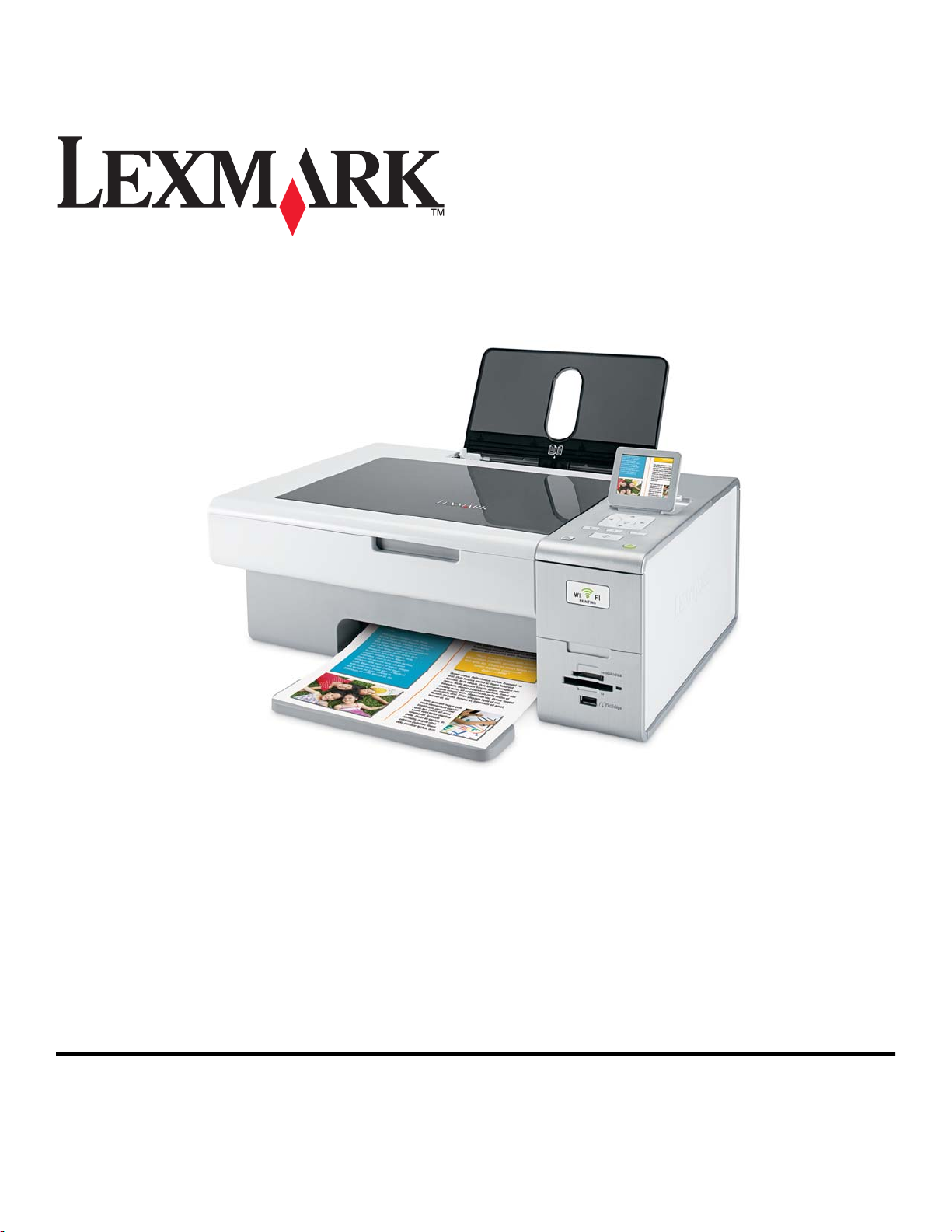
4800 Series
Juni 2007 www.lexmark.com
Page 2
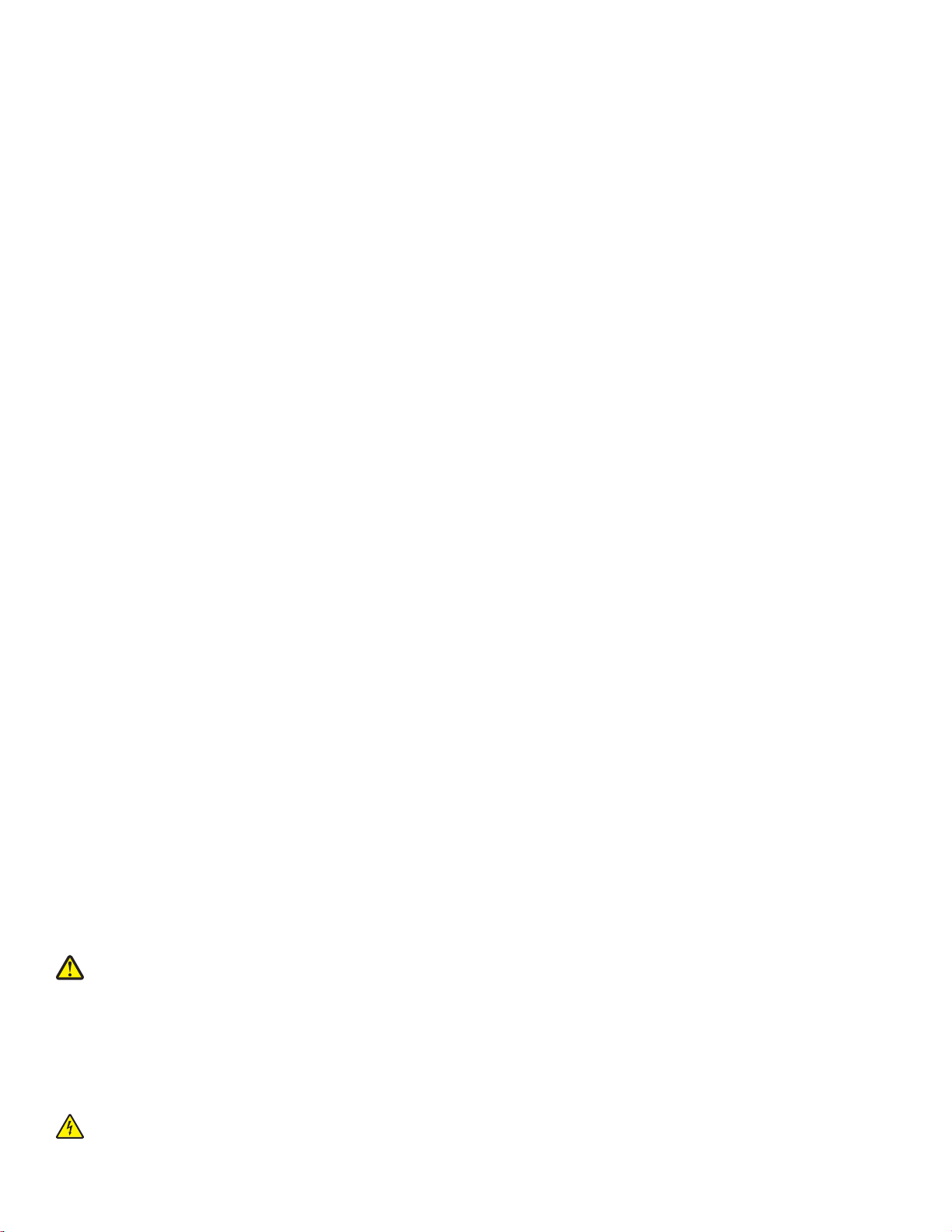
Informasi keselamatan
Gunakan hanya catu daya dan kabel listrik yang disertakan bersama produk ini atau catu daya dan kabel listrik pengganti yang disetujui
oleh pembuat produk ini.
Sambungkan kabel listrik ke stopkontak listrik yang berada di dekat produk dan mudah diakses.
AWAS: Jangan memilin, mengikat, meremukkan, atau meletakkan benda berat di atas kabel daya. Jangan sampai kabel daya
tergesek atau tertekan. Jangan sampai kabel daya terjepit di antara benda, sepertu furnitur dan dinding. Jika kabel saya salah
digunakan, muncul risiko kebakaran atau sengatan listrik. Periksa kabel daya secara berkala, apakah ada tanda-tanda kesalahan
penggunaan. Sebelum memeriksa kabel daya, cabut kabel daya dari stopkontak.
Servis atau reparasi, selain yang dijelaskan dalam dokumentasi bagi pengguna, harus dilakukan oleh petugas servis profesional.
Produk ini dibuat, diuji, dan disetujui sebagai produk yang memenuhi standar keamanan global yang ketat terkait dengan penggunaan
komponen Lexmark. Fitur-fitur keamanan beberapa komponen tidak selalu terlihat jelas. Lexmark tidak bertanggung jawab atas
penggunaan komponen pengganti lain.
AWAS: Jangan melakukan pemasangan produk ini atau membuat sambungan listrik/kabel, seperti kabel listrik atau telepon, pada
saat terjadi badai petir.
SIMPANLAH PETUNJUK INI.
Page 3
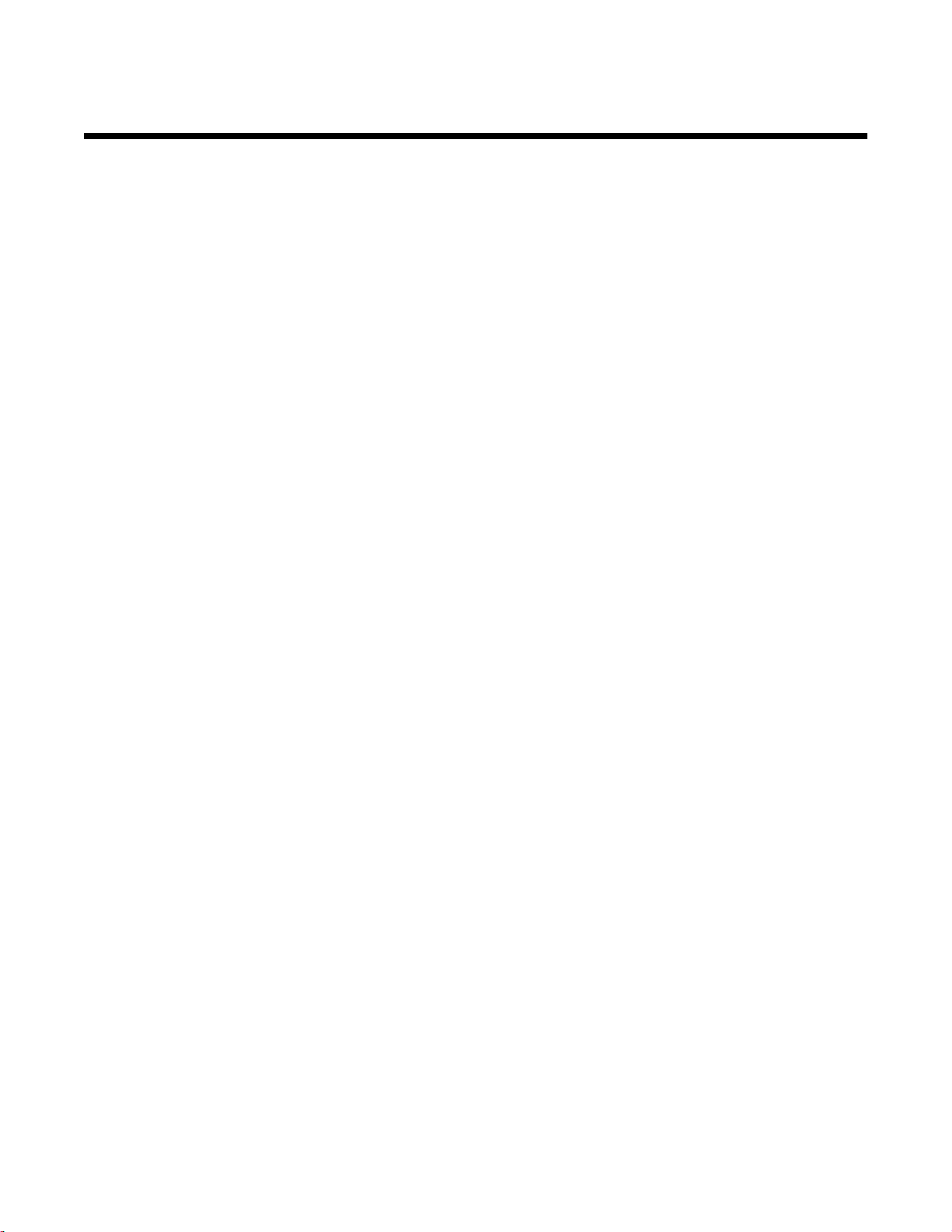
Daftar Isi
Informasi keselamatan.....................................................................................................2
Pendahuluan..................................................................................................................13
Mencari informasi mengenai printer..................................................................................................13
Kompatibiltas jaringan nirkabel..........................................................................................................16
Menyiapkan printer........................................................................................................17
Memeriksa isi kemasan.....................................................................................................................17
Mengenal bagian-bagian printer........................................................................................................18
Penyiapan independen......................................................................................................................20
Memahami perangkat lunak printer...................................................................................................25
Memahami panel kontrol...................................................................................................................27
Menggunakan panel kontrol .......................................................................................................................27
Menavigasi menu panel kontrol..................................................................................................................29
Menyimpan setelan...........................................................................................................................30
Menginstal perangkat lunak printer...................................................................................................31
Apa arti lampu indikator Wi-Fi?.........................................................................................................31
Menghidupkan atau mematikan pemberitahuan melalui suara saat pencetakan dilakukan.............32
Informasi Keamanan.........................................................................................................................32
Memasang di jaringan...................................................................................................33
Penggunaan di jaringan secara umum..............................................................................................33
Tinjauan sekilas mengenai jaringan ...........................................................................................................33
Konfigurasi jaringan rumah yang umum.....................................................................................................33
Informasi apa yang saya perlukan dan di mana mencarinya?................................................................... 35
Mencari alamat MAC .................................................................................................................................. 35
Mencetak halaman penyiapan jaringan......................................................................................................36
Berbagai pakai printer di lingkungan Windows........................................................................................... 36
Mencari printer/server cetak yang terletak pada subnet jarak jauh............................................................37
Penggunaan di jaringan nirkabel.......................................................................................................37
Mencari alamat IP.......................................................................................................................................37
Menetapkan alamat IP................................................................................................................................ 38
Configure IP address (Konfigurasi alamat IP) ............................................................................................ 38
Mencari kekuatan sinyal ............................................................................................................................. 38
Menginstal printer di jaringan ..................................................................................................................... 38
Berbagi pakai printer di jaringan.................................................................................................................39
Mengkonfigurasikan printer jaringan .......................................................................................................... 40
Jenis-jenis jaringan nirkabel .......................................................................................................................40
Saran untuk menggunakan adaptor jaringan .............................................................................................41
Penyiapan nirkabel lanjutan..............................................................................................................41
3
Page 4
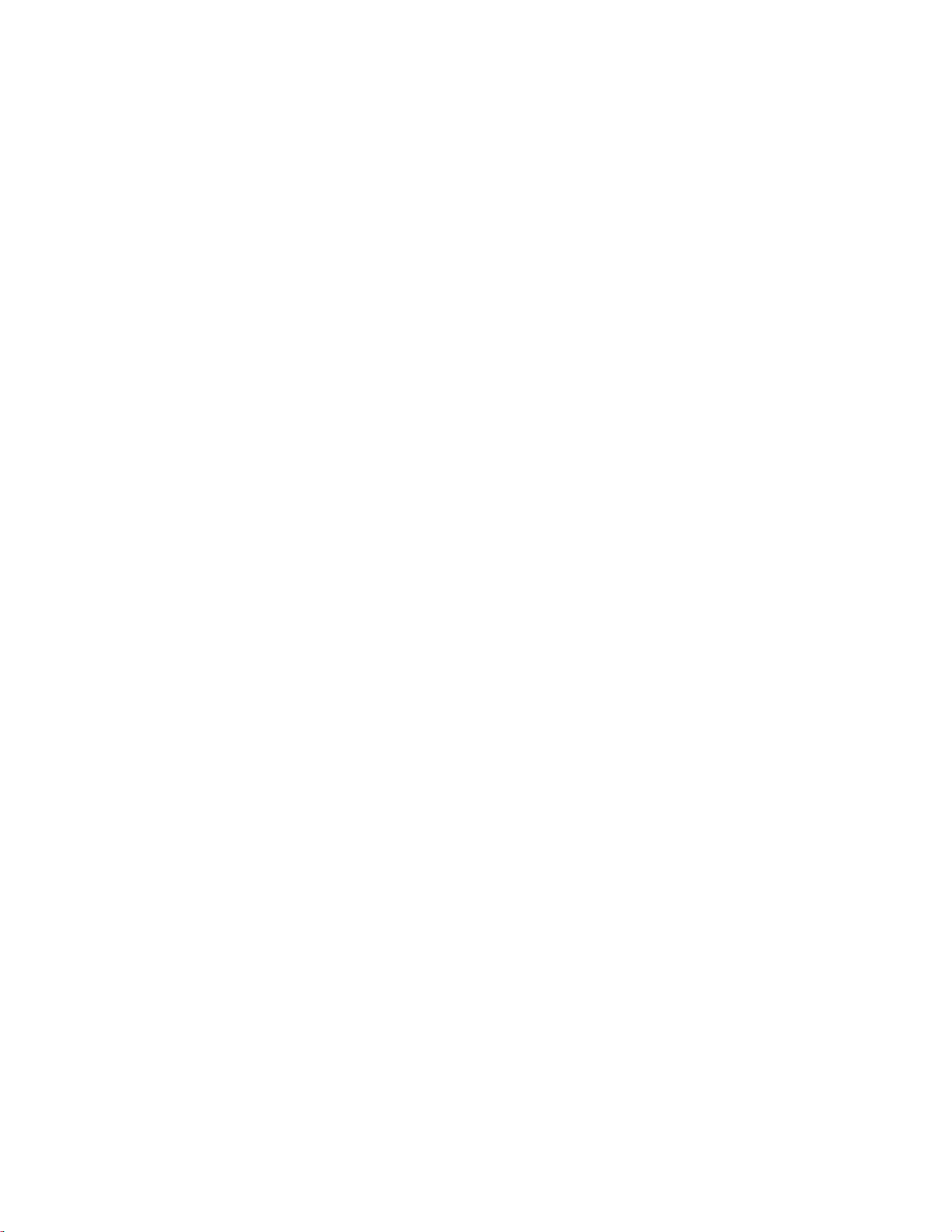
Membuat jaringan nirkabel ad hoc menggunakan Windows ...................................................................... 41
Menambahkan printer ke jaringan nirkabel ad hoc yang ada menggunakan Windows .............................43
Memasukkan kertas dan dokumen asli.........................................................................44
Memasukkan kertas..........................................................................................................................44
Menggunakan sensor jenis kertas otomatis......................................................................................44
Memasukkan amplop........................................................................................................................45
Memasukkan label.............................................................................................................................45
Memasukkan kartu ucapan, kartu indeks, kartu foto, dan kartu pos.................................................46
Memasukkan transparansi................................................................................................................46
Memasukkan kertas transfer setrika (iron-on)...................................................................................46
Memasukkan kertas ukuran bebas....................................................................................................47
Memasukkan kertas banner..............................................................................................................47
Memasukkan dokumen asli pada kaca pemindai..............................................................................48
Menggunakan submenu Paper Handling (Penanganan Kertas).......................................................48
Mencetak.......................................................................................................................49
Mencetak dokumen biasa..................................................................................................................49
Mencetak dokumen .................................................................................................................................... 49
Mencetak halaman web.............................................................................................................................. 49
Mencetak foto atau gambar dari halaman web ..........................................................................................50
Mencetak banyak salinan dari suatu dokumen .......................................................................................... 50
Menyusun salinan.......................................................................................................................................51
Mencetak halaman terakhir lebih dahulu (urutan halaman terbalik)........................................................... 51
Mencetak multi halaman pada satu lembar (N‑Up) .................................................................................... 51
Menghentikan sementara pekerjaan cetak.................................................................................................52
Membatalkan pekerjaan cetak.................................................................................................................... 52
Memahami menu Print Files Options (Opsi Cetak File) .............................................................................52
Mencetak dokumen dari perangkat penyimpanan lepasan ........................................................................ 53
Mencetak file dokumen dari kartu memori atau flash drive ........................................................................ 53
Mencetak dokumen khusus...............................................................................................................54
Memilih jenis kertas khusus yang kompatibel ............................................................................................ 54
Mencetak amplop ....................................................................................................................................... 54
Mencetak kartu ucapan, kartu indeks, kartu foto, dan kartu pos................................................................ 54
Mencetak dokumen sebagai poster............................................................................................................ 55
Mencetak gambar sebagai poster ..............................................................................................................55
Mencetak buklet ......................................................................................................................................... 56
Menyusun buklet ........................................................................................................................................ 56
Mencetak pada kertas ukuran bebas ......................................................................................................... 57
Mencetak transfer setrika (iron-on)............................................................................................................. 57
Mencetak transparansi ............................................................................................................................... 57
Mencetak banner........................................................................................................................................ 57
Mencetak pada kedua sisi kertas......................................................................................................58
Memahami fungsi pencetakan dua sisi (dupleks)....................................................................................... 58
4
Page 5
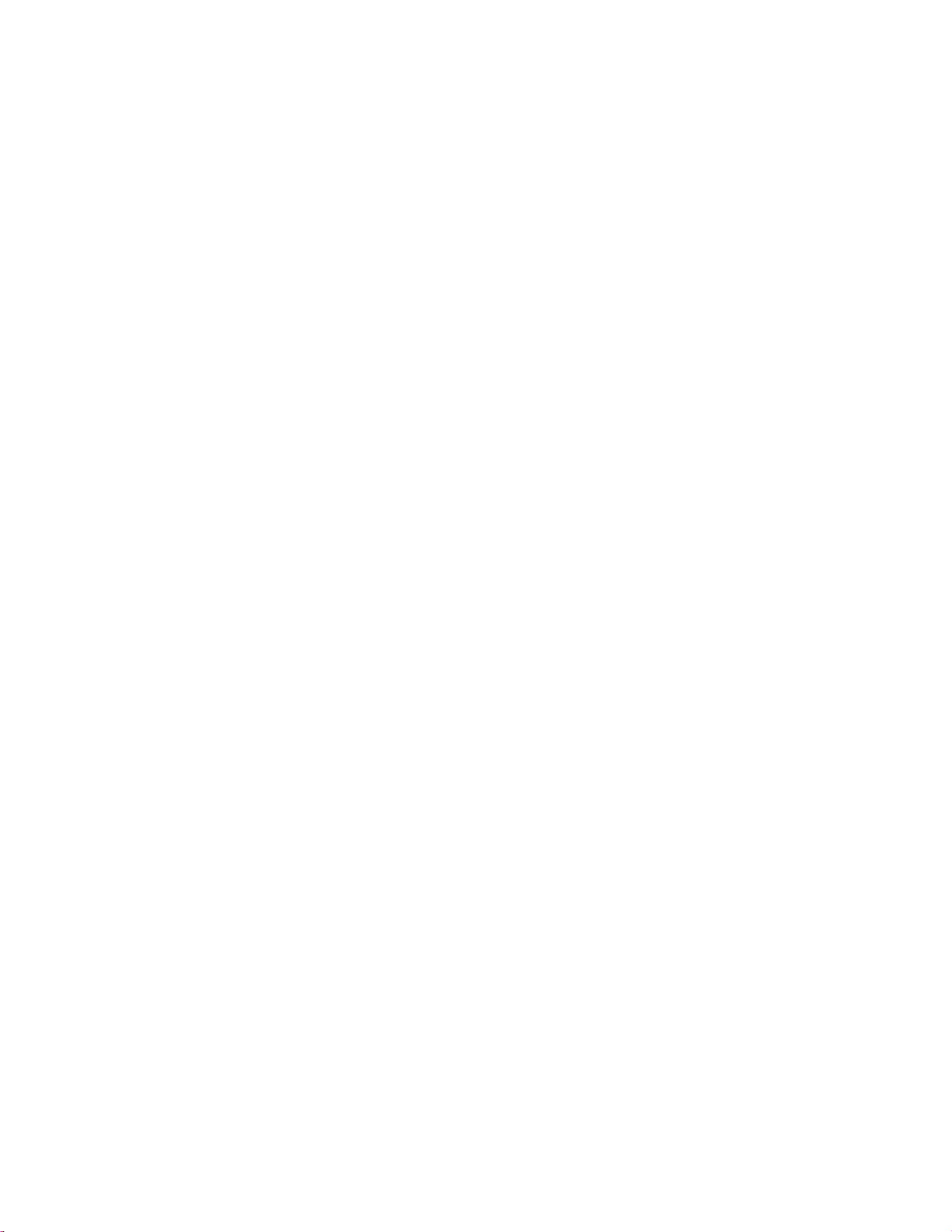
Mencetak pada kedua sisi kertas (dupleks) secara otomatis..................................................................... 59
Mencetak pada kedua sisi kertas (dupleks) secara manual....................................................................... 60
Mengubah setelan printer..................................................................................................................60
Menyimpan dan menghapus setelan cetak................................................................................................ 60
Menggunakan submenu Change Printer Default Settings (Ubah Setelan Default Printer) ........................61
Menyetel ulang perangkat lunak printer ke setelan default pabrik ............................................................. 61
Menyetel ulang printer ke setelan default pabrik ........................................................................................ 62
Bekerja dengan foto.......................................................................................................63
Menggunakan kertas yang disarankan.............................................................................................63
Mengambil dan mengelola foto.........................................................................................................63
Memahami menu Photo Card Mode (Mode Kartu Foto) ............................................................................63
Mencetak foto dari kamera digital yang berkemampuan PictBridge .......................................................... 64
Memasukkan flash drive............................................................................................................................. 65
Memasukkan kartu memori ........................................................................................................................ 65
Memahami menu PictBridge Default Print Settings (Setelan Cetak Default PictBridge)............................ 67
Mentransfer foto dari perangkat memori ke komputer menggunakan panel kontrol.................................. 67
Mentransfer semua foto dari kartu memori dengan menggunakan komputer............................................68
Mentransfer foto tertentu dari kartu memori dengan menggunakan komputer .......................................... 68
Mentransfer foto tertentu dari CD atau flash drive dengan menggunakan komputer................................. 69
Mentransfer semua foto dari CD atau flash drive dengan menggunakan komputer.................................. 69
Mentransfer foto dari perangkat memori ke flash drive .............................................................................. 70
Mengubah preferensi file temporer Productivity Studio .............................................................................70
Mengubah preferensi folder pencarian Productivity Studio ....................................................................... 70
Mengubah preferensi pustaka Productivity Studio .................................................................................... 71
Mengubah setelan transfer Productivity Studio.......................................................................................... 71
Mengedit foto.....................................................................................................................................71
Memotong foto............................................................................................................................................71
Mengedit foto menggunakan panel kontrol ................................................................................................72
Memutar foto .............................................................................................................................................. 73
Mengubah Resolusi/Ukuran foto ................................................................................................................73
Menerapkan One‑Click Auto Fixes (Perbaikan Otomatis Sekali Klik) pada foto ........................................ 73
Mengurangi efek mata merah pada foto.....................................................................................................74
Memburamkan/Menajamkan foto...............................................................................................................74
Memperkaya foto........................................................................................................................................74
Mengubah Hue / Saturation (Corak/Saturasi) foto ..................................................................................... 75
Mengubah Gamma Value (Nilai Gamma) foto atau gambar ......................................................................75
Menghilangkan bintik pada foto.................................................................................................................. 75
Mengubah setelan Kecerahan/Kontras foto ............................................................................................... 75
Menerapkan efek warna pada foto .............................................................................................................76
Mengubah setelan Exposure (Eksposur) foto ............................................................................................ 76
Menghilangkan pola bergelombang dari foto, majalah, atau koran yang dipindai ..................................... 76
Mencetak foto....................................................................................................................................77
Mencetak foto dari CD atau perangkat penyimpanan lepasan dengan menggunakan komputer.............. 77
Menampilkan/Mencetak foto dari Productivity Studio................................................................................. 77
Mencetak Photo Packages (Paket Foto) ....................................................................................................78
5
Page 6
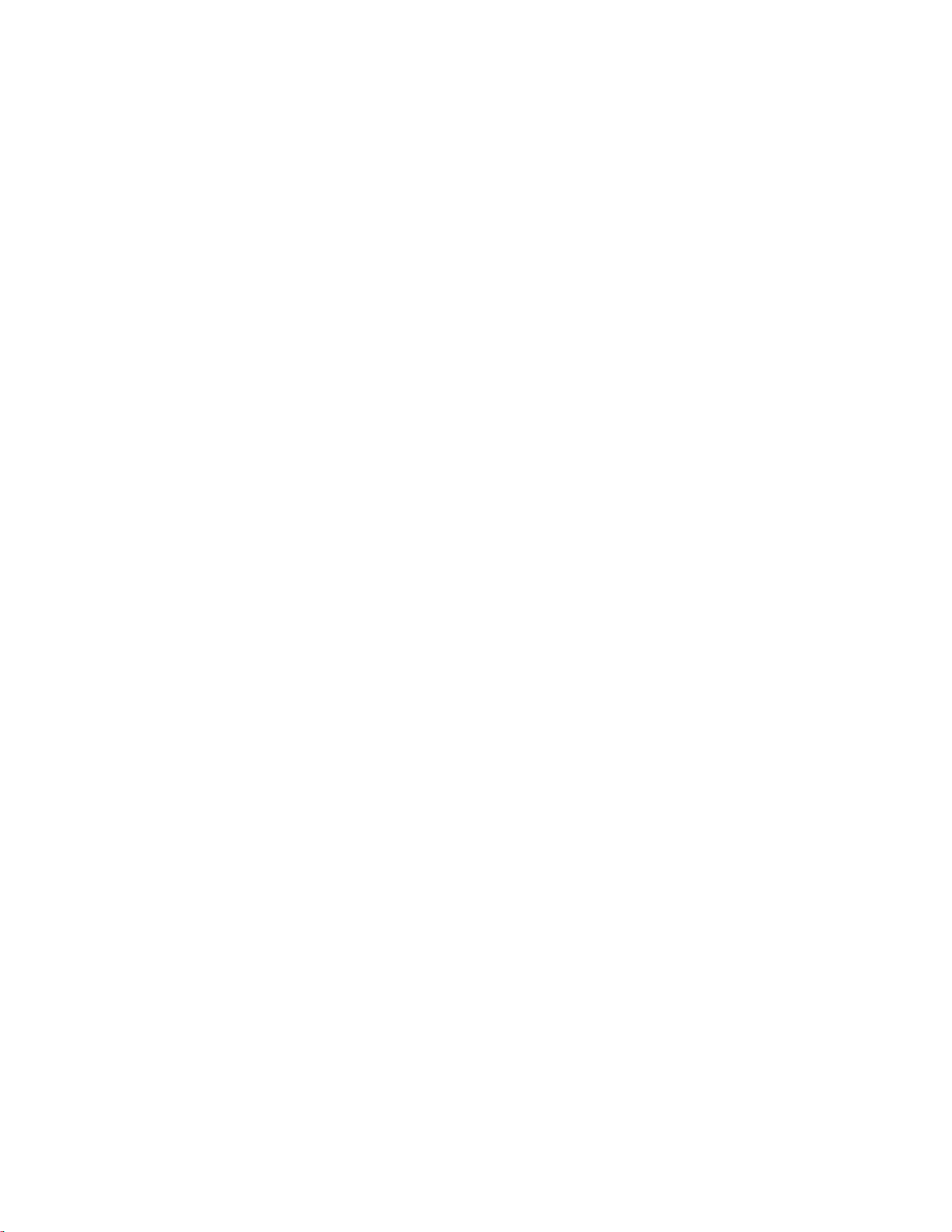
Membuat Photo Greeting Cards (Kartu Ucapan Foto) ...............................................................................78
Menampilkan slideshow foto pada tampilan panel kontrol .........................................................................79
Mencetak foto atau foto-foto tertentu.......................................................................................................... 79
Mencetak semua foto dari perangkat memori ............................................................................................ 80
Mencetak foto yang tersimpan pada perangkat memori dengan menggunakan lembar proof ..................80
Mencetak foto dari kamera digital menggunakan DPOF............................................................................ 81
Membuat dan menampilkan slideshow (peragaan slide)..................................................................82
Menyalin........................................................................................................................83
Membuat salinan...............................................................................................................................83
Membuat salinan berwarna atau hitam putih....................................................................................83
Menyalin foto.....................................................................................................................................83
Menyalin foto menggunakan komputer.............................................................................................84
Memperbesar atau memperkecil gambar..........................................................................................85
Menyesuaikan kualitas salinan..........................................................................................................85
Mengubah kecerahan salinan...........................................................................................................86
Menyusun salinan dengan menggunakan panel kontrol...................................................................86
Mengulang gambar pada satu halaman............................................................................................87
Menyalin pada kedua sisi kertas (dupleks).......................................................................................87
Menyalin multi halaman pada satu lembar (N‑Up)............................................................................88
Mengubah setelan salin default.........................................................................................................89
Memahami menu Copy Mode (Mode Salin)......................................................................................89
Memindai.......................................................................................................................91
Memindai dokumen...........................................................................................................................91
Memindai dokumen menggunakan komputer...................................................................................91
Memindai teks untuk diedit................................................................................................................92
Memindai gambar untuk diedit..........................................................................................................92
Memindai foto ke Work with Documents and Photos (Bekerja dengan Dokumen dan Foto)............92
Membuat hasil pindai berwarna atau hitam putih..............................................................................93
Memindai banyak foto sekaligus dengan menggunakan komputer..................................................93
Membuat PDF dari hasil pindai.........................................................................................................94
Membatalkan pekerjaan pindai.........................................................................................................94
Mengubah setelan pindai menggunakan komputer..........................................................................94
Memahami menu Scan Mode (Mode Pindai)....................................................................................95
Memindai ke komputer melalui jaringan menggunakan panel kontrol..............................................96
Menyimpan gambar hasil pindai pada komputer...............................................................................96
Mengubah setelan pindai Productivity Studio...................................................................................97
Mengubah setelan pindai default......................................................................................................97
Menambahkan file ke pesan e-mail...................................................................................................98
6
Page 7
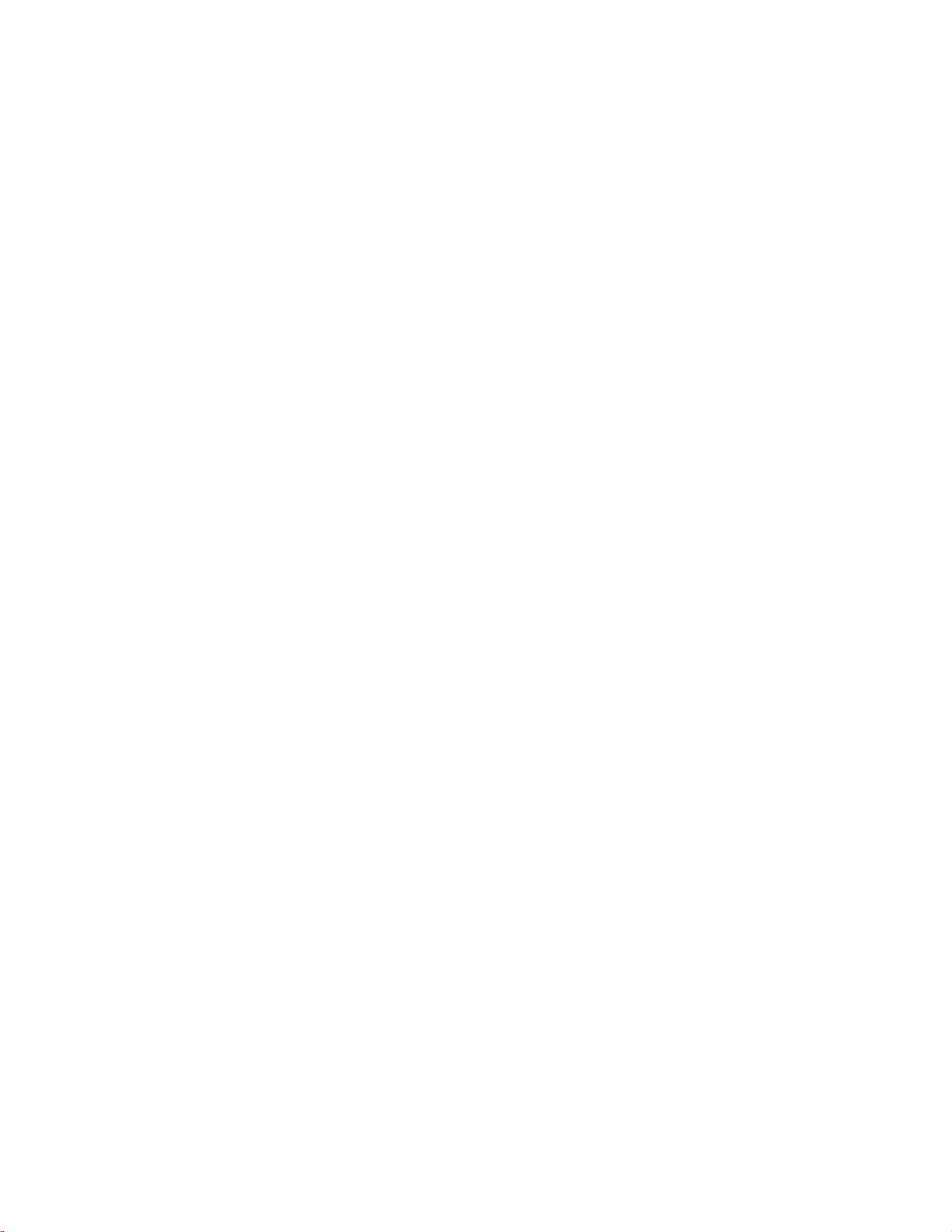
Menambahkan gambar hasil pindai baru ke pesan e-mail................................................................98
Memindai dokumen atau gambar untuk dikirim melalui e-mail.........................................................99
Mengubah preferensi layar e-mail Productivity Studio .....................................................................99
Mengefaks...................................................................................................................100
Menerima faks secara otomatis.......................................................................................................100
Mengirim faks menggunakan perangkat lunak................................................................................100
Merawat printer............................................................................................................101
Memasang kartrid cetak..................................................................................................................101
Melepaskan kartrid cetak bekas......................................................................................................103
Mengisi ulang kartrid cetak..............................................................................................................103
Menggunakan kartrid cetak Lexmark asli........................................................................................103
Menjajarkan kartrid cetak................................................................................................................104
Membersihkan nozel kartrid cetak...................................................................................................104
Menyeka nozel dan bidang kontak kartrid cetak.............................................................................104
Memperpanjang usia kartrid cetak..................................................................................................105
Membersihkan kaca pemindai.........................................................................................................106
Membersihkan bagian luar printer...................................................................................................106
Memesan bahan pakai....................................................................................................................106
Memesan kartrid cetak ............................................................................................................................. 106
Memesan kertas dan bahan pakai lainnya ...............................................................................................107
Pemecahan Masalah...................................................................................................109
Pemecahan masalah penyiapan.....................................................................................................109
Bahasa yang muncul pada layar tampilan keliru ...................................................................................... 109
Tombol Power (Daya) tidak menyala ....................................................................................................... 109
Perangkat lunak tidak dapat diinstal.........................................................................................................110
Halaman tidak dapat dicetak ....................................................................................................................111
Memahami level Peringatan ..................................................................................................................... 112
Menghapus dan menginstal kembali perangkat lunak .............................................................................113
Memfungsikan port USB...........................................................................................................................113
Memecahkan masalah komunikasi printer ...............................................................................................114
Pemecahan masalah nirkabel.........................................................................................................114
Bagaimana cara mengetahui jenis keamanan yang digunakan jaringan saya? ...................................... 114
Periksa kunci-kunci keamanan.................................................................................................................114
Printer sudah dikonfigurasikan dengan benar, tapi tidak dapat ditemukan di jaringan ............................115
Printer jaringan nirkabel tidak mencetak ..................................................................................................115
Indikator Wi-Fi tidak menyala ................................................................................................................... 116
Lampu indikator Wi-Fi berkedip jingga sewaktu penginstalan..................................................................116
Lampu indikator Wi-Fi berwarna jingga ....................................................................................................118
Printer nirkabel tidak lagi berfungsi .......................................................................................................... 119
Printer jaringan tidak muncul pada daftar pilihan printer sewaktu penginstalan ...................................... 120
7
Page 8
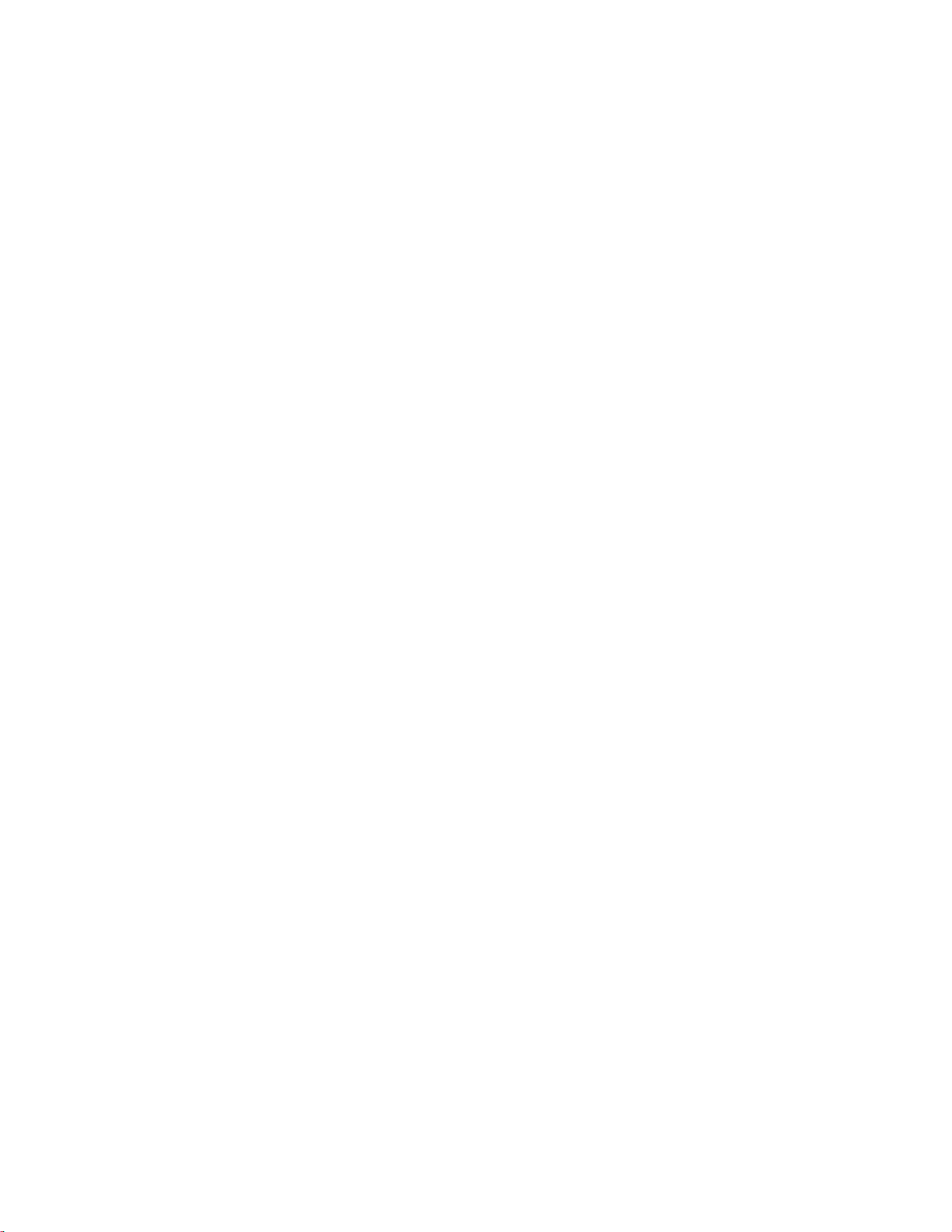
Printer tidak dapat menghubung ke jaringan nirkabel .............................................................................. 121
Wireless Setup Utility tidak dapat berkomunikasi dengan printer sewaktu penginstalan (hanya
pengguna Windows) ............................................................................................................................ 123
Memeriksa nama jaringan (hanya untuk pengguna Windows).................................................................123
Mem-ping titik akses................................................................................................................................. 124
Mem-ping printer ...................................................................................................................................... 124
Jalankan Wireless Setup Utility (Utilitas Penyiapan Jaringan) (hanya untuk pengguna Windows) .........125
Mengubah setelan nirkabel setelah penginstalan ....................................................................................125
Menyetel ulang server cetak nirkabel internal ke setelan default pabrik .................................................. 125
Memeriksa port printer (hanya untuk pengguna Windows) ...................................................................... 126
Pemecahan masalah cetak.............................................................................................................126
Foto 4 x 6 inci (10 x 15 cm) dicetak hanya sebagian apabila menggunakan kamera berkemampuan
PictBridge............................................................................................................................................. 126
Memperbaiki kualitas cetak ......................................................................................................................127
Kualitas teks dan gambar buruk ...............................................................................................................128
Kualitas buruk pada tepi halaman ............................................................................................................ 128
Kecepatan cetak rendah........................................................................................................................... 130
Dokumen atau foto hanya dicetak sebagian ............................................................................................ 130
Corengan atau goresan pada foto............................................................................................................130
Memeriksa kartrid cetak ...........................................................................................................................130
Level tinta tampak salah........................................................................................................................... 131
Level tinta tampaknya terlalu cepat turun.................................................................................................131
Yang tercetak adalah halaman kosong atau halaman yang keliru........................................................... 131
Ada karakter yang hilang atau tak terduga pada hasil cetak.................................................................... 132
Warna pada hasil cetak pudar atau berbeda dari warna di layar .............................................................132
Kertas foto mengkilap atau transparansi saling menempel .....................................................................133
Halaman dicetak dengan font berbeda..................................................................................................... 133
Hasil cetak terlalu gelap atau mengandung corengan .............................................................................133
Karakter yang tercetak bentuknya tidak benar atau penjajarannya tidak benar ...................................... 134
Hasil cetak mengandung jalur tipis dan tebal yang bergantian................................................................134
Transparansi atau foto mengandung garis-garis putih.............................................................................135
Garis lurus vertikal tidak mulus................................................................................................................. 135
Muncul garis-garis putih pada grafis atau area hitam pekat.....................................................................135
Memeriksa status printer .......................................................................................................................... 136
Setelan tidak disimpan .............................................................................................................................136
Memeriksa kesiapan printer ..................................................................................................................... 137
Memeriksa Spool Settings (Setelan Spool) untuk pencetakan banner ....................................................137
Memecahkan masalah font ......................................................................................................................138
Printer sibuk mencetak pekerjaan lain......................................................................................................138
Ready (Siap) atau Busy Printing (Sibuk Mencetak) tercantum sebagai status ........................................ 138
Mencetak halaman percobaan ................................................................................................................. 139
Halaman percobaan tidak dapat dicetak .................................................................................................. 139
Server cetak eksternal tidak berfungsi ..................................................................................................... 140
Unit dupleks tidak beroperasi dengan benar ............................................................................................ 140
Melepaskan server cetak eksternal ..........................................................................................................140
Kabel tidak terhubung, longgar, atau rusak.............................................................................................. 140
Printer terhubung ke sumber listrik tapi tidak mau mencetak................................................................... 141
8
Page 9
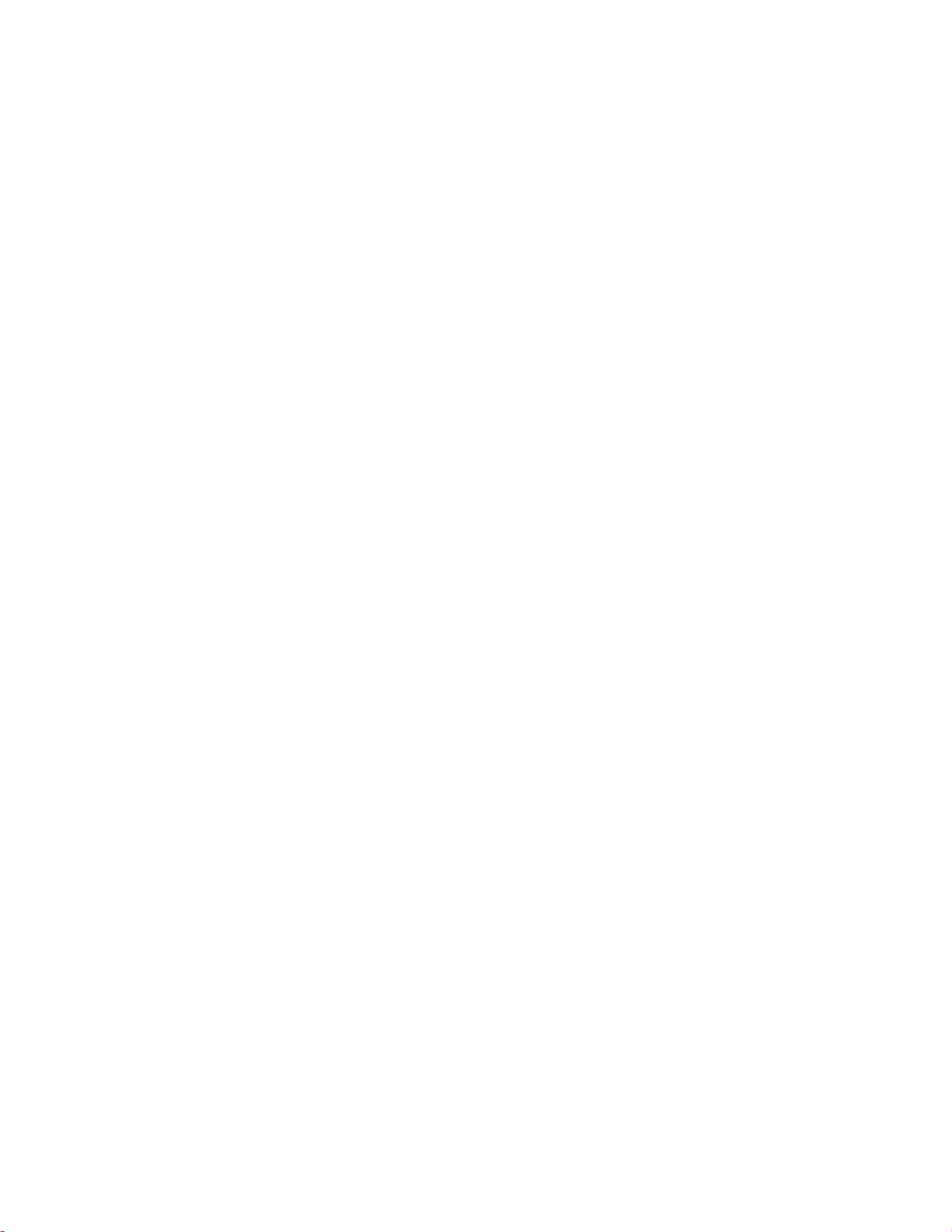
Printer mencoba mencetak ke File ...........................................................................................................141
Tidak dapat mencetak dokumen dari kartu memori atau flash drive........................................................141
Tidak dapat mencetak dari kamera digital dengan menggunakan PictBridge .........................................142
Printer tidak dapat berkomunikasi dengan komputer melalui jaringan peer‑to‑peer ................................ 142
Printer tidak dapat berkomunikasi dengan komputer ............................................................................... 144
Masalah sewaktu menyalin, memindai, atau mengefaks .........................................................................144
Printer yang terpasang salah.................................................................................................................... 144
Memperbarui perangkat lunak printer.......................................................................................................144
Komunikasi dua arah tidak terselenggara ................................................................................................ 145
Mengalami kualitas buruk atau keluaran yang salah................................................................................ 145
Memeriksa setelan port ............................................................................................................................145
Pemecahan masalah kemacetan dan kesalahan pengumpanan....................................................146
Cara mengatasi dan menghindari kemacetan kertas ............................................................................... 146
Kemacetan kertas dalam printer............................................................................................................... 146
Kertas macet dalam penyokong kertas .................................................................................................... 146
Kesalahan pengumpanan kertas atau media khusus...............................................................................146
Kertas, amplop, atau pun media khusus tidak masuk ke printer.............................................................. 147
Kemacetan kertas banner ........................................................................................................................148
Kertas terus menerus macet ....................................................................................................................148
Kemacetan kertas dalam unit dupleks......................................................................................................148
Pemecahan masalah kartu memori.................................................................................................149
Kartu memori tidak dapat dimasukkan ..................................................................................................... 149
Tidak terjadi apa-apa apabila kartu memori dimasukkan ......................................................................... 150
Foto tidak dapat ditransfer dari kartu memori melalui jaringan nirkabel................................................... 150
Pemecahan masalah penyalinan....................................................................................................151
Copier tidak bereaksi................................................................................................................................ 151
Unit pemindai tidak bisa ditutup................................................................................................................ 152
Kualitas salinan buruk ..............................................................................................................................152
Salinan tidak cocok dengan aslinya ......................................................................................................... 153
Dokumen atau foto hanya disalin sebagian..............................................................................................153
Pemecahan masalah pemindaian...................................................................................................154
Pemindai tidak bereaksi ...........................................................................................................................154
Pemindaian tidak berhasil ........................................................................................................................154
Pemindaian terlalu lama atau menyebabkan komputer tidak bereaksi ....................................................154
Kualitas gambar hasil pindai buruk...........................................................................................................155
Dokumen atau foto hanya dipindai sebagian ...........................................................................................156
Tidak dapat memindai ke suatu komputer melalui jaringan ..................................................................... 156
Pesan eror pada tampilan printer....................................................................................................156
Alignment Error (Eror Penjajaran) ............................................................................................................ 156
Cartridge Error (Eror Kartrid) (1102, 1203, 1204, atau 120F) .................................................................. 156
Black Ink Low/Color Ink Low/Photo Ink Low (Tinta Hitam Tinggal Sedikit/Tinta Warna Tinggal
Sedikit/Tinta Foto Tinggal Sedikit) .......................................................................................................157
Clear Carrier Jam (Atasi Kemacetan Wadah Kartrid)............................................................................... 157
Cover Open (Penutup Terbuka) ...............................................................................................................158
Error 1104.................................................................................................................................................158
Invalid Device (Perangkat Tidak Valid).....................................................................................................158
9
Page 10
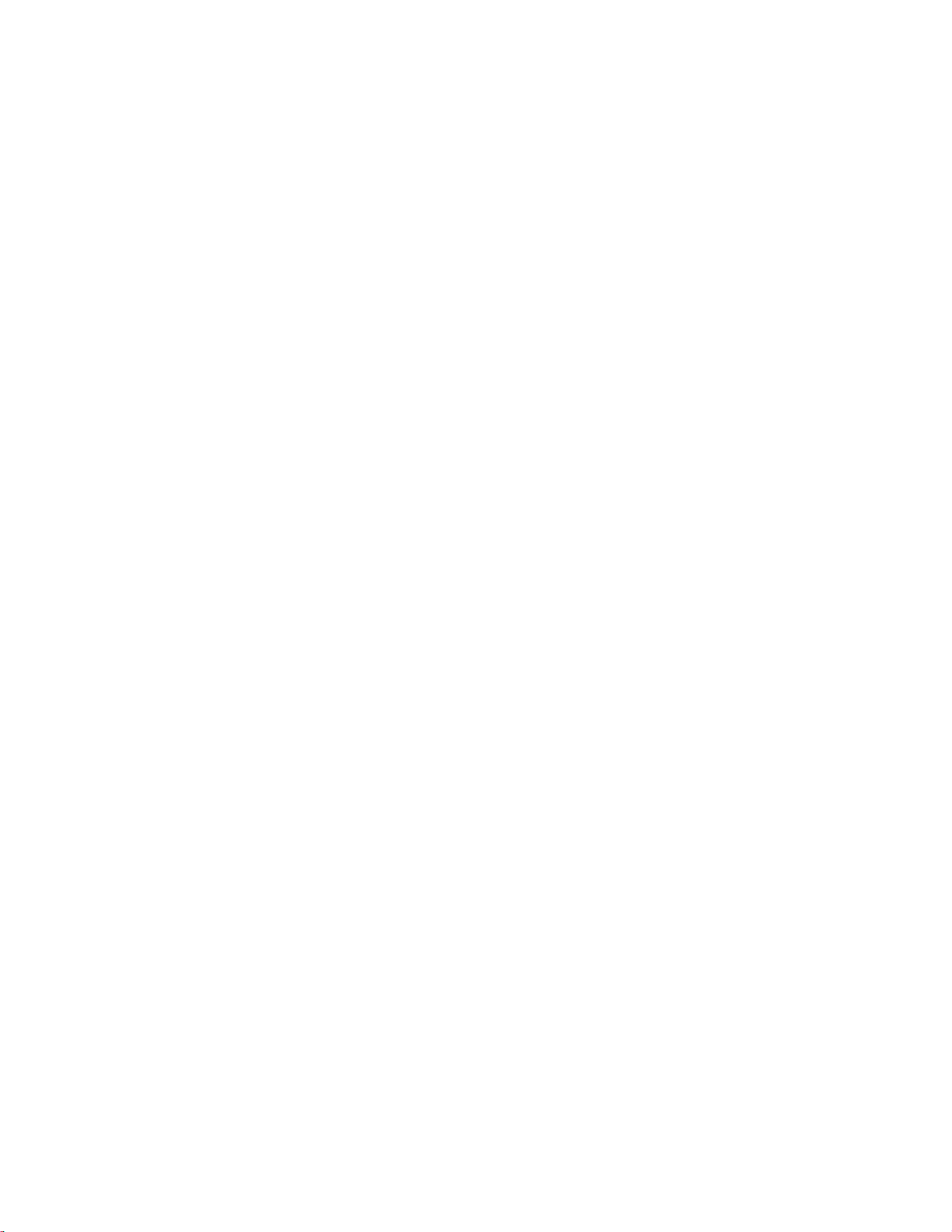
Left Cartridge Error/Right Cartridge Error (Eror Kartrid Kiri/Eror Kartrid Kanan)......................................158
Left Cartridge Incorrect / Right Cartridge Incorrect (Kartrid Kiri Salah/Kartrid Kanan Salah)...................159
Left Cartridge Missing/Right Cartridge Missing (Kartrid Kiri Tidak Ada/Kartrid Kanan Tidak Ada)...........159
Memory Failure (Kegagalan Memori) .......................................................................................................159
No images have been selected (Tidak ada gambar yang dipilih)............................................................. 160
No photo/paper size selection has been made (Ukuran foto/kertas belum dipilih) ..................................160
Could not detect a proof sheet (Tidak dapat mendeteksi lembar proof)...................................................160
No proof sheet information (Tidak ada informasi lembar proof)............................................................... 160
No valid photo image files detected (Tidak terdeteksi adanya file foto yang valid) .................................. 160
Only one photo enhancement may be chosen at a time (Hanya satu pengayaan foto yang dapat
dipilih pada satu waktu)........................................................................................................................160
Only one photo/size selection can be chosen at a time (Hanya satu pilihan ukuran/foto yang dapat
dipilih pada satu waktu)........................................................................................................................161
Paper Mismatch (Kertas Tidak Cocok).....................................................................................................161
Paper jam (Kemacetan kertas).................................................................................................................161
Paper Out (Kertas habis).......................................................................................................................... 161
Paper or Photo Size error (Eror Ukuran Kertas atau Foto) ...................................................................... 161
Eror Ukuran/Jenis Kertas .........................................................................................................................161
Photo size error. Photo must fit on page. (Eror ukuran foto. Foto harus masuk ke dalam halaman.)......161
PictBridge Communication Error (Eror Komunikasi PictBridge)...............................................................161
Please remove the camera card (Harap keluarkan kartu kamera)........................................................... 162
Printer Carrier Stall (Wadah Kartrid Macet).............................................................................................. 162
Proof Sheet Error (Eror Lembar Proof)..................................................................................................... 162
Some photos removed from card by host (Sebagian foto dihapus dari kartu oleh host).......................... 162
Problems reading the memory card (Masalah dalam membaca kartu memori).......................................162
Two‑sided paper type error (Eror jenis kertas dua sisi)............................................................................163
Two‑sided printing is not supported on the current paper size (Pencetakan dua sisi tidak didukung
untuk ukuran kertas ini)........................................................................................................................163
Two‑sided printing is not supported on the current paper type (Pencetakan dua sisi tidak didukung
untuk jenis kertas ini) ........................................................................................................................... 163
Pesan eror pada layar komputer.....................................................................................................163
Menghilangkan pesan eror.......................................................................................................................163
Left/Right Cartridge Missing (Kartrid Kiri/Kanan Tidak Ada) ....................................................................164
Communication not available (Komunikasi tidak tersedia) ....................................................................... 164
General Printing Problem (Masalah Pencetakan Umum)......................................................................... 164
Ink Low (Tinta Tinggal Sedikit) .................................................................................................................164
Out of Memory (Kehabisan Memori) ........................................................................................................ 165
Out of Paper (Kertas Habis) .....................................................................................................................165
Memperbaiki kegagalan cetak.................................................................................................................. 165
Paper jam (Kemacetan kertas).................................................................................................................165
Ditemukan lebih dari satu All-In-One........................................................................................................165
Eror Cetak File..........................................................................................................................................165
Pemberitahuan............................................................................................................167
Informasi produk..............................................................................................................................167
Pemberitahuan edisi........................................................................................................................167
Pernyataan kesesuaian peraturan Eropa EC untuk produk radio...................................................168
10
Page 11
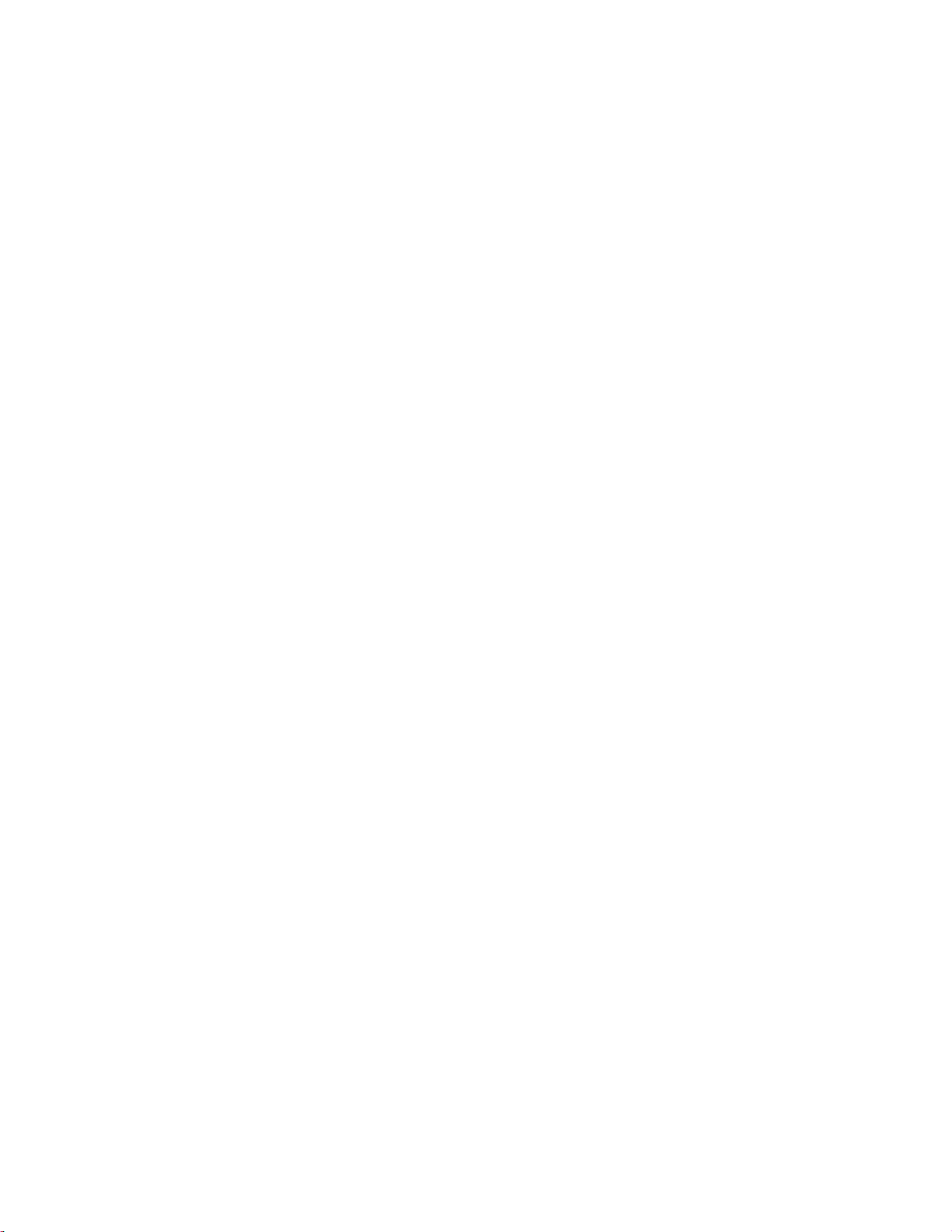
Pemakaian listrik.............................................................................................................................170
Glosarium istilah jaringan............................................................................................176
Indeks..........................................................................................................................178
11
Page 12
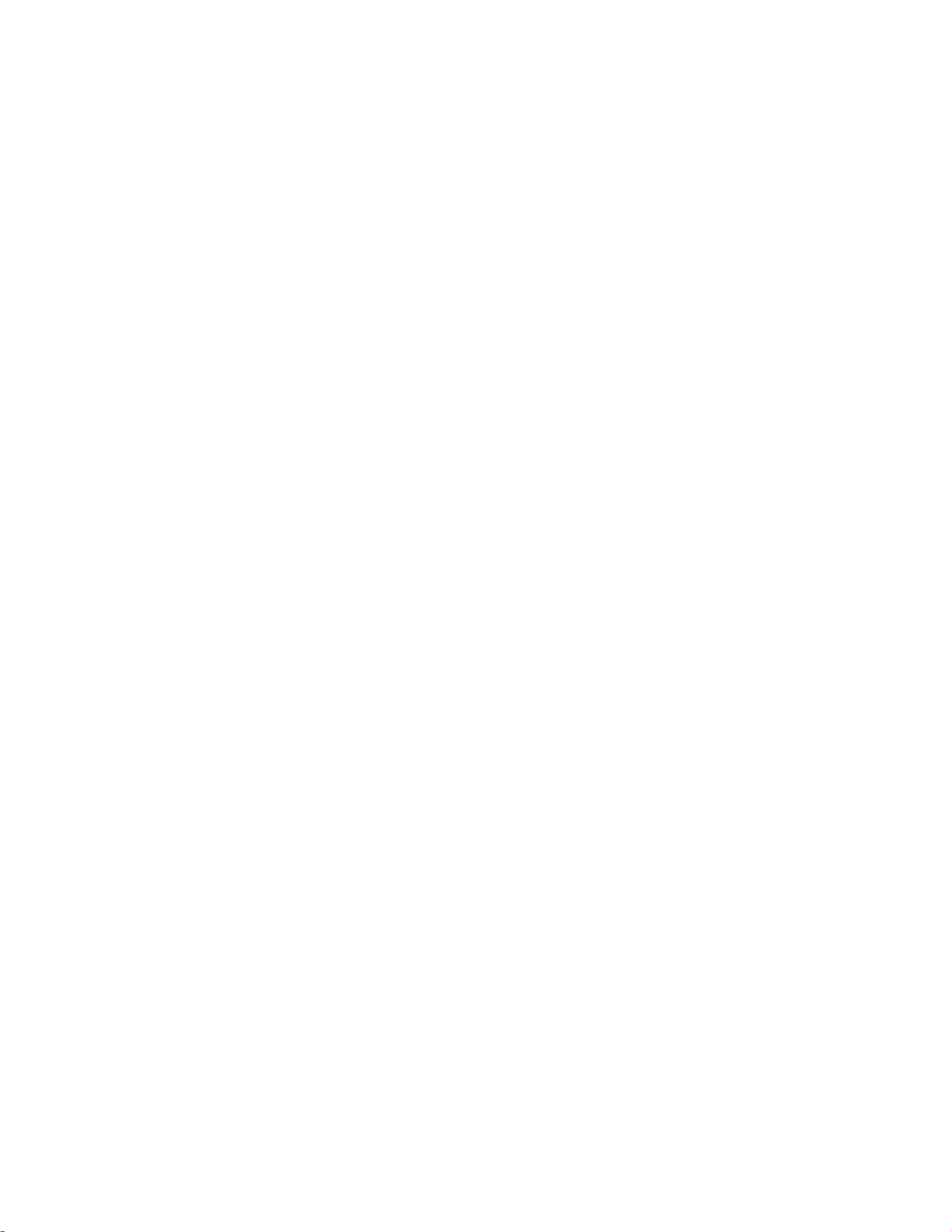
12
Page 13
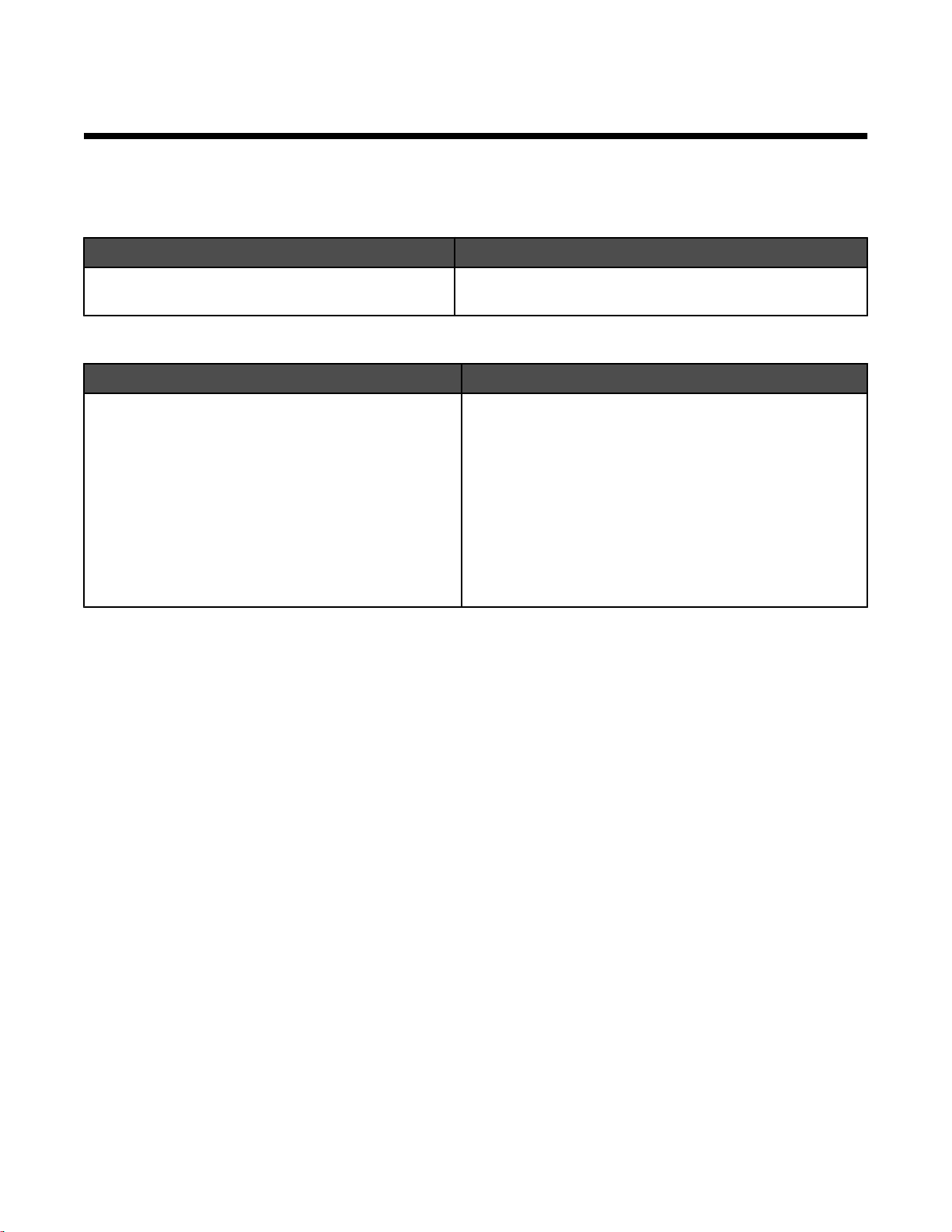
Pendahuluan
Mencari informasi mengenai printer
Lembar
Uraian Lokasi
Lembar
menyiapkan perangkat keras dan lunak.
Penyiapan Cepat
Penyiapan Cepat
berisi petunjuk untuk
Dokumen ini terdapat pada boks printer atau di situs web
Lexmark di www.lexmark.com.
Panduan Pengguna
Uraian Lokasi
Panduan Pengguna
perangkat keras dan perangkat lunak (pada sistem
operasi Windows) dan beberapa petunjuk dasar untuk
menggunakan printer.
Perhatikan: Jika printer Anda mendukung sistem
operasi Macintosh, lihat Mac Help (Bantuan untuk
Mac):
berisi petunjuk untuk menyiapkan
Dokumen ini terdapat pada boks printer atau di situs web
Lexmark di www.lexmark.com.
1 Dari desktop Finder, klik dua kali folder Lexmark
4800 Series.
2 Klik dua kali ikon Help (Bantuan) .
13
Page 14
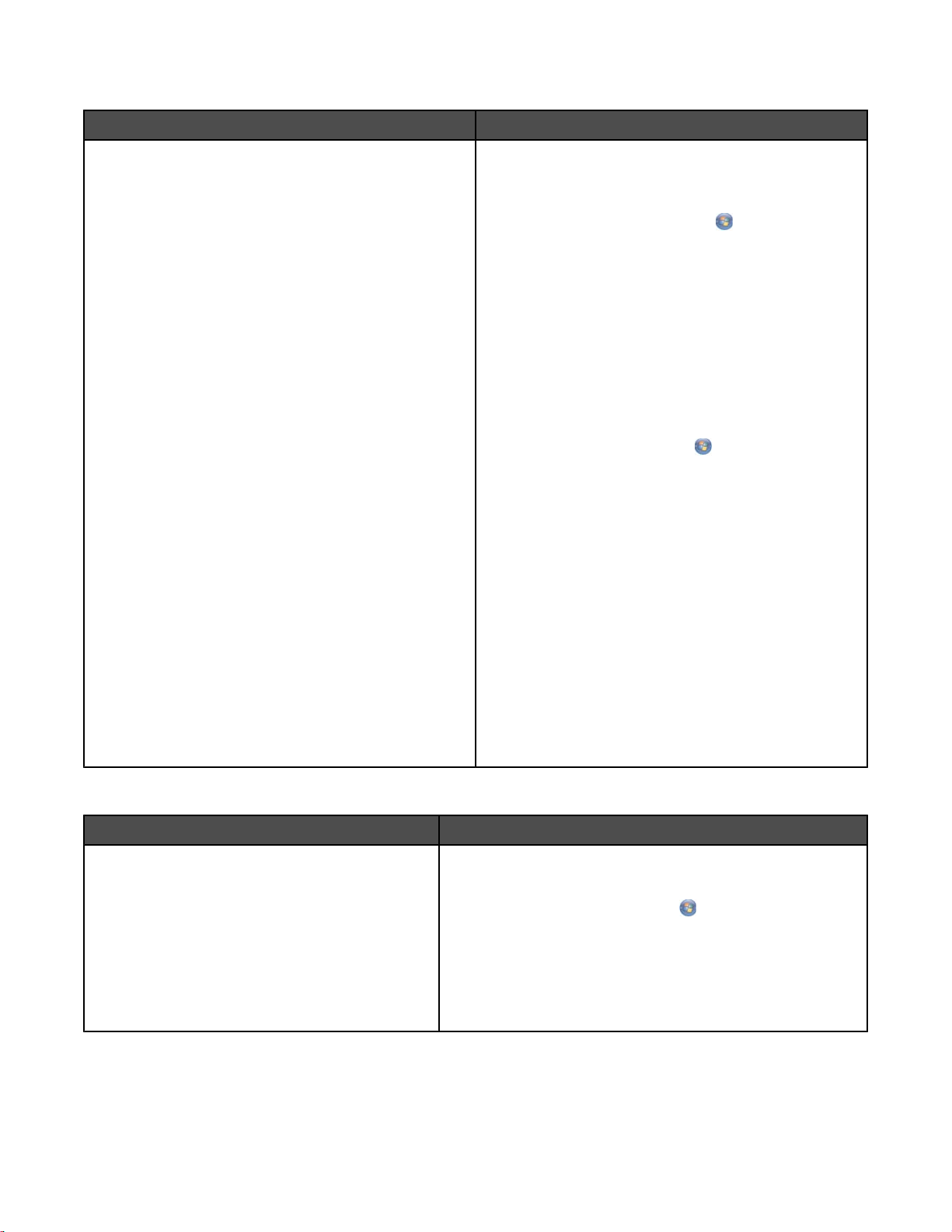
Panduan Pengguna: Versi Lengkap
Uraian Lokasi
Panduan Pengguna: Versi Lengkap
penggunaan printer dan informasi lain seperti:
berisi petunjuk
• Cara menggunakan perangkat lunak (pada sistem
operasi Windows)
• Memasukkan kertas
• Mencetak
• Bekerja dengan foto
• Memindai (jika didukung oleh printer Anda)
• Membuat salinan (jika didukung oleh printer Anda)
• Mengefaks (jika didukung oleh printer Anda)
• Merawat printer
• Menghubungkan printer ke jaringan (jika didukung
oleh printer Anda)
• Memecahkan masalah cetak, salin, pindai, faks,
kemacetan kertas, dan kesalahan pengumpanan
Perhatikan: Jika printer Anda mendukung sistem operasi
Macintosh, lihat Mac Help (Bantuan untuk Mac):
1 Dari desktop Finder, klik dua kali folder Lexmark
4800 Series.
2 Klik dua kali ikon Help (Bantuan) .
Apabila Anda menginstal perangkat lunak printer,
Panduan Pengguna: Versi Lengkap
akan diinstal.
1 Lakukan salah satu dari yang berikut:
• Pada Windows Vista, klik .
• Pada Windows XP dan sebelumnya, klik Start
(Mulai).
2 KlikPrograms (Program) atauAll Programs (Semua
Program) Lexmark 4800 Series.
3 Klik Panduan Pengguna.
Jika link ke
ikuti petunjuk berikut:
Panduan Pengguna
tidak ada pada desktop,
1 Masukkan CD.
Muncul layar penginstalan.
Perhatikan: Jika perlu, klik
(Semua Program) Run (Jalankan). Pada
Windows XP dan versi sebelumnya, klik Start
(Mulai) Run (Jalankan), kemudian ketikkan D:
\setup, di mana D adalah huruf pengenal drive CD
ROM.
All Programs
2 Klik Dokumentasi.
3 Klik View User's Guide (including Setup
Troubleshooting) (Lihat Panduan Pengguna
(Termasuk Pemecahan Masalah Penyiapan)).
4 Klik Yes (Ya).
Panduan Pengguna
Ikon
Panduan Pengguna: Versi Lengkap
layar.
Dokumen ini juga terdapat di situs web Lexmark di
www.lexmark.com.
muncul pada desktop, dan
muncul pada
Lexmark Solution Center
Uraian Lokasi
Perangkat lunak Lexmark Solution Center terdapat
dalam CD. Perangkat lunak ini akan diinstal
bersama perangkat lunak lain, jika printer
terhubung ke komputer.
Untuk mengakses Lexmark Solution Center:
1 Lakukan salah satu dari yang berikut:
2 KlikPrograms (Program) atauAll Programs (Semua
3 Pilih Lexmark Solution Center.
14
• Pada Windows Vista, klik .
• Pada Windows XP dan sebelumnya, klik Start
(Mulai).
Program) Lexmark 4800 Series.
Page 15
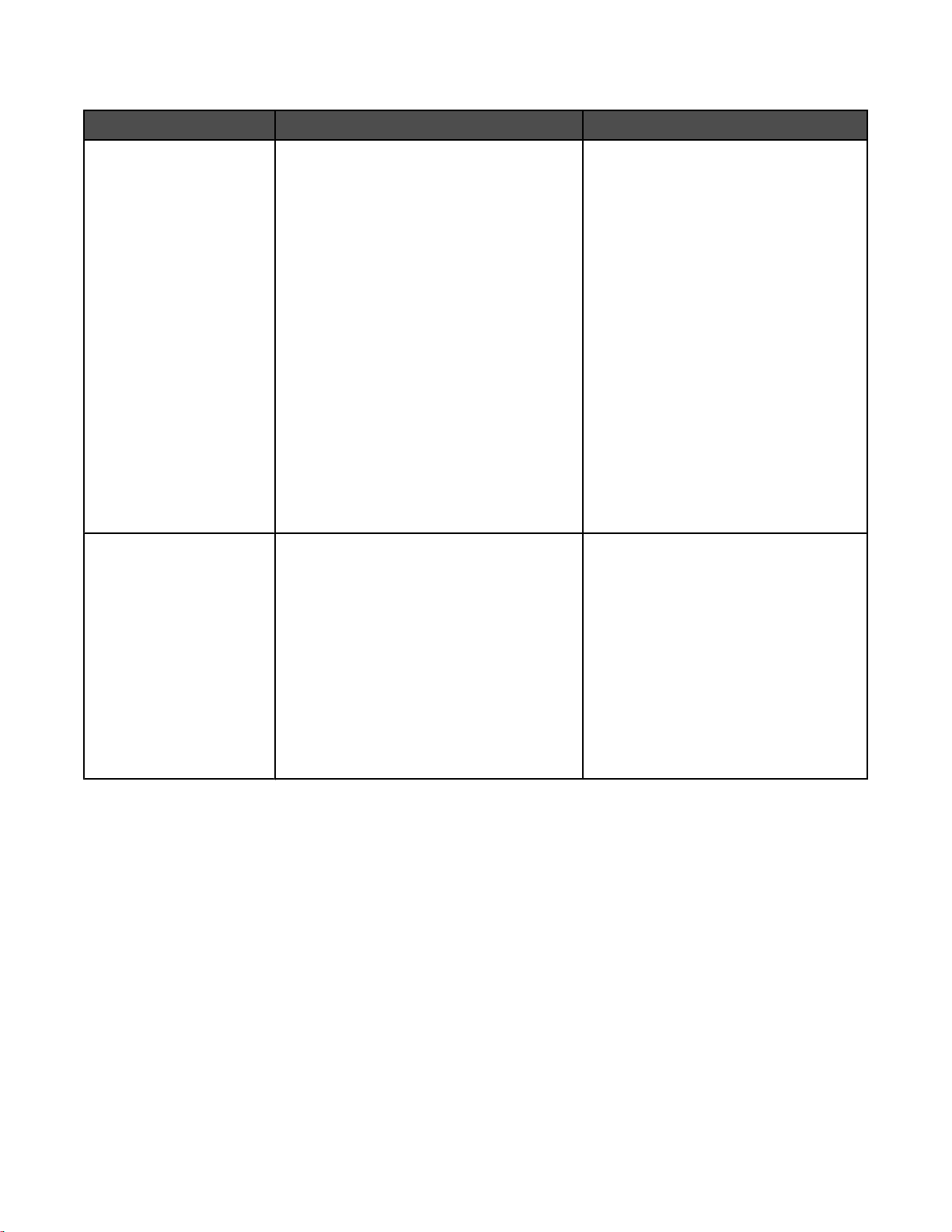
Customer support (Dukungan pelanggan)
Uraian Lokasi (Amerika Utara) Lokasi (wilayah lain di seluruh dunia)
Dukungan melalui telepon Hubungi kami di
• AS: 1‑800‑332‑4120
Senin–Jumat (08:00 -23:00 ET)
Sabtu (Tengah Hari–18:00 ET)
• Kanada: 1‑800‑539‑6275
Bahasa Inggris
(08:00 -23:00 ET)
Sabtu (Tengah Hari–18:00 ET)
Bahasa Prancis
(09:00 -19:00 ET)
Senin–Jumat
Senin–Jumat
• Meksiko: 01‑800‑253‑9627
Senin–Jumat (08:00 -20:00 ET)
Perhatikan: Nomor telepon dan jam kerja
dapat berubah tanpa pemberitahuan. Untuk
mengetahui nomor telepon terbaru yang
tersedia, lihat dokumen cetak tentang
pernyataan jaminan yang disertakan
bersama printer.
Dukungan melalui e-mail Untuk dukungan melalui e-mail, kunjungi
situs web kami: www.lexmark.com.
1 Klik CUSTOMER SUPPORT.
2 Klik Technical Support.
3 Pilih kelompok (family) printer Anda.
4 Pilih model printer Anda.
5 Dari bagian Support Tools, klik e-Mail
Support.
6 Isi formulir yang disediakan, kemudian
klik Submit Request.
Nomor telepon dan jam kerja bervariasi
berdasarkan negara atau wilayah.
Kunjungi situs web kami di
www.lexmark.com. Pilih negara atau
wilayah, kemudian pilih link Customer
Support (Dukungan Pelanggan).
Perhatikan: Untuk informasi tambahan
mengenai cara menghubungi Lexmark,
lihat dokumen cetak tentang jaminan
yang disertakan bersama printer.
Dukungan e-mail bervariasi
berdasarkan negara atau wilayah, dan
mungkin tidak tersedia dalam beberapa
kasus.
Kunjungi situs web kami di
www.lexmark.com. Pilih negara atau
wilayah, kemudian pilih link Customer
Support (Dukungan Pelanggan).
Perhatikan: Untuk informasi tambahan
mengenai cara menghubungi Lexmark,
lihat dokumen cetak tentang jaminan
yang disertakan bersama printer.
15
Page 16
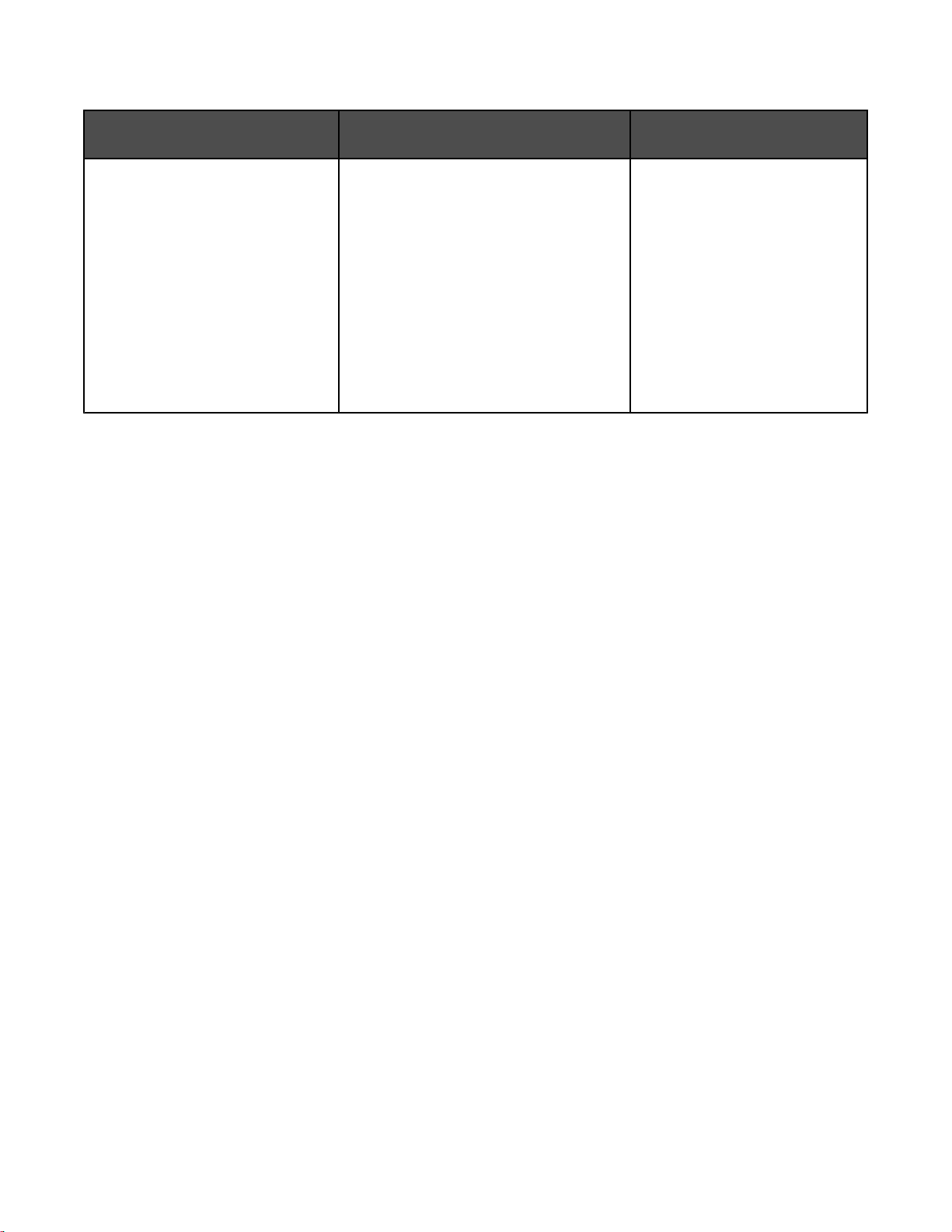
Jaminan Terbatas
Uraian Lokasi (AS) Lokasi (wilayah lain di seluruh
dunia)
Informasi Jaminan Terbatas
Lexmark International, Inc.
memberikan jaminan terbatas
bahwa printer ini bebas dari cacat
bahan dan pengerjaan selama
jangka waktu 12 bulan setelah
tanggal pembelian asli.
Untuk melihat pembatasan dan
persyaratan jaminan terbatas ini, lihat
Pernyataan Jaminan Terbatas yang
disertakan bersama printer ini atau yang
tercantum di www.lexmark.com.
1 Klik CUSTOMER SUPPORT.
2 Klik Warranty Information.
Informasi jaminan bervariasi
menurut negara atau wilayah.
Lihat dokumen cetak tentang
jaminan yang disertakan
bersama printer.
3 Dari bagian Statement of Limited
Warranty, klik Inkjet & All‑In‑One
Printers.
4 Untuk melihat teks jaminan, gulirlah
halaman web tersebut.
Catatlah informasi berikut (tercantum pada kuitansi dari toko dan di bagian belakang printer), dan siapkan informasi
ini bila menghubungi kami agar Anda dapat dilayani lebih cepat:
• Nomor Jenis Mesin
• Nomor seri
• Tanggal pembelian
• Toko tempat pembelian
Kompatibiltas jaringan nirkabel
Printer ini mengandung server cetak nirkabel IEEE 802.11g. Printer Anda kompatibel dengan router IEEE 802.11
b/g/n yang sudah mendapat sertifikasi Wi-Fi. Jika Anda mendapat kesulitan dengan router N, tanyakan kepada
produsen router apakah setelan mode tersebut kompatibel dengan perangkat G, karena setelan ini bervariasi
bergantung pada merek/model router.
16
Page 17
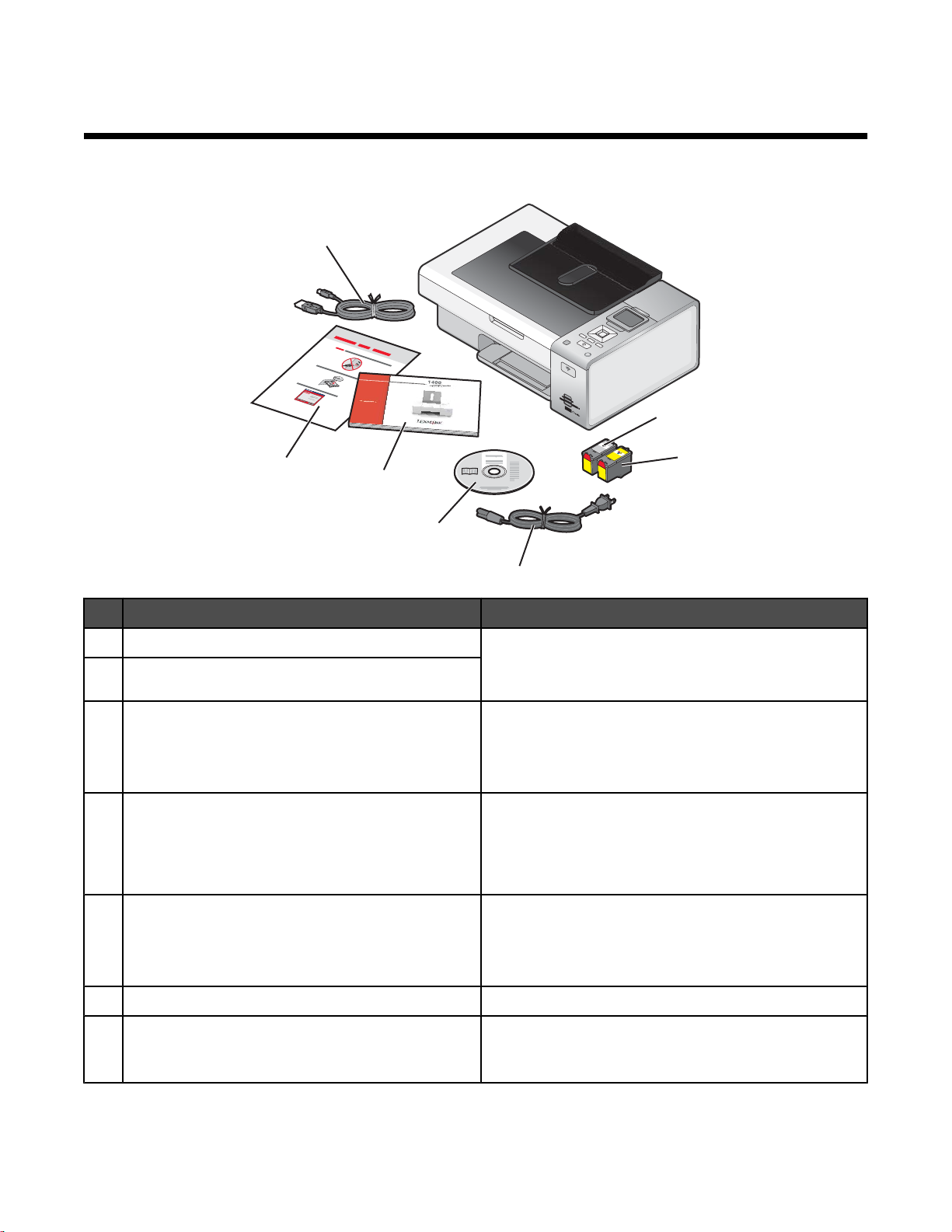
Menyiapkan printer
Memeriksa isi kemasan
7
1
2
3
W
I
P
R
IN
F
T
I
N
I
G
1
6
2
5
4
3
Nama Uraian
1 Kartrid cetak hitam Kartrid-kartrid yang harus dipasang pada printer.
2 Kartrid cetak warna
Perhatikan: Kombinasi kartrid bervariasi bergantung
pada produk yang dibeli.
3 Kabel daya Disambungkan ke port catu daya yang terletak di
bagian belakang printer.
Perhatikan: Kabel listrik Anda mungkin berbeda dari
yang ditunjukkan.
4 CD perangkat lunak penginstalan untuk Windows
dan Macintosh
• Perangkat lunak penginstalan untuk printer
• Windows Help (Bantuan Windows)
•
Panduan Pengguna
•
Mac Help (Bantuan Mac)
dalam format elektronik
5
Memulai Penggunaan
Buklet cetak yang berfungsi sebagai panduan.
Perhatikan: Informasi lengkap untuk pengguna
Panduan Pengguna
(
atau
Mac Help (Bantuan Mac)
)
terdapat pada CD perangkat lunak penginstalan.
6 Lembar
Penyiapan Cepat
Petunjuk penyiapan awal
7 Kabel instalasi Menghubungkan printer ke komputer untuk sementara,
selama berlangsungnya penginstalan dengan metode
tertentu.
17
Page 18
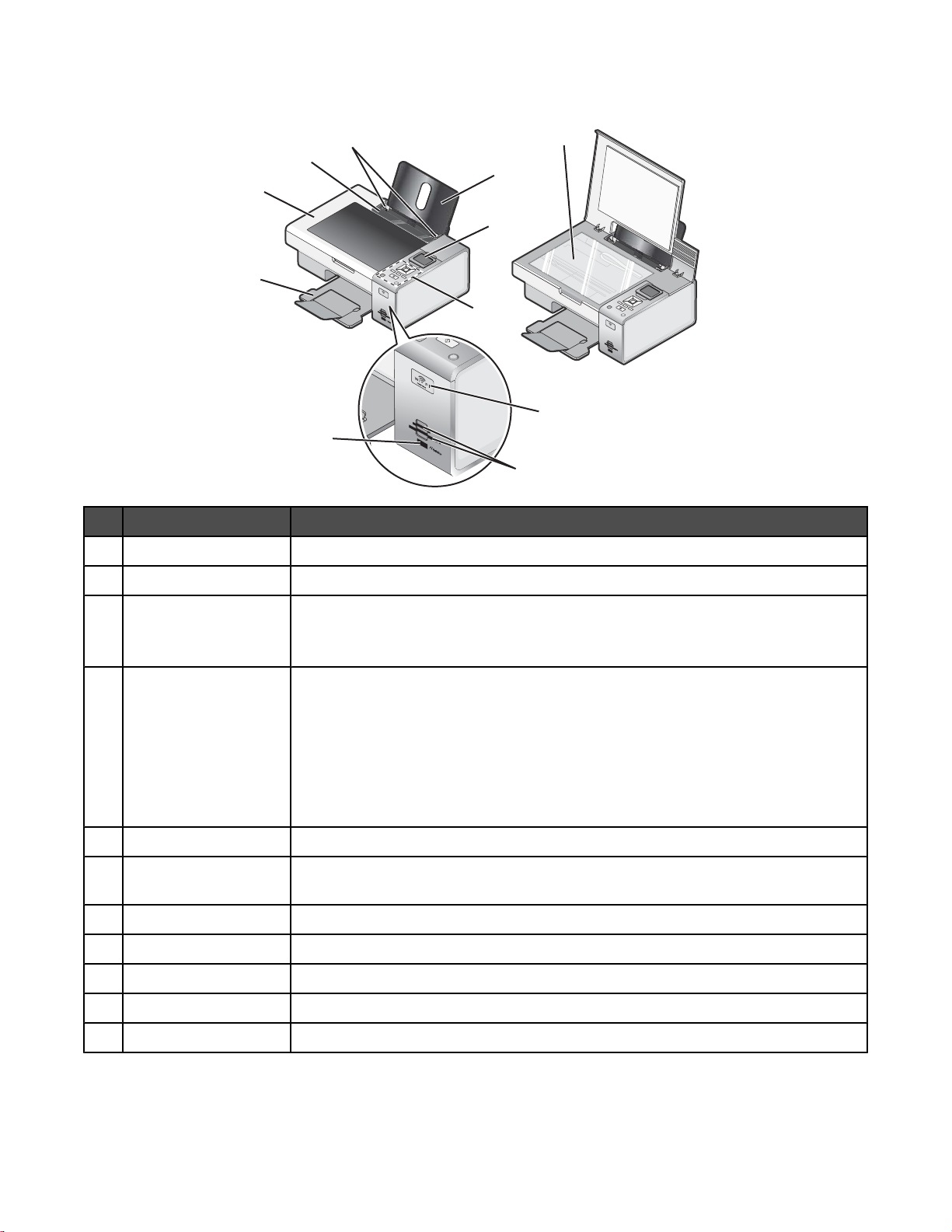
Mengenal bagian-bagian printer
10
9
8
7
W
I
PRINT
F
I
N
I
G
6
Gunakan Untuk
1 Penyokong kertas Memasukkan kertas.
2 Tampilan panel kontrol Menampilkan menu.
11
1
2
3
W
P
R
I
NTING
F
II
4
5
3 Panel kontrol Mengoperasikan printer.
Untuk informasi lebih lanjut, lihat “Menggunakan panel kontrol” pada
halaman 27.
4 Indikator Wi-Fi Memeriksa status nirkabel:
• Non-aktif—Menunjukkan bahwa tidak ada perangkat nirkabel yang dipasang.
• Jingga—Menunjukkan bahwa printer sudah siap untuk koneksi nirkabel, tapi
sedang tidak terhubung.
• Jingga berkedip—Menunjukkan bahwa printer sudah dikonfigurasikan tapi tidak
dapat berkomunikasi dengan jaringan nirkabel.
• Hijau—Menunjukkan bahwa printer terhubung ke jaringan nirkabel.
5 Slot kartu memori Memasukkan kartu memori.
6 Port PictBridge Menghubungkan flash drive atau kamera digital berkemampuan PictBridge ke
printer.
7 Baki keluar kertas Menampung kertas ketika keluar.
8 Penutup atas Mengakses kaca pemindai.
9 Penjaga umpan kertas Mencegah agar tidak ada benda yang masuk ke slot kertas.
10 Pembatas kertas Menjaga agar kertas tetap lurus ketika dimasukkan ke dalam printer.
11 Kaca pemindai Menyalin atau menghapus sesuatu.
18
Page 19
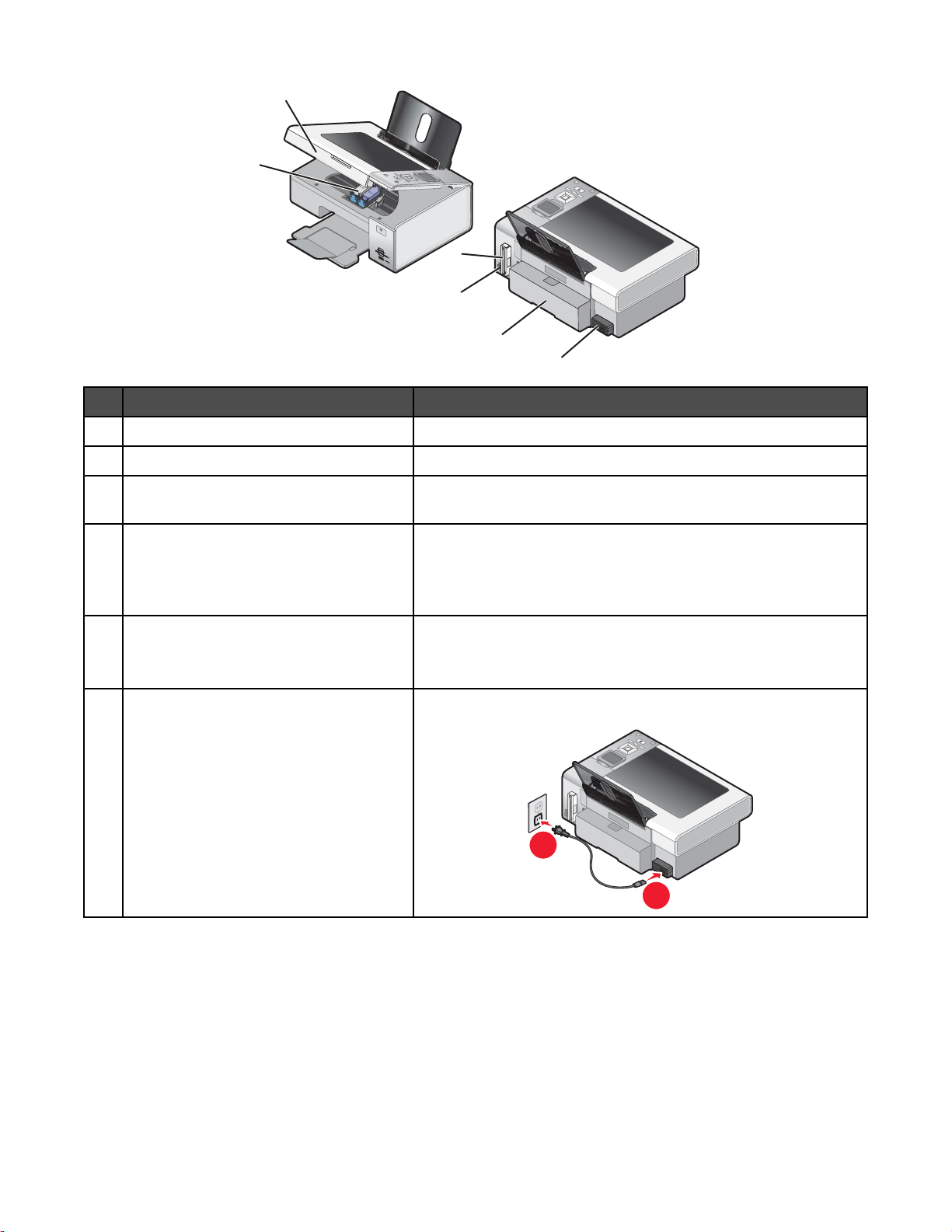
1
2
W
I
P
R
I
N
F
T
I
N
I
G
3
4
5
6
Gunakan Untuk
1 Unit pemindai Mengakses kartrid cetak.
2 Wadah kartrid cetak Memasang, mengganti, atau mengeluarkan kartrid cetak.
3 Lexmark N2050 (server cetak nirkabel
Menghubungkan printer ke jaringan nirkabel.
internal)
4 Port USB Menghubungkan printer ke komputer dengan menggunakan
kabel USB.
Peringatan: Jangan menyentuh port USB kecuali ketika
memasukkan atau melepaskan kabel USB atau kabel instalasi.
5 Penutup dupleks
• Mencetak pada kedua sisi kertas
• Mengeluarkan kertas macet. Untuk informasi lebih lanjut, lihat
“Kemacetan kertas dalam unit dupleks” pada halaman 148.
6 Catu daya dengan port Menghubungkan printer ke sumber daya listrik.
2
1
19
Page 20
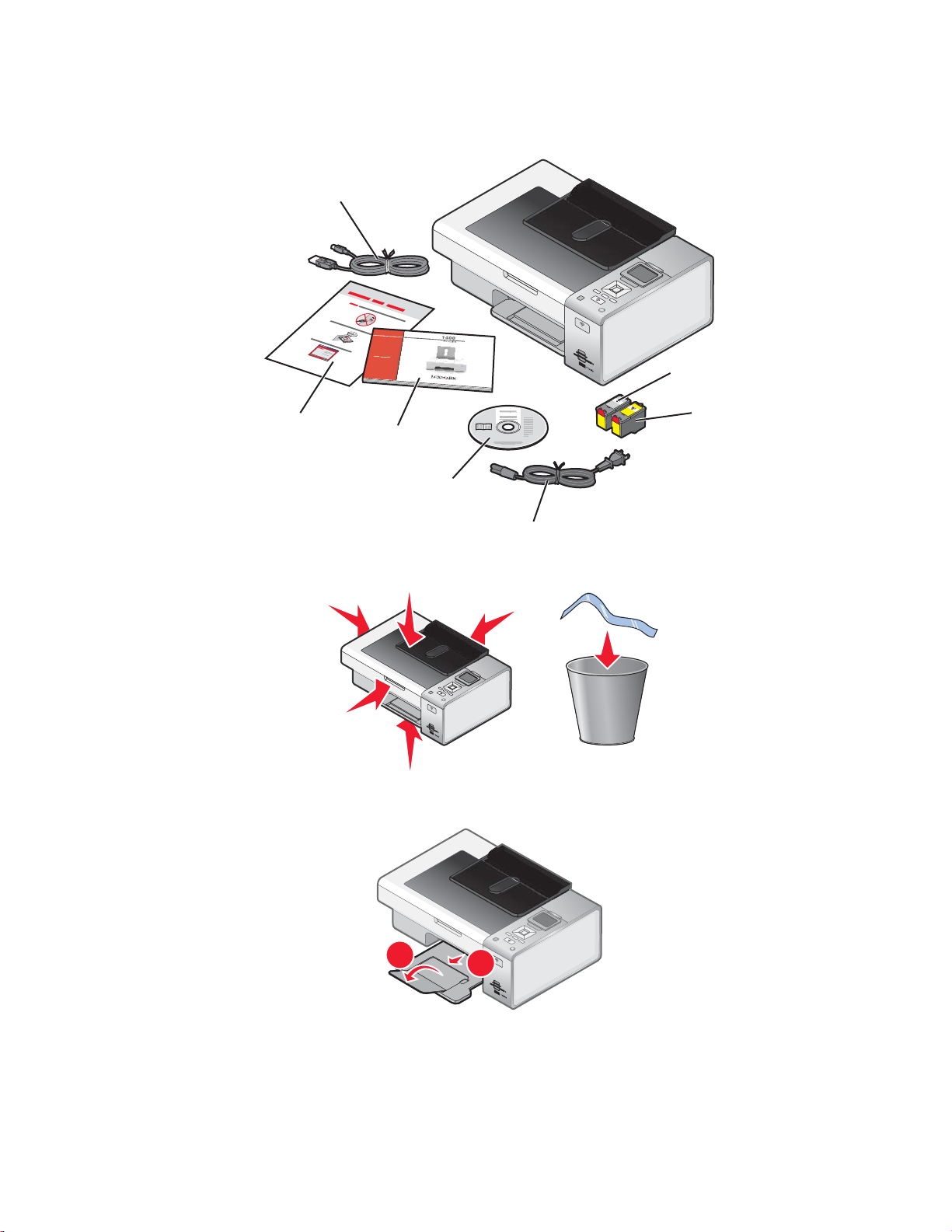
Penyiapan independen
1 Buka kemasan printer.
2
3
7
1
W
I
P
R
IN
F
T
IN
I
G
1
6
5
4
3
2 Lepaskan semua pita dan bahan pengemas dari semua bagian printer.
W
I
P
R
I
N
F
T
I
N
I
G
3 Tarik perpanjangan baki keluar kertas.
2
W
2
I
PRIN
F
TING
I
1
20
Page 21
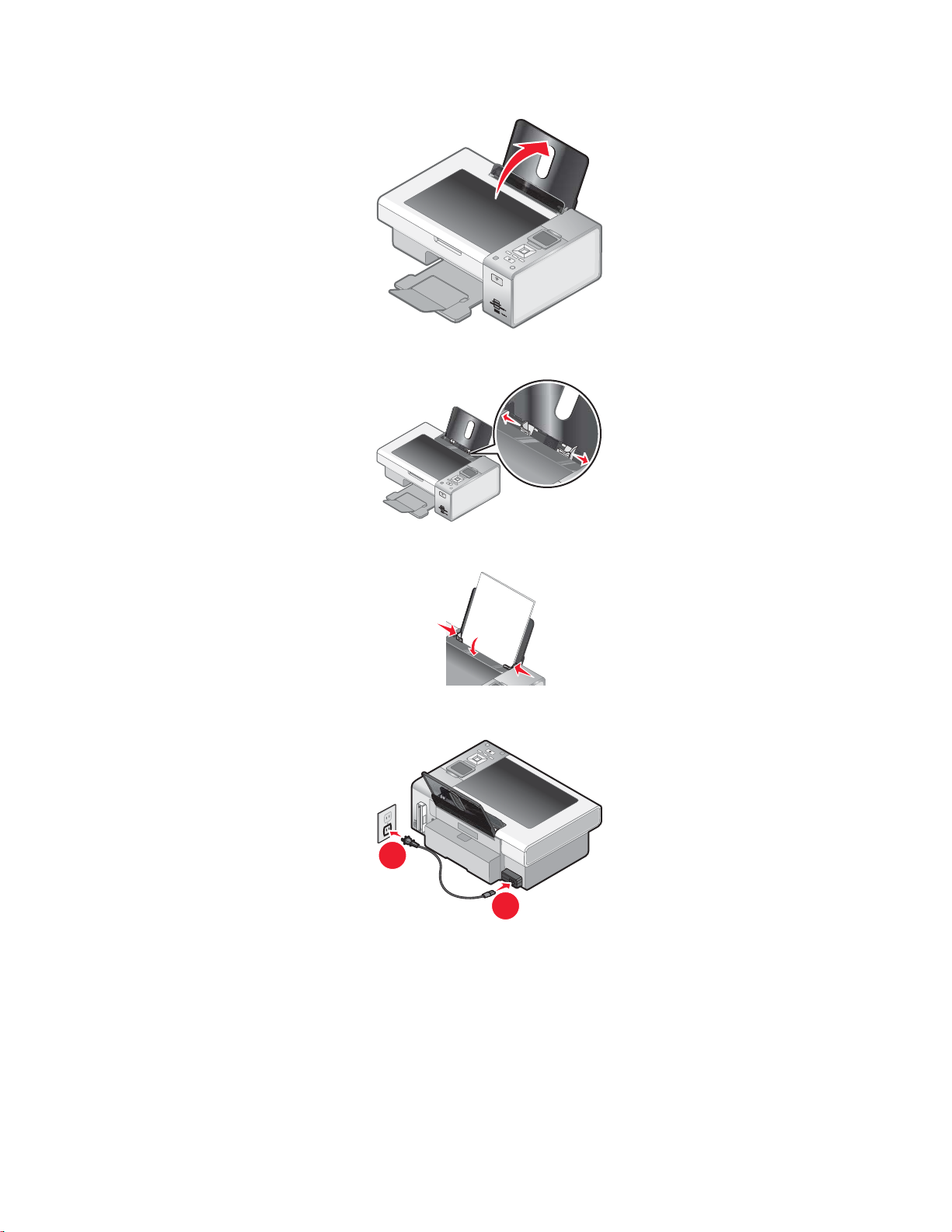
4 Angkat penyokong kertas.
5 Tarik pembatas kertas.
W
I
P
R
INT
F
IN
I
G
W
I
P
R
IN
F
T
I
N
I
G
6 Masukkan kertas.
7 Pasang kabel listrik.
2
1
21
Page 22
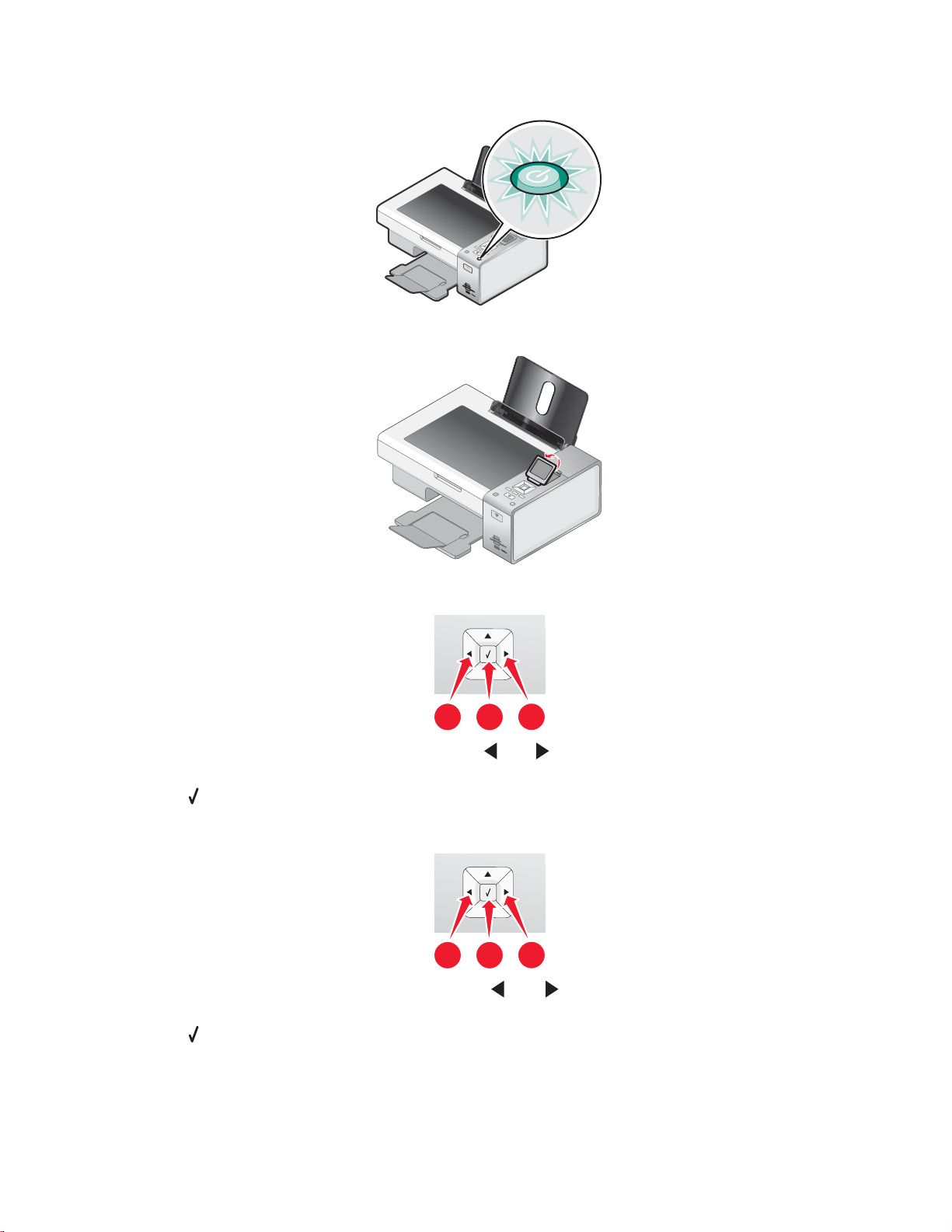
8 Pastikan daya listrik dalam keadaan hidup.
9 Angkat tampilan panel kontrol.
W
I
P
R
I
N
F
T
I
N
I
G
W
I
P
R
I
N
F
T
I
N
I
G
10 Jika diminta, tetapkan bahasa.
1
2
1
a Dengan menggunakan panel kontrol printer, tekan atau berulang kali hingga bahasa yang dikehendaki
muncul pada layar tampilan.
b Tekan untuk menyimpan.
11 Jika diminta, tetapkan negara/wilayah.
1
2
1
a Dengan menggunakan panel kontrol printer, tekan atau berulang kali hingga negara/wilayah yang
dikehendaki muncul pada tampilan.
b Tekan untuk menyimpan.
22
Page 23
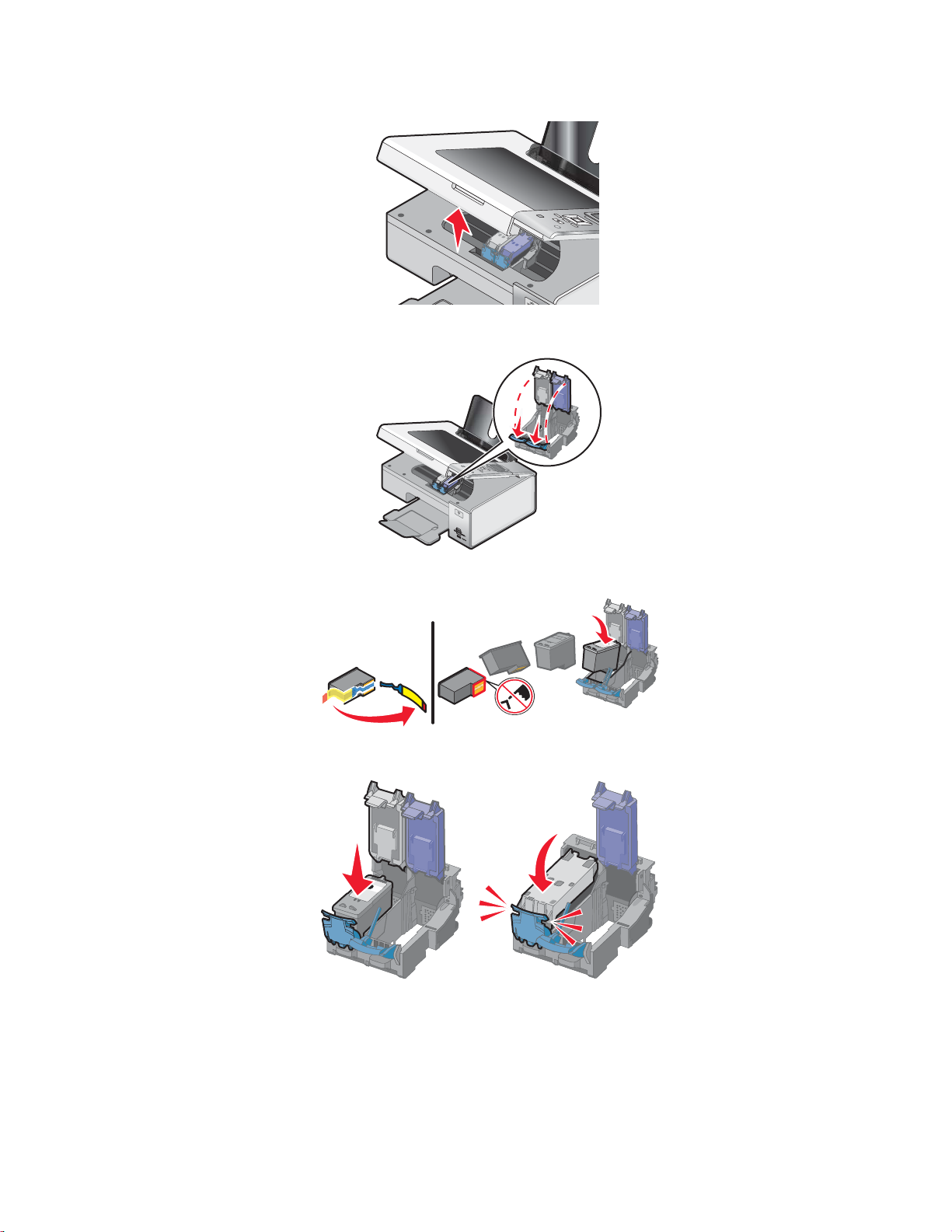
12 Buka printer.
13 Tekan tuas ke bawah.
W
P
R
I
N
F
T
I
N
II
G
14 Lepaskan pita dari kartrid hitam, kemudian masukkan kartrid ke wadah sebelah kiri.
15 Tutup penutup wadah kartrid hitam.
23
Page 24
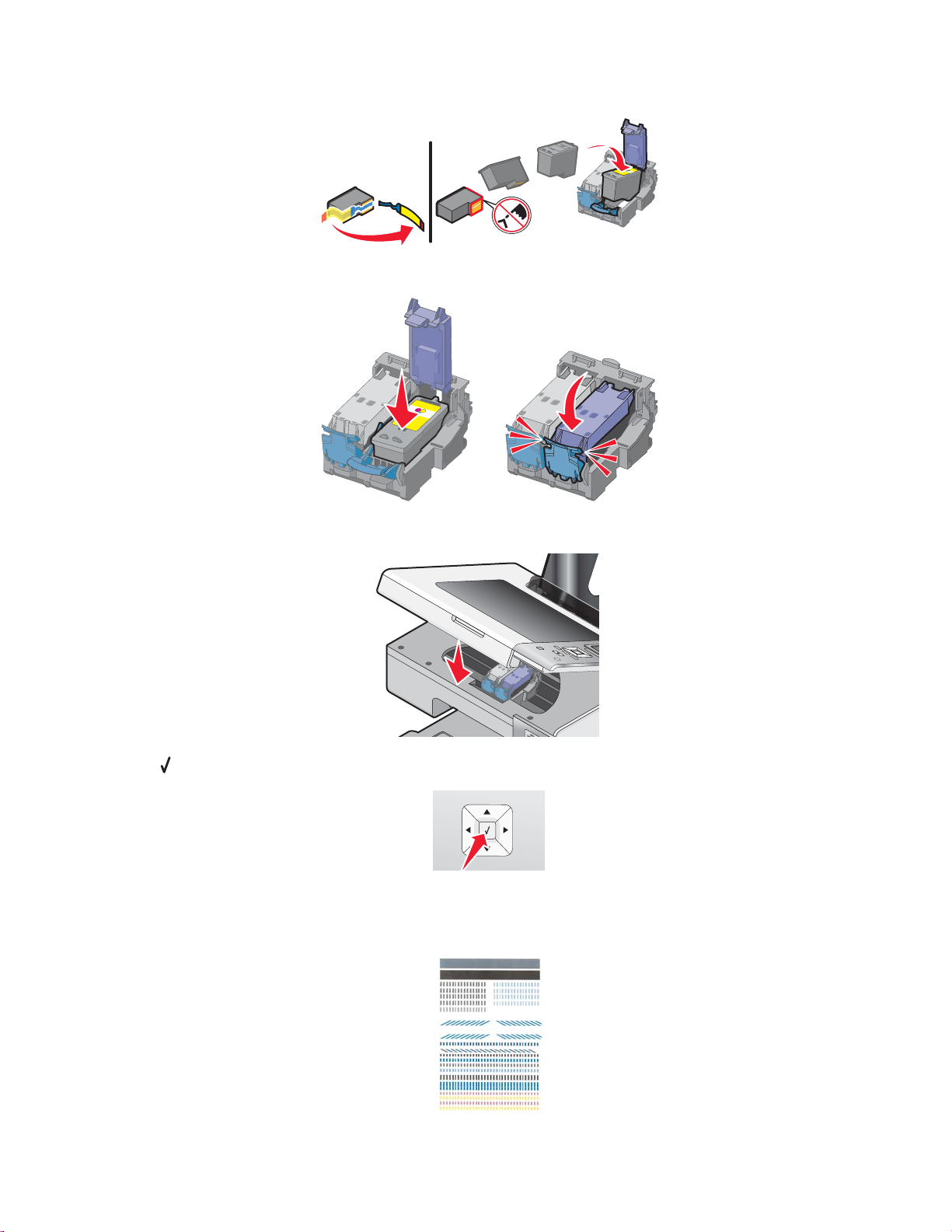
16 Lepaskan pita dari kartrid warna, kemudian masukkan kartrid ke wadah sebelah kanan.
17 Tutup penutup wadah kartrid warna.
18 Tutup printer.
19 Tekan .
Halaman penjajaran dicetak.
20 Buang halaman penjajaran.
24
Page 25
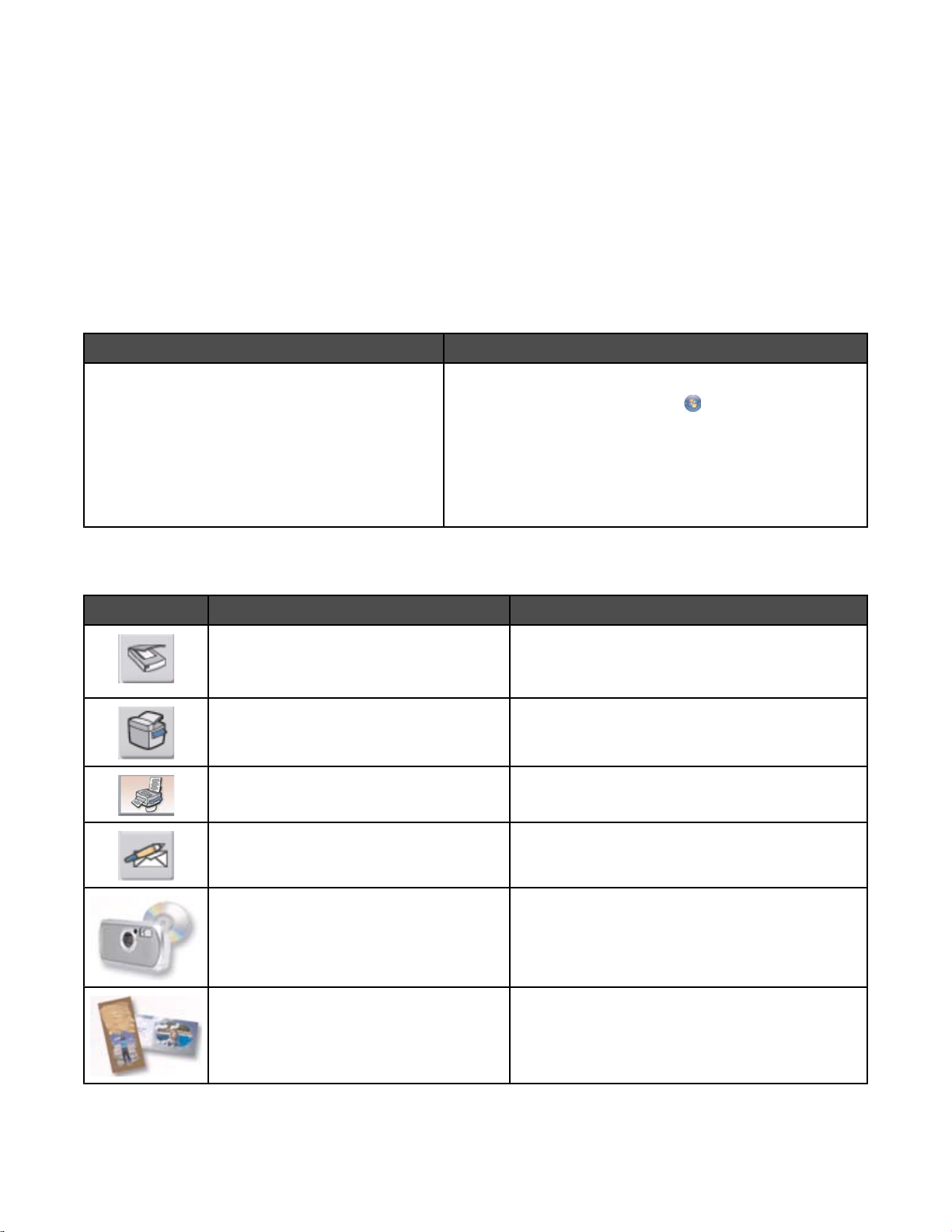
Catatan:
• Halaman penjajaran mungkin berbeda dari yang ditunjukkan.
• Garis-garis pada halaman penjajaran adalah normal, dan bukan merupakan indikasi masalah.
Memahami perangkat lunak printer
Dengan menggunakan perangkat lunak yang terinstal bersama printer, Anda dapat mengedit foto, mengirim faks,
merawat printer, dan melakukan banyak pekerjaan lainnya. Berikut adalah gambaran fitur Productivity Studio dan
Solution Center.
Untuk membuka Productivity Studio Welcome Screen (Layar Sambutan Productivity Studio), gunakan salah satu
metode ini:
Metode 1 Metode 2
Dari desktop, klik dua kali ikon Productivity Studio .
1 Lakukan salah satu dari yang berikut:
• Pada Windows Vista, klik .
• Pada Windows XP dan sebelumnya, klik Start
(Mulai).
2 Klik Programs (Program) atau All Programs (Semua
Program) Lexmark 4800 Series.
3 Pilih Productivity Studio.
Klik tab Productivity Studio untuk pekerjaan yang akan dilakukan. Bergantung pada printer yang digunakan,
beberapa fitur pada perangkat lunak ini mungkin tidak berlaku.
Klik Untuk Keterangan
Scan (Pindai)
• Memindai foto atau dokumen.
• Menyimpan, mengedit atau berbagi foto atau
dokumen.
Copy (Salin)
• Menyalin foto atau dokumen.
• Mencetak ulang atau memperbesar foto.
Fax (Faks) Mengirim foto atau dokumen sebagai faks.
E‑mail Mengirim dokumen atau foto sebagai lampiran
pada pesan e-mail.
Transfer Photos (Transfer Foto) Memindahkan foto dari kartu memori, flash drive,
CD atau kamera digital Library (Pustaka).
Photo Greeting Cards (Kartu Ucapan Foto) Membuat kartu ucapan berkualitas dari foto Anda.
25
Page 26
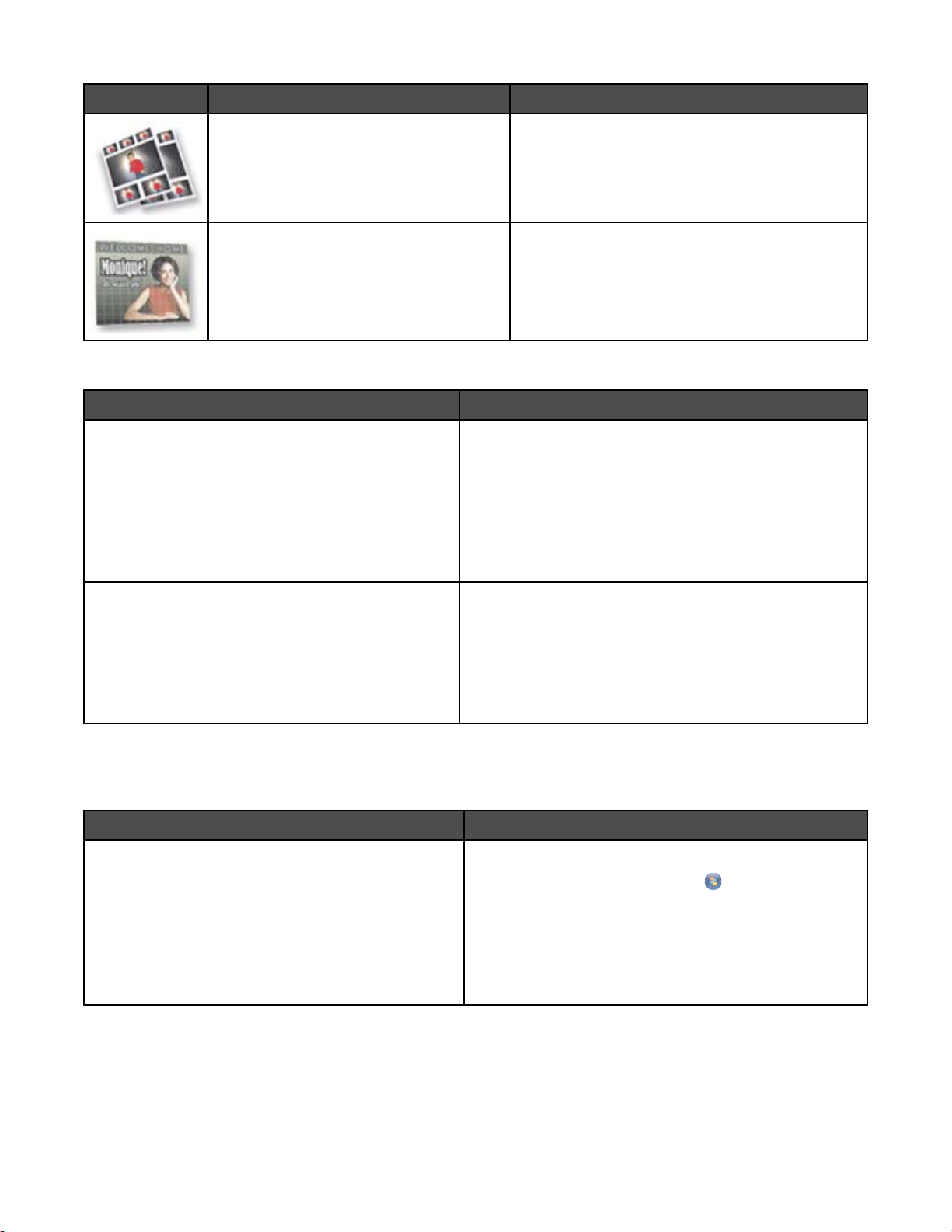
Klik Untuk Keterangan
Photo Packages (Paket Foto) Mencetak banyak foto dalam berbagai ukuran.
Poster Mencetak foto sebagai poster multi-halaman.
Pada sudut kiri bawah Welcome Screen (Layar Sambutan), ada dua pilihan Settings (Setelan):
Klik Untuk
Printer Status and Maintenance (Status Printer dan
Perawatan)
• Membuka Solution Center.
• Memeriksa level tinta.
• Memesan kartrid cetak.
• Mencari informasi perawatan.
• Memilih tab Solution Center lain untuk mendapatkan
informasi lebih jauh, termasuk tentang cara mengubah
setelan printer dan memecahkan masalah printer.
Fax History and Settings (Riwayat dan Setelan Faks) Memilih setelan faks printer untuk:
• Dialing and Sending (Memutar dan Mengirim)
• Ringing and Answering (Dering dan Cara Menjawab)
• Fax Printing/Reports (Pencetakan/Laporan Faks)
• Nomor Speed Dial (Putar Cepat) dan Group Dial (Putar
Kelompok)
Solution Center adalah panduan lengkap tentang fitur-fitur cetak seperti mencetak foto, memecahkan masalah
pencetakan, memasang kartrid cetak, dan melakukan perawatan. Untuk membuka Solution Center, gunakan salah
satu metode berikut.
Metode 1 Metode 2
1 Dari desktop, klik dua kali ikon Solution Center .
2 Klik Setup and diagnose printer (Menyiapkan dan
mendiagnosa printer).
Solution Center muncul dengan tab Maintenance
(Perawatan) dalam keadaan terbuka.
1 Lakukan salah satu dari yang berikut:
• Pada Windows Vista, klik .
• Pada Windows XP dan sebelumnya, klik Start
(Mulai).
2 Klik Programs (Program) atau All Programs (Semua
Program) Lexmark 4800 Series.
3 Pilih Solution Center.
26
Page 27
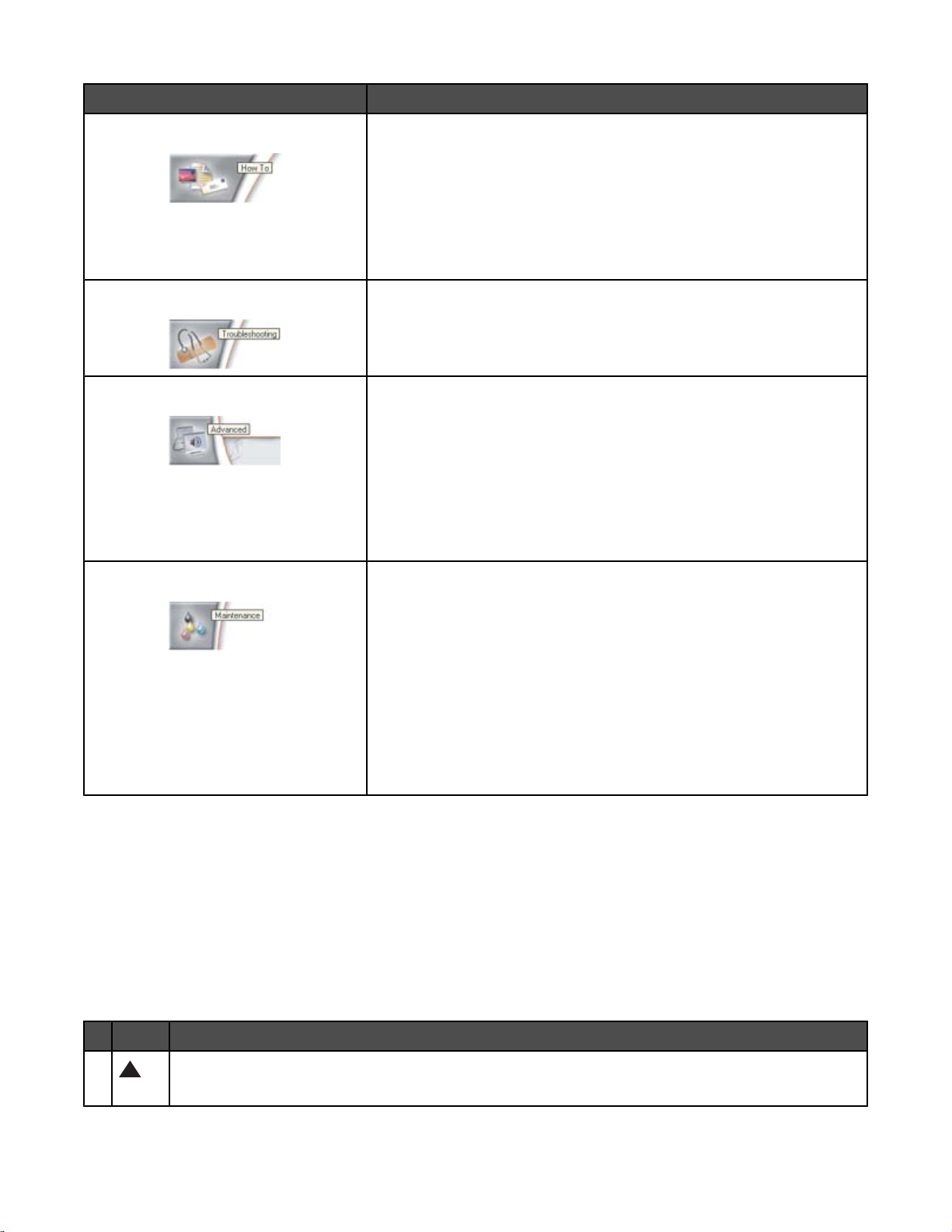
Dari sini Anda dapat:
How To (Cara Melakukan)
Troubleshooting (Pemecahan Masalah)
Advanced (Tingkat Lanjut)
Maintenance (Perawatan)
• Mempelajari cara:
– Menggunakan fitur-fitur dasar.
– Mencetak, memindai, menyalin, dan mengefaks.
– Mencetak proyek seperti foto, amplop, kartu, banner, transfer
setrika, dan transparansi.
• Mencari
Panduan Pengguna
elektronik untuk informasi lebih jauh.
• Melihat level tinta dan memesan kartrid cetak baru.
• Mendapatkan saran-saran tentang status saat ini.
• Memecahkan masalah printer.
• Melihat level tinta dan memesan kartrid cetak baru.
• Mengubah tampilan jendela Printing Status (Status Pencetakan).
• Menghidupkan atau mematikan pemberitahuan melalui suara saat
pencetakan dilakukan.
• Mengubah setelan pencetakan jaringan.
• Menyampaikan informasi pada kami tentang penggunaan printer
Anda.
• Mendapatkan informasi versi perangkat lunak.
• Melihat level tinta dan memesan kartrid cetak baru.
• Memasang kartrid cetak baru.
Perhatikan: Tunggu sampai pemindaian selesai sebelum
memasang kartrid cetak baru.
• Memesan kartrid cetak baru.
• Mencetak halaman percobaan.
• Membersihkan kartrid cetak untuk mengatasi goresan horisontal.
• Menjajarkan kartrid cetak untuk mengatasi memudarnya bagian
pinggir.
• Melihat level tinta.
• Memecahkan masalah tinta lainnya.
Memahami panel kontrol
Menggunakan panel kontrol
Tampilan panel kontrol berfungsi untuk menunjukkan:
• Indikator mode
• Pesan area menu utama
• Ikon
• Level kartrid tinta
Mode Pesan Area Menu Utama
1
• Menggulir submenu.
• Menambah jumlah salinan yang akan dicetak.
27
Page 28
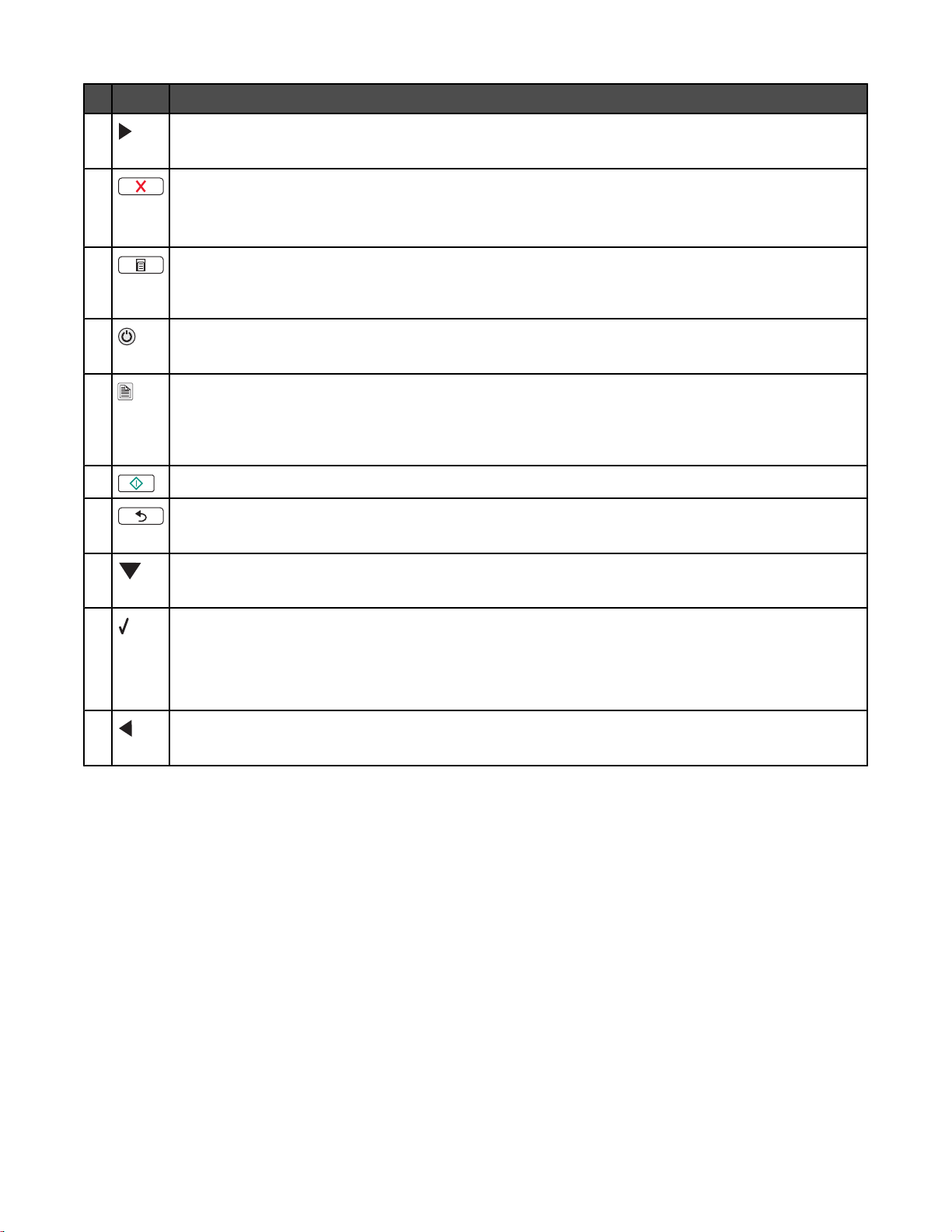
Mode Pesan Area Menu Utama
2
• Menggulir menu, submenu, atau setelan pada tampilan.
• Menambah jumlah.
3
• Membatalkan suatu pekerjaan cetak, salin, atau pindai yang sedang berlangsung.
• Keluar dari menu atau submenu, dan kembali ke layar salin, pindai, atau kartu foto default.
• Mengosongkan setelan atau pesan eror saat itu, dan kembali ke setelan default.
4 Menampilkan menu Copy (Salin), Photo (Foto), Print files (Cetak file), Scan (Pindai), Setup
(Penyiapan), dan Maintenance (Perawatan), bergantung pada mode yang dipilih.
Memilih submenu (seperti Photo Menu (Menu Foto) apabila menampilkan foto).
5
• Menghidupkan dan mematikan printer.
• Menghentikan proses cetak, salin, atau pindai.
A
6
7 Memulai pekerjaan salin, pindai, atau cetak foto, bergantung pada mode yang dipilih.
8
Pilih untuk pencetakan dupleks (dua sisi).
Perhatikan: Tombol ini tidak dapat digunakan dengan sistem operasi Macintosh. Anda dapat
mencetak dokumen dua-sisi dengan sistem operasi Macintosh menggunakan setelan pada menu
Two-Sided (Dua Sisi) pada dialog Print (Cetak).
• Menyimpan setelan temporer.
• Kembali ke layar sebelumnya.
9
• Menggulir submenu.
• Mengurangi jumlah salinan yang akan dicetak.
10
11
• Memilih menu atau submenu yang muncul pada tampilan.
• Menyimpan setelan.
• Memasukkan atau mengeluarkan kertas.
• Dalam mode Photo (Foto), memilih atau membatalkan pemilihan foto.
• Menggulir menu, submenu, atau setelan pada tampilan.
• Menurunkan jumlah.
28
Page 29
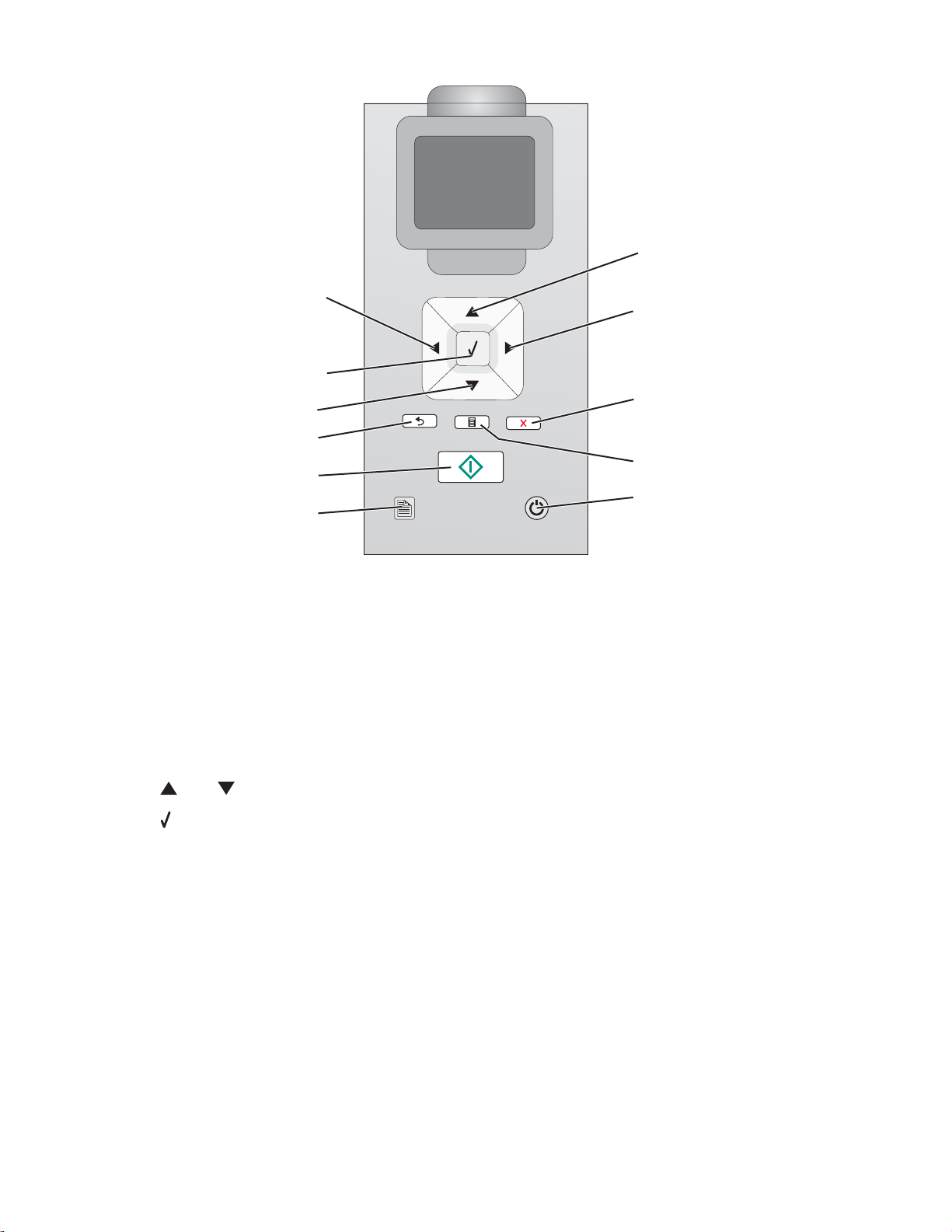
1
11
10
9
8
7
6
Menavigasi menu panel kontrol
Menu utama terdiri dari pilihan-pilihan berikut:
• Copy (Salin)
• Photo (Foto)
• Print Files (Cetak File)
• Scan (Pindai)
• Setup (Penyiapan)
• Maintenance (Perawatan)
2
3
4
A
5
1 Tekan atau berulang kali hingga disorot pilihan yang dikehendaki.
2 Tekan .
Menu yang cocok dengan pilihan yang disorot sebelumnya akan muncul:
• Menu Copy Mode (Mode Salin)
• Menu Photo Card Mode (Mode Kartu Foto)
• Menu Print Files Mode (Mode Cetak File)
• Menu Scan Mode (Mode Pindai)
• Menu Setup (Penyiapan)
• Menu Maintenance (Perawatan)
Dalam setiap menu terdapat pilihan menu atau submenu. Misalnya, pilihan menu Copy Mode (Mode Salin)
memiliki pilihan menu Color (Warna).
29
Page 30
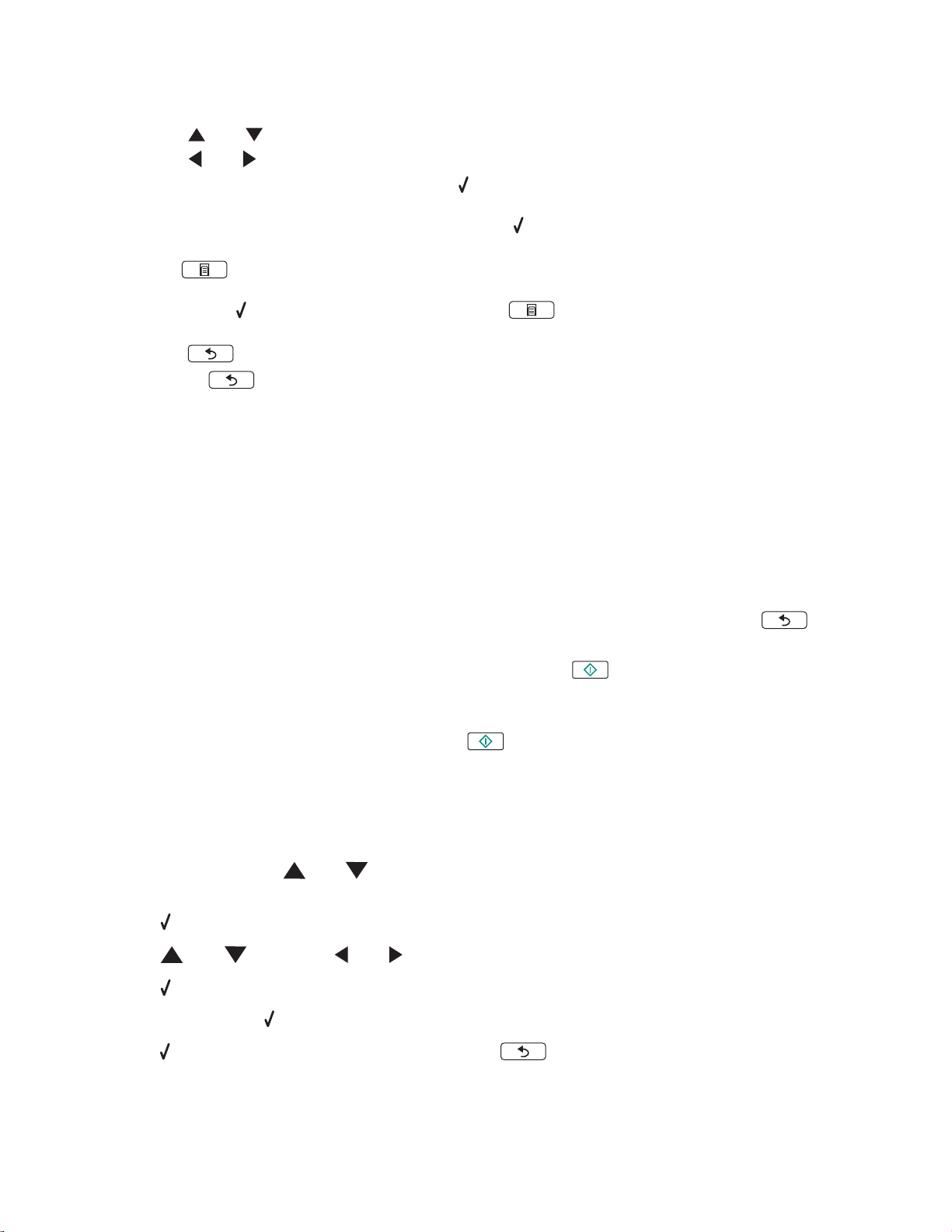
Dalam setiap pilihan menu atau submenu, terdapat pilihan yang disebut
(Warna) memiliki nilai Color (Warna) dan Black & White (Hitam Putih).
nilai
. Misalnya, pilihan menu Color
• Tekan atau berulang kali untuk menggulir pilihan menu atau submenu.
• Tekan atau berulang kali untuk menggulir nilai.
• Dalam beberapa menu, Anda dapat menekan untuk melihat pratinjau pekerjaan sebelum dimulai. Suatu
pekerjaan
akan memberi petunjuk apabila Anda dapat menekan
dapat berupa pekerjaan cetak, pekerjaan salin, atau pekerjaan pindai. Layar menu panel kontrol
untuk mendapatkan pratinjau.
• Sebelum memulai pekerjaan, jika Anda ingin melakukan perubahan setelah melihat pratinjau,
tekan
ke menu untuk membuat perubahan. Misalnya, jika Anda sedang berada dalam menu Copy Mode (Mode
Salin) , tekan
Salin) untuk melakukan perubahan lain.
untuk mengubah pilihan atau setelan untuk pekerjaan tersebut. Ini akan mengembalikan Anda
untuk mendapatkan pratinjau. Tekan untuk kembali ke menu Copy Mode (Mode
• Tekan berulang kali untuk kembali ke menu sebelumnya.
Menekan
Default) , akan menyebabkan penyimpanan nilai yang dipilih. Untuk informasi lebih lanjut, lihat “Memahami
dan menggunakan setelan default” pada halaman 30.
dalam sebagian submenu, seperti submenu Change Default Settings (Ubah Setelan
Memahami dan menggunakan setelan default
Setelan yang disimpan dinamakan
dan menyimpannya. Panel kontrol mengacu pada setelan ini sebagai
Catatan:
• Sebuah tanda bintang (*) akan muncul di sebelah setelan default. Anda mungkin melihat ini apabila Anda
menggulir nilai-nilai dalam submenu.
• Setelan default akan tetap berlaku hingga diganti. Untuk menggantinya, akses lagi submenu Change Default
Settings (Ubah Setelan Default) untuk menu yang sesuai, pilih nilai yang lain, kemudian tekan
menyimpan nilai-nilai tersebut sebagai setelan default yang baru.
Jika Anda ingin memulai pekerjaan tanpa melakukan perubahan, tekan
setelan default. Ini adalah cara yang mudah dan cepat untuk memulai pekerjaan cetak.
tidak
Perhatikan: Jika Anda
lain untuk nilai-nilai pada submenu, kemudian menekan
nilai yang Anda pilih untuk pekerjaan tersebut saja.
ingin menggunakan setelan default, Anda dapat memasuki menu, menetapkan pilihan
setelah default pengguna
karena Anda, sebagai pengguna, memilih nilai tersebut
setelan default
. Pekerjaan akan dicetak berdasarkan
. Pekerjaan akan dicetak dengan menggunakan nilai-
.
untuk
Menyimpan setelan
Dalam menu setelan, tanda * akan muncul di sebelah setelan default. Untuk mengubah setelan:
1 Dari panel kontrol, tekan atau berulang kali untuk memilih Copy (Salin), Photo (Foto), Print Files (Cetak
File), Scan (Pindai), Setup (Penyiapan), atau Maintenance (Perawatan).
2 Tekan .
3 Tekan atau , atau tekan atau berulang kali untuk memilih setelan yang dikehendaki.
4 Tekan untuk memilih setelan yang dikehendaki.
Perhatikan: Menekan
juga akan menunjukkan pratinjau dalam mode Copy (Salin).
5 Tekan sementara Yes (Ya) sedang disorot, atau tekan berulang kali untuk menyimpan semua setelah
temporer dan kembali ke menu utama. Sebuah * akan muncul di sebelah setelan yang disimpan tersebut.
30
Page 31

Perhatikan: Printer akan kembali ke setelan default jika dua menit berlalu tanpa kegiatan atau jika printer dimatikan.
Setelan Photo (Foto) tidak akan dihentikan (time-out) setelah dua menit tanpa kegiatan atau jika daya dimatikan,
tapi printer akan kembali ke setelan default jika ada kartu memori atau flash drive yang dikeluarkan.
Menginstal perangkat lunak printer
Menggunakan CD perangkat lunak penginstalan (hanya pengguna Windows)
Dengan menggunakan CD yang disertakan bersama printer:
1 Jalankan Windows.
2 Apabila desktop muncul, masukkan CD perangkat lunak ini.
Muncul layar penginstalan perangkat lunak.
3 Klik Install (Instal).
Menggunakan CD perangkat lunak penginstalan (hanya pengguna Macintosh)
1 Tutup semua perangkat lunak yang terbuka.
2 Masukkan CD perangkat lunak.
3 Dari desktop Finder, klik dua kali ikon CD printer yang muncul secara otomatis.
4 Klik dua kali ikon Install (Instal).
5 Ikuti petunjuk pada layar komputer.
Menggunakan World Wide Web
1 Masuklah ke situs web Lexmark di www.lexmark.com.
2 Dari home page, lakukan pemilihan menu, kemudian klik Drivers & Downloads.
3 Pilih printer dan driver printer untuk sistem operasi Anda.
4 Ikuti instruksi pada layar komputer untuk men-download driver dan menginstal perangkat lunak printer.
Apa arti lampu indikator Wi-Fi?
• Non-aktif menunjukkan bahwa printer tidak dalam keadaan hidup, atau server cetak nirkabel tidak terpasang.
Pilih opsi ini:
– Jika Anda ingin menghubungkan printer ke komputer dengan menggunakan kabel USB.
– Jika printer tidak dipasangi server cetak nirkabel dan Anda ingin menghubungkan printer ke komputer
menggunakan kabel USB.
• Jingga menunjukkan printer siap dikonfigurasikan untuk pencetakan nirkabel, namun tidak terhubung ke
jaringan nirkabel.
Pilih opsi ini jika Anda ingin menyiapkan printer pada jaringan nirkabel.
• Jingga berkedip menunjukkan bahwa printer sudah dikonfigurasikan tapi tidak dapat berkomunikasi dengan
jaringan nirkabel.
Pilih opsi ini jika Anda ingin mengubah setelan nirkabel printer.
• Hijau menunjukkan bahwa printer terhubung ke jaringan nirkabel.
Pilih opsi ini untuk mulai menggunakan printer yang sudah disiapkan pada jaringan nirkabel.
31
Page 32

Menghidupkan atau mematikan pemberitahuan melalui suara saat pencetakan dilakukan.
Printer ini memiliki fitur pemberitahuan melalui suara yang memberitahukan kapan pencetakan dimulai dan kapan
berhenti.
Untuk menghidupkan atau mematikan pemberitahuan melalui suara:
1 Lakukan salah satu dari yang berikut:
• Pada Windows Vista, klik .
• Pada Windows XP dan sebelumnya, klik Start (Mulai).
2 KlikPrograms (Program) atauAll Programs (Semua Program) Lexmark 4800 Series.
3 Klik Solution Center.
4 Klik Advanced (Tingkat Lanjut).
5 Klik Printing Status (Status Pencetakan).
6 Pilih atau kosongkan Play voice notification for printing events (Putar pemberitahuan suara untuk peristiwa
pencetakan).
7 Klik OK.
Informasi Keamanan
Aplikasi pihak ketiga, termasuk program anti-virus, keamanan dan firewall dapat mengeluarkan peringatan tentang
perangkat lunak printer yang sedang diinstal. Agar printer berfungsi dengan baik, biarkan perangkat lunak printer
dijalankan pada komputer Anda.
32
Page 33

Memasang di jaringan
Penggunaan di jaringan secara umum
Tinjauan sekilas mengenai jaringan
Jaringan
terhubung bersama untuk komunikasi melalui kabel atau melalui koneksi nirkabel. Jaringan dapat berupa jaringan
berkabel, nirkabel, atau dirancang untuk digunakan dengan perangkat kabel dan nirkabel.
Perangkat pada jaringan berkabel menggunakan kabel untuk saling berkomunikasi.
Perangkat pada jaringan nirkabel menggunakan gelombang radio sebagai pengganti kabel untuk saling
berkomunikasi. Agar perangkat dapat berkomunikasi secara nirkabel, ia harus dihubungkan dengan, atau dipasangi,
server cetak nirkabel yang memberinya kemampuan menerima dan mengirimkan gelombang radio.
adalah kumpulan perangkat seperti komputer, printer, hub Ethernet, titik akses nirkabel, dan router yang
Konfigurasi jaringan rumah yang umum
Agar komputer desktop, laptop, dan printer dapat saling berkomunikasi melalui jaringan, mereka harus terhubung
dengan kabel dan/atau dilengkapi dengan adaptor jaringan nirkabel.
Ada berbagai cara penyiapan jaringan. Di bawah ini tercantum lima contoh yang umum.
Perhatikan: Printer dalam diagram berikut menunjukkan printer Lexmark yang dilengkapi server cetak internal
Lexmark di dalamnya sehingga dapat berkomunikasi melalui jaringan. Server cetak internal Lexmark adalah
perangkat yang dibuat oleh Lexmark agar printer Lexmark dapat dihubungkan ke jaringan berkabel atau nirkabel.
Contoh jaringan berkabel
• Komputer, laptop dan printer dihubungkan dengan kabel Ethernet ke hub, router, atau switch.
• Jaringan dihubungkan ke Internet melalui DSL atau modem kabel.
Internet
Contoh jaringan nirkabel
Di bawah ini tercantum empat jaringan nirkabel yang umum:
• Skenario 1: Laptop dan printer terhubung secara nirkabel dengan disertai Internet
• Skenario 2: Komputer, laptop dan printer terhubung secara nirkabel dengan disertai Internet
• Skenario 3: Komputer, laptop dan printer terhubung secara nirkabel tanpa Internet
• Skenario 4: Laptop terhubung secara nirkabel ke printer tanpa Internet
33
Page 34

Skenario 1: Laptop dan printer terhubung secara nirkabel dengan disertai Internet
Komputer dihubungkan ke router nirkabel menggunakan kabel Ethernet.
•
• Laptop dan printer dihubungkan secara nirkabel ke router.
• Jaringan dihubungkan ke Internet melalui DSL atau modem kabel.
Internet
Skenario 2: Komputer, laptop dan printer terhubung secara nirkabel dengan disertai Internet
Komputer, laptop, dan printer dihubungkan secara nirkabel ke router nirkabel.
•
• Jaringan dihubungkan ke Internet melalui DSL atau modem kabel.
Internet
34
Page 35

Skenario 3: Komputer, laptop dan printer terhubung secara nirkabel tanpa Internet
Komputer, laptop, dan printer dihubungkan secara nirkabel ke titik akses nirkabel.
•
• Jaringan tidak memiliki koneksi ke Internet.
Skenario 4: Laptop terhubung secara nirkabel ke printer tanpa Internet
•
Laptop dihubungkan secara langsung dan secara nirkabel ke printer tanpa melalui router nirkabel.
• Jaringan tidak memiliki koneksi ke Internet.
Informasi apa yang saya perlukan dan di mana mencarinya?
Printer ini dapat mengandung server cetak nirkabel internal, yang memungkinkan printer digunakan pada jaringan
nirkabel. Anda perlu setelan berikut dari jaringan nirkabel yang ada:
• Nama jaringan, juga dikenal sebagai SSID
• Mode nirkabel (jenis jaringan nirkabel yang Anda gunakan, ad‑hoc atau Infrastructure)
• Jenis keamanan yang digunakan pada jaringan (WEP, WPA, atau WPA2)
• Kunci atau sandi keamanan yang digunakan dengan jenis enkripsi keamanan jaringan tersebut.
Perhatikan: Anda harus mengetahui informasi ini agar dapat menyiapkan printer dengan benar untuk digunakan
pada jaringan nirkabel. Untuk mendapatkan setelan ini, lihat dokumentasi yang disertakan bersama router nirkabel
atau hubungi orang yang menyiapkan jaringan nirkabel Anda.
Mencari alamat MAC
Sebagian besar perangkat jaringan memiliki nomor identifikasi perangkat keras unik yang berfungsi
membedakannya dari perangkat lain di jaringan. Ini dinamakan alamat
Jika printer Anda dilengkapi server cetak nirkabel internal yang dipasang oleh pabrik, alamat MAC adalah rangkaian
huruf dan angka yang terletak di bagian belakang printer.
Media Access Control (MAC)
.
35
Page 36

Jika Anda membeli server cetak nirkabel internal secara terpisah, alamat MAC tercantum pada label tempel yang
disertakan dengan server cetak nirkabel tersebut. Tempelkan label tersebut pada printer sehingga Anda dapat
mengetahui alamat MAC ini apabila dibutuhkan.
UAA: XX XX XX XX XX XX
Perhatikan: Anda dapat menetapkan daftar alamat MAC tertentu pada router sehingga hanya perangkat dengan
alamat MAC yang sesuai saja yang diperbolehkan untuk beroperasi di jaringan tersebut. Ini dinamakan
(filtering) MAC
alamat MAC pada printer harus dimasukkan ke dalam daftar filter MAC.
. Jika penyaringan MAC difungsikan pada router dan Anda ingin menambahkan printer pada jaringan,
penyaringan
Mencetak halaman penyiapan jaringan
Halaman penyiapan jaringan berisi daftar setelan konfigurasi jaringan Anda.
Perhatikan: Anda dapat mencetak halaman penyiapan jaringan hanya apabila server cetak nirkabel internal
terpasang pada printer.
Cara mencetak halaman penyiapan jaringan:
1 Dari panel kontrol printer, tekan atau berulang kali hingga Setup (Penyiapan) disorot.
2 Tekan .
3 Tekan atau berulang kali hingga Network Setup (Penyiapan Jaringan) disorot.
4 Tekan .
5 Tekan atau berulang kali hingga Print Network Setup Page (Cetak Halaman Penyiapan Jaringan) disorot.
6 Tekan
Halaman penyiapan jaringan akan dicetak.
Berbagai pakai printer di lingkungan Windows
1 Siapkan komputer untuk berbagi pakai printer.
a Pastikan semua komputer yang mencetak ke printer ini dapat diakses melalui Network Neighborhood
(Lingkungan Jaringan) dengan memfungsikan File and Print Sharing (Berbagi File dan Cetak) Lihat
dokumentasi Windows untuk keterangan rinci.
b Instal perangkat lunak printer pada semua komputer yang akan mencetak ke printer ini.
36
Page 37

2 Identifikasikan printer.
Pada komputer yang terpasang ke printer:
a Klik Start (Mulai) Settings (Setelan) Printers (Printer) atau Printers and Faxes (Printer dan Faks).
b Klik kanan ikon Lexmark 4800 Series.
c Klik Sharing (Berbagi Pakai).
d Klik Shared As (Nama Bagi Pakai), kemudian beri nama yang unik bagi printer.
e Klik OK.
3 Carilah printer dari komputer jarak jauh.
Perhatikan: Komputer jarak jauh adalah yang tidak terpasang ke printer.
Hanya untuk pengguna Windows 2000 atau Windows XP saja:
a Klik Start (Mulai) Settings (Setelan) Printers and Faxes (Printer dan Faks).
b Klik kanan ikon Lexmark 4800 Series.
c Klik Properties (Properti).
d Klik tab Ports (Port) , kemudian klik Add Port... (Tambah Port...).
e Pilih Local Port (Port Lokal), kemudian klik New Port... (Port Baru...).
f Masukkan nama port Universal Naming Convention (UNC) Port name yang terdiri dari nama server dan
nama printer yang unik sebagaimana ditetapkan dalamlangkah 2 pada halaman 37. Nama ini harus dalam
format
\\server\printer
g Klik OK.
h Klik Close (Tutup) pada kotak dialog Printer Ports (Port Printer).
i Pastikan port baru sudah dipilih dari tab Ports, kemudian klik Apply (Terapkan).
Port baru akan tercantum dengan nama printer tersebut.
j Klik OK.
.
Mencari printer/server cetak yang terletak pada subnet jarak jauh
CD perangkat lunak printer dapat secara otomatis mencari printer yang terletak pada jaringan yang sama dengan
komputer. Jika printer dan server terletak pada jaringan lain (disebut subnet), Anda harus secara manual
memasukkan alamat IP ketika perangkat lunak printer diinstal.
Penggunaan di jaringan nirkabel
Mencari alamat IP
Alamat IP adalah nomor unik yang digunakan perangkat pada suatu jaringan IP untuk mencari dan berkomunikasi
satu sama lain. Perangkat pada suatu jaringan IP hanya dapat saling berkomunikasi jika mereka memiliki alamat
IP yang unik dan valid. Alamat IP yang unik berarti tidak ada perangkat pada jaringan yang sama yang memiliki
alamat IP yang sama.
Cara mencari alamat IP printer
Anda dapat mengetahui alamat IP printer dengan mencetak halaman penyiapan jaringan printer tersebut. Untuk
informasi lebih lanjut, lihat “Mencetak halaman penyiapan jaringan” pada halaman 36.
37
Page 38

Cara mencari alamat IP komputer
1 Lakukan salah satu dari yang berikut:
• Pada Windows Vista, klik All Programs (Semua Program) Accessories (Aksesori) Command
Prompt.
• Pada Windows XP, klik Start (Mulai) Programs (Program) atau All Programs (Semua Program)
Accessories (Aksesori) Command Prompt.
2 Ketikkan ipconfig.
3 Tekan Enter.
Alamat IP muncul dalam bentuk empat set angka yang dipisahkan oleh titik, seperti 192.168.0.100.
Menetapkan alamat IP
Alamat IP dapat ditetapkan oleh jaringan dengan menggunakan DHCP. Objek cetak, yang dibuat di akhir
penginstalan, akan mengirimkan semua pekerjaan cetak melalui jaringan ke printer yang menggunakan alamat ini.
Banyak jaringan yang memiliki kemampuan untuk secara otomatis menetapkan alamat IP. Auto-IP adalah
kemampuan perangkat individual untuk menetapkan alamat IP unik bagi mereka sendiri. Kebanyakan jaringan
menggunakan DHCP untuk menetapkan alamat.
Selama penginstalan perangkat lunak untuk pencetakan IP Langsung, alamat IP akan terlihat dalam daftar printer
hanya ketika alamat tersebut sedang ditetapkan. Objek cetak yang dibuat dalam folder Printer pada sistem operasi
yang bersangkutan, akan mengacu ke alamat MAC printer yang ada dalam nama port.
Jika alamat IP ini tidak secara otomatis ditetapkan, Anda dapat secara manual memasukkan alamat setelah memilih
printer dari daftar yang tersedia.
Configure IP address (Konfigurasi alamat IP)
Jika Anda kehilangan komunikasi dengan printer pada jaringan, pilih Use DHCP (Gunakan DHCP) untuk
menyelenggarakan kembali komunikasi dengan printer.
Anda harus menetapkan alamat IP dalam situasi berikut:
• Anda menetapkan alamat IP secara manual untuk perangkat jaringan yang lain.
• Anda ingin menetapkan alamat IP tertentu.
• Anda memindahkan printer ke subnet jarak jauh.
• Printer tercantum sebagai Unconfigured (Belum dikonfigurasikan) dalam Configuration Utility (Utilitas
Konfigurasi).
Hubungi petugas dukungan sistem Anda untuk mendapatkan informasi lebih jauh.
Mencari kekuatan sinyal
Perangkat nirkabel dilengkapi antena built-in yang dapat mengirim dan menerima sinyal radio. Kekuatan sinyal yang
tercantum dalam halaman penyiapan jaringan printer menunjukkan seberapa kuat penerimaan sinyal yang
dikirimkan. Banyak faktor yang dapat mempengaruhi kekuatan sinyal. Salah satunya adalah interferensi dari
perangkat nirkabel lain atau bahkan perangkat lain seperti oven microwave. Faktor lain adalah jarak. Makin jauh
jarak antar dua perangkat nirkabel, makin besar kemungkinan berkurangnya kekuatan sinyal komunikasi.
Menginstal printer di jaringan
Ikuti petunjuk untuk metode jaringan yang akan digunakan. Pastikan jaringan yang dipilih sudah disiapkan dan
berfungsi dengan benar, dan bahwa semua perangkat yang relevan sudah dihidupkan. Untuk informasi lebih jauh
tentang jaringan spesifik Anda, lihat dokumentasi jaringan atau hubungi orang yang menyiapkan jaringan tersebut.
38
Page 39

Berbagi pakai printer di jaringan
Berbagi pakai printer di jaringan (pada komputer host)
Hanya pengguna Windows Vista:
1 Untuk informasi lebih lanjut, lihat informasi penyiapan yang disertakan bersama printer Anda.
2 Klik Ikon Start Control Panel (Panel Kontrol) Printers (Printer).
3 Klik kanan ikon printer Anda, kemudian pilih Sharing (Berbagi Pakai).
4 Klik Change sharing options (Ubah opsi bagi pakai).
5 Klik Continue (Lanjutkan).
6 Klik Share this printer (Bagi pakai printer ini), kemudian berikan nama untuk printer tersebut.
7 Ikuti petunjuk pada layar komputer hingga penginstalan selesai.
Hanya untuk pengguna Windows 2000 atau Windows XP saja:
1 Untuk informasi lebih lanjut, lihat informasi penyiapan yang disertakan bersama printer Anda.
2 Klik Start (Mulai) Settings (Setelan) Printers (Printer).
3 Klik kanan ikon printer Anda, kemudian pilih Sharing (Berbagi Pakai).
4 Klik Shared as (Nama Bagi Pakai), kemudian berikan nama untuk printer tersebut.
5 Ikuti petunjuk pada layar komputer hingga penginstalan selesai.
Memasang printer bagi pakai pada komputer jaringan lain (pada komputer klien)
Menggunakan metode peer‑to‑peer Menggunakan metode tunjuk dan cetak
1 Kunjungi komputer jaringan yang akan diaktifkan
agar dapat mencetak ke printer yang dibagi pakai
tersebut.
2 Masukkan CD perangkat lunak printer.
3 Setujui perjanjian lisensi, kemudian klik Next
(Berikutnya).
4 Pilih Manual Setup (Penyiapan Manual).
5 Dari dialog Network Printer Setup (Penyiapan
Printer Jaringan), pilih opsi klien Peer-to-peer ,
kemudian klik Next (Berikutnya).
6 Pilih printer yang sesuai dari daftar, kemudian klik
Next (Berikutnya).
1 Kunjungi komputer jaringan yang akan diaktifkan
agar dapat mencetak ke printer yang dibagi pakai
tersebut.
2 Jelajahi Network Neighborhood hingga Anda
menemukan nama printer bagi pakai yang ditetapkan
dalam langkah 4 pada halaman 39.
3 Klik kanan ikon printer, kemudian pilih Open (Buka)
atau Connect (Hubungkan).
4 Ini akan menyalin subset perangkat lunak printer dari
komputer host. Sebuah objek printer akan dibuat
dalam folder Printers pada komputer klien.
7 Pilih perangkat lunak yang akan diinstal, lalu klik
Next (Berikutnya).
8 Apabila penyiapan sudah selesai, klik Finished
(Selesai).
9 Ulangi prosedur ini untuk setiap komputer jaringan
yang akan mengakses printer bersama.
39
Page 40

Mengkonfigurasikan printer jaringan
Configure (Konfigurasi)
Untuk mengkonfigurasikan printer jaringan, pilihlah printer dari daftar dalam jendela. Klik Configure (Konfigurasi)
untuk menetapkan alamat Internet Protocol (IP) pada priinter. Hubungi petugas dukungan sistem Anda untuk
informasi lebih lanjut.
Add printers (Tambah Printer)
Menentukan subnet jarak jauh yang mungkin memilki printer yang terpasang langsung ke jaringan. Jika perangkat
lunak mendeteksi adanya printer yang terpasang langsung ke jaringan, terlebih dahulu Anda harus menyorot printer
tersebut dalam jendela, kemudian klik Configure (Konfigurasi) untuk menetapkan alamat IP secara manual kepada
printer. Hubungi petugas dukungan sistem Anda untuk informasi lebih lanjut.
Perhatikan: Perangkat lunak tidak secara otomatis mengkonfigurasikan printer yang ditemukan pada subnet jarak
jauh.
Refresh
Klik Refresh untuk memerintahkan Configuration Utility (Utilitas Konfigurasi) agar secara otomatis mencari dan
mengkonfigurasikan printer yang baru ditambahkan.
Jenis-jenis jaringan nirkabel
Jaringan dapat beroperasi dalam satu dari dua mode: infrastruktur atau ad hoc. Lexmark menyarankan untuk
menyiapkan jaringan dalam mode infrastruktur menggunakan CD penginstalan yang disertakan bersama printer.
Jaringan nirkabel di mana setiap perangkat berkomunikasi dengan yang lain melalui titik akses nirkabel (router
nirkabel) adalah jaringan yang disiapkan dalam mode infrastruktur. Semua perangkat harus memiliki alamat IP yang
valid dan menggunakan SSID dan saluran yang sama. Selain itu, mereka harus menggunakan SSID dan saluran
yang sama dengan titik akses nirkabel (router nirkabel).
Contoh jenis jaringan nirkabel yang sederhana adalah jaringan di mana sebuah PC yang dilengkapi adaptor nirkabel
berkomunikasi langsung dengan printer yang dapat digunakan di jaringan nirkabel. Mode komunikasi ini dinamakan
ad hoc
. Perangkat dalam jaringan jenis ini harus memiliki alamat IP yang valid dan disetel ke mode ad hoc. Server
cetak nirkabel juga harus dikonfigurasikan dengan SSID dan saluran yang sama.
Infrastruktur Ad hoc
Karakteristik
Komunikasi Melalui titik akses nirkabel (router
nirkabel)
Keamanan Memiliki lebih banyak opsi keamanan
Jangkauan Ditentukan oleh jangkauan dan
jumlah titik akses
Kecepatan Biasanya lebih cepat Biasanya lebih lambat
Langsung antar perangkat
Terbatas pada jangkauan setiap
perangkat di jaringan
Persyaratan untuk semua perangkat
di jaringan
Alamat IP yang unik untuk setiap
perangkat
Mode disetel ke Mode Infrastruktur Mode Ad hoc
SSID yang sama Ya, termasuk titik akses nirkabel
Ya Ya
Ya
(router nirkabel).
40
Page 41

Saluran yang sama Ya, termasuk titik akses nirkabel
(router nirkabel).
Mode infrastruktur adalah metode penyiapan yang disarankan karena memiliki:
Ya
• Keamanan jaringan lebih tinggi
• Kehandalan lebih tinggi
• Kinerja lebih cepat
• Penyiapan lebih mudah
Saran untuk menggunakan adaptor jaringan
• Pastikan semua sambungan adaptor sudah kencang.
• Pastikan komputer sudah dihidupkan.
• Pastikan Anda memasukkan alamat IP yang benar.
Penyiapan nirkabel lanjutan
Membuat jaringan nirkabel ad hoc menggunakan Windows
Cara yang disarankan untuk menyiapkan jaringan nirkabel adalah menggunakan titik akses nirkabel (router
nirkabel). Jaringan yang disiapkan dengan cara ini dinamakan
infrastruktur di rumah, Anda harus mengkonfigurasikan printer untuk digunakan pada jaringan tersebut.
Jika Anda tidak memiliki titik akses nirkabel (router nirkabel) atau ingin menyiapkan jaringan tersendiri (standalone)
antara printer dan komputer dengan menggunakan adaptor jaringan nirkabel, Anda dapat menyiapkan
.
hoc
jaringan infrastruktur
. Jika Anda memiliki jaringan
jaringan ad
Untuk pengguna Windows Vista
1 Klik Control Panel (Panel Kontrol) Network and Internet (Jaringan dan Internet).
2 Di bawah Network and Sharing Center (Pusat Jaringan dan Bagi Pakai), klik Connect to a Network (Menghubung
ke Jaringan).
3 Pada dialog Connect to a Network (Menghubung ke Jaringan), klik Set up a wireless ad‑hoc
(computer‑to‑computer) network (Siapkan jaringan ad-hoc nirkabel (komputer-ke-komputer)), kemudian klik
Next (Berikutnya).
4 Ikuti petunjuk pada wizard “Set up a wireless ad hoc network” (Siapkan jaringan ad hoc nirkabel). Sebagai bagian
dari penyiapan:
a Buat nama jaringan atau SSID untuk jaringan antara komputer dan printer.
b Tuliskan nama jaringan pada ruang yang disediakan. Pastikan untuk menggunakan ejaan serta huruf besar
dan kecil yang sama persis.
c Masuklah ke menu drop-down Security Type (Jenis Keamanan), pilih WEP, dan buatlah kunci keamanan
(atau sandi).
Perhatikan: Sandi WEP harus terdiri dari 5 atau 13 karakter.
d Tuliskan sandi untuk jaringan pada ruang yang disediakan. Pastikan untuk menggunakan ejaan serta huruf
besar dan kecil yang sama persis.
Windows Vista akan memfungsikan jaringan ad hoc untuk Anda. Ini akan muncul dalam dialog “Connect to a
network” (Menghubung ke jaringan) di bawah jaringan yang tersedia, menunjukkan bahwa komputer
dikonfigurasikan untuk jaringan ad hoc tersebut.
5 Tutuplah Control Panel (Panel Kontrol) dan jendela lain yang tersisa.
41
Page 42

6 Masukkan CD printer ke dalam komputer, kemudian ikuti petunjuk untuk penginstalan nirkabel.
7 Apabila muncul jaringan yang tersedia, masukkan nama jaringan dan informasi keamanan yang Anda buat
dalamlangkah 4. Installer akan mengkonfigurasikan printer untuk digunakan dengan komputer tersebut.
8 Simpanlah salinan nama jaringan dan informasi keamanan di tempat yang aman untuk acuan di lain waktu.
Untuk pengguna Windows XP
1 Klik Start (Mulai) Settings (Setelan) Control Panel (Panel Kontrol) Network Connections (Koneksi
Jaringan).
2 Klik kanan Wireless Network Connections (Koneksi Jaringan Nirkabel).
3 Jika Enable (Fungsikan) muncul pada menu pop-up, klik pilihan ini.
Perhatikan: Jika Enable (Fungsikan) tidak muncul, koneksi nirkabel Anda berarti sudah difungsikan.
4 Klik kanan ikon Wireless Network Connections (Koneksi Jaringan Nirkabel).
5 Klik Properties (Properti).
6 Klik tab Wireless Networks (Jaringan Nirkabel).
Perhatikan: Jika tab Wireless Networks (Jaringan Nirkabel) tidak muncul, komputer Anda memiliki perangkat
lunak pihak ketiga yang mengontrol setelan nirkabel Anda. Anda harus menggunakan perangkat lunak tersebut
untuk menyiapkan jaringan nirkabel ad hoc. Untuk informasi lebih jauh, lihat dokumentasi perangkat lunak
tersebut untuk mengetahui cara membuat jaringan ad hoc.
7 Pilih tab Use Windows to configure my wireless network settings (Gunakan Windows untuk mengkonfigurasikan
setelan jaringan nirkabel saya).
8 Di bawah Preferred Networks (Jaringan yang Lebih Disukai), hapus jaringan yang ada.
a Klik jaringan yang akan dihapus.
b Klik tab Remove (Hapus).
9 Klik Add (Tambah) untuk membuat jaringan ad hoc.
10 Dalam kotak Network Name (SSID) (Nama Jaringan (SSID)), ketikkan nama untuk jaringan nirkabel tersebut.
11 Catatlah nama jaringan yang Anda pilih untuk digunakan apabila menjalankan penyiapan jaringan. Pastikan
Anda mencatatnya secara persis sama, termasuk huruf besar jika ada.
12 Jika Network Authentication (Otentikasi Jaringan) muncul dalam daftar, pilih Open (Buka).
13 Dalam kotak Data encryption (Enkripsi data), pilih WEP.
14 Jika perlu, kosongkan kotak centang The key is provided for me automatically (Kunci disediakan untuk saya
secara otomatis).
15 Dalam kotak Network Key (Kunci Jaringan), masukkan kode keamanan.
16 Catatlah kode keamanan yang Anda pilih untuk digunakan apabila menjalankan penyiapan jaringan. Pastikan
Anda mencatatnya secara persis sama, termasuk huruf besar jika ada.
Perhatikan: Untuk informasi lebih jauh mengenai sandi (kunci keamanan), lihat "Periksa kunci keamanan Anda"
dalam bagian "Pemecahan masalah nirkabel" pada bab "Pemecahan Masalah."
17 Masukkan kode keamanan yang sama dalam kotak Confirm network key (Konfirmasikan kunci jaringan).
18 Pilih tab This is a computer‑to‑computer (ad hoc) network; wireless access points are not used (Ini adalah
jaringan komputer-ke-komputer (ad hoc); titik akses nirkabel tidak digunakan).
42
Page 43

19 Klik OK dua kali untukk menutup dua jendela yang terbuka.
20 Mungkin perlu beberapa menit agar komputer mengenali setelan baru ini. Untuk memeriksa status jaringan
Anda:
a Klik kanan ikon Wireless Network Connections (Koneksi Jaringan Nirkabel).
b Pilih View Available Wireless Networks (Tampilkan Jaringan Nirkabel yang Tersedia).
• Jika jaringan tercantum dalam daftar namun komputer tidak terhubung, pilih jaringan ad hoc dan klik
tombol Connect (Hubungkan).
• Jika jaringan tidak muncul, tunggu sebentar kemudian klik tombol Refresh network list (Refresh daftar
jaringan).
21 KlikPrograms (Program) atauAll Programs (Semua Program) Lexmark 4800 Series.
22 Klik Wireless Setup Utility.
Perhatikan: Anda mungkin diminta untuk menghubungkan lagi printer ke komputer dengan menggunakan kabel
penginstalan sebagai bagian dari proses penyiapan.
23 Ikuti petunjuk pada layar komputer.
24 Simpanlah nama jaringan dan kode keamanan di tempat yang aman untuk acuan di lain waktu.
Menambahkan printer ke jaringan nirkabel ad hoc yang ada menggunakan Windows
1 KlikPrograms (Program) atauAll Programs (Semua Program) Lexmark 4800 Series.
2 Klik Wireless Setup (Penyiapan Nirkabel).
3 Ikuti petunjuk pada layar komputer.
43
Page 44

Memasukkan kertas dan dokumen asli
Memasukkan kertas
1 Pastikan:
• Anda menggunakan kertas yang dirancang untuk printer inkjet.
• Jika Anda menggunakan kertas foto, kertas mengkilap, atau kertas matte tebal, Anda memasukkan kertas
dengan sisi mengkilap atau sisi cetak menghadap ke arah Anda. (Jika Anda ragu sisi mana yang dapat
dicetak, lihat petunjuk yang disertakan bersama kertas tersebut.)
• Kertas tersebut bukan kertas bekas atau rusak.
• Jika Anda menggunakan kertas khusus, Anda mengikuti petunjuk yang disertakan bersamanya.
• Anda tidak memasukkan kertas secara paksa ke dalam printer.
2 Sebelum memasukkan kertas untuk pertama kalinya, geser pembatas kertas keluar ke arah tepi kiri penyokong
kertas. Anda dapat memasukkan hingga:
• 100 lembar kertas biasa
• 25 lembar kertas matte tebal
• 25 lembar kertas foto
• 25 lembar kertas mengkilap
Perhatikan: Foto memerlukan waktu pengeringan yang lebih lama. Angkat setiap lembar saat keluar dari printer,
kemudian biarkan hingga kering untuk mencegah corengan tinta.
3 Masukkan kertas secara vertikal di bagian tengah penyokong kertas, kemudian atur letak pembatas kertas
sampai menyentuh tepi kertas.
Perhatikan: Untuk menghindari kemacetan kertas, pastikan kertas tidak tertekuk sewaktu Anda mengatur
pembatas kertas.
Menggunakan sensor jenis kertas otomatis
Printer ini dilengkapi perangkat pendeteksi jenis kertas otomatis. Paper Type Sensor (Sensor Jenis Kertas) secara
otomatis mendeteksi jenis kertas yang dimasukkan ke dalam printer dan menyesuaikan setelannya. Misalnya, jika
Anda ingin mencetak foto, masukkan kertas foto ke dalam printer. Printer akan mendeteksi jenis kertas dan secara
otomatis menyesuaikan setelan untuk memberikan hasil cetak foto terbaik.
44
Page 45

Memasukkan amplop
Anda dapat memasukkan hingga 10 amplop sekaligus.
Peringatan: Jangan gunakan amplop yang memiliki penjepit logam, tali pengikat, atau batang pelipat logam.
1 Masukkan amplop di tengah penyokong kertas dengan lokasi perangko di sudut kiri atas.
2 Pastikan:
• Sisi cetak amplop menghadap ke arah Anda.
• Amplop ini dirancang untuk digunakan dengan printer inkjet.
• Pembatas kertas menyentuh tepi amplop.
Catatan:
• Jangan masukkan amplop yang memiliki lubang, perforasi, sobekan, atau cetak timbul (emboss) yang
dalam.
• Jangan gunakan amplop yang memiliki perekat yang terbuka pada kelepaknya.
• Amplop memerlukan waktu pengeringan yang lebih lama. Angkat setiap amplop saat keluar dari printer,
kemudian biarkan hingga kering untuk mencegah corengan tinta.
Memasukkan label
Anda dapat memasukkan hingga 25 lembar label sekaligus.
1 Masukkan label dengan sisi cetak menghadap ke arah Anda dan bagian atas kertas masuk terlebih dahulu ke
dalam printer.
2 Pastikan:
• Sisi cetak label menghadap ke arah Anda.
• Bagian atas label masuk terlebih dahulu ke dalam printer.
• Perekat pada label tidak memanjang sampai jarak 1 mm dari tepi label.
• Lembar yang digunakan adalah yang labelnya masih lengkap. Lembaran yang tidak lengkap (yang berisi
area kosong yang tidak berlabel) dapat menyebabkan label terkelupas ketika dicetak, sehingga
menyebabkan kemacetan kertas.
• Label dimasukkan di bagian tengah penyokong kertas.
• Pembatas kertas menyentuh tepi label.
Perhatikan: Label memerlukan waktu pengeringan yang lebih lama. Angkat setiap lembar label saat keluar dari
printer, kemudian biarkan hingga kering untuk mencegah corengan tinta.
45
Page 46

Memasukkan kartu ucapan, kartu indeks, kartu foto, dan kartu pos
Anda dapat memasukkan hingga 25 kartu ucapan, kartu indeks, kartu foto, atau kartu pos sekaligus.
1 Masukkan kartu dengan sisi cetak menghadap ke arah Anda.
2 Pastikan:
• Kertas dimasukkan di bagian tengah penyokong kertas.
• Pembatas kertas menyentuh tepi kartu.
Perhatikan: Kartu foto memerlukan waktu pengeringan yang lebih lama. Angkat setiap lembar kartu foto saat
keluar dari printer, kemudian biarkan hingga kering untuk mencegah corengan tinta.
Memasukkan transparansi
Anda dapat memasukkan hingga 50 transparansi sekaligus.
1 Masukkan transparansi dengan sisi kasarnya menghadap ke arah Anda. Jika transparansi dilengkapi pelapis
yang dapat dilepas, pelapis harus membelakangi Anda dan menghadap ke bawah ke arah printer.
2 Pastikan:
• Transparansi dimasukkan di bagian tengah penyokong kertas.
• Pembatas kertas menyentuh tepi transparansi.
Catatan:
• Tidak disarankan untuk menggunakan transparansi yang dilengkapi kertas pelapis.
• Transparansi memerlukan waktu pengeringan yang lebih lama. Angkat setiap lembar saat keluar dari printer,
kemudian biarkan hingga kering untuk mencegah corengan tinta.
Memasukkan kertas transfer setrika (iron-on)
Anda dapat memasukkan hingga 10 kertas transfer setrika sekaligus, namun Anda bisa mendapatkan hasil terbaik
jika memasukannya satu per satu.
1 Masukkan kertas transfer setrika dengan sisi cetak kertas transfer menghadap ke arah Anda.
2 Pastikan:
• Anda mematuhi petunjuk memasukkan kertas yang disertakan bersama kertas transfer setrika tersebut.
• Kertas transfer dimasukkan di bagian tengah penyokong kertas.
• Pembatas kertas menyentuh tepi kertas transfer.
46
Page 47

Memasukkan kertas ukuran bebas
Anda dapat memasukkan hingga 100 lembar kertas ukuran bebas (kustom) sekaligus.
1 Masukkan kertas dengan sisi cetak menghadap ke arah Anda.
2 Pastikan:
• Ukuran kertas berada dalam batas-batas berikut:
Lebar:
– 76,0–216,0 mm
– 3,0–8,5 inci
Panjang:
– 127,0–432,0 mm
– 5,0–17,0 inci
• Tinggi tumpukan tidak melebihi 10 mm.
• Kertas dimasukkan di bagian tengah penyokong kertas.
• Pembatas kertas menyentuh tepi kertas.
Memasukkan kertas banner
Anda dapat memasukkan hingga 20 lembar kertas banner sekaligus.
1 Keluarkan semua kertas dari penyokong kertas sebelum kertas banner dimasukkan.
2 Sobeklah kertas hanya sejumlah yang diperlukan untuk mencetak banner tersebut.
3 Tempatkan tumpukan kertas banner yang diperlukan pada penutup atas.
4 Masukkan tepi atas kertas banner lebih dahulu ke dalam printer.
W
P
R
I
N
F
T
I
N
II
G
5 Pastikan:
• Kertas dimasukkan di bagian tengah penyokong kertas.
• Pembatas kertas menyentuh tepi kertas.
47
Page 48

Memasukkan dokumen asli pada kaca pemindai
W
I
P
R
I
N
F
T
I
N
I
G
W
P
R
I
N
F
T
I
N
II
G
W
P
R
I
N
F
T
I
N
II
G
Anda dapat menyalin, memindai, dan mencetak foto, dokumen teks, artikel majalah, koran, dan publikasi lainnya.
Anda juga dapat memindai dokumen untuk difaks.
1 Pastikan printer dalam keadaan hidup.
2 Buka penutup atas.
3 Tempatkan dokumen asli menghadap ke bawah pada kaca pemindai, di sudut kanan bawah.
4 Tutup penutup atas untuk menghindari munculnya pinggiran gelap pada gambar hasil pindai.
Menggunakan submenu Paper Handling (Penanganan Kertas)
1 Dari menu Setup (Penyiapan) , tekan atau berulang kali hingga Paper Handling (Penanganan Kertas)
disorot.
2 Tekan .
3 Setelah mengubah nilai, tekan untuk menyimpan nilai ini dan keluar dari submenu ini.
Gunakan ini Untuk
Size (Ukuran) Menetapkan ukuran kertas.
Ketikkan Menetapkan jenis kertas.
48
Page 49

Mencetak
Mencetak dokumen biasa
Mencetak dokumen
1 Masukkan kertas.
2 Ketika dokumen sedang dibuka, klik File Print.
3 Klik Properties, Preferences, Options, atau Setup.
4 Ubah setelan.
5 Klik OK.
6 Klik OK atau Print (Cetak).
Mencetak halaman web
Anda dapat menggunakan Toolbar untuk membuat versi halaman web yang mudah dicetak.
1 Masukkan kertas.
2 Buka halaman web dengan Microsoft Internet Explorer 5.5 atau yang lebih baru.
3 Jika Anda ingin memeriksa atau mengubah setelan cetak:
a Dari area toolbar, klik Lexmark Page Setup (Penyiapan Halaman).
b Ubah setelan cetak.
c Klik OK.
4 Jika Anda ingin melihat halaman web tersebut sebelum dicetak:
a Klik Preview (Pratinjau).
b Gunakan opsi-opsi toolbar untuk menggulir antar halaman, memperbesar atau memperkecil, atau memilih
apakah akan mencetak teks dan gambar atau hanya teks saja.
c Klik:
• Print (Cetak) pada jendela Print Preview (Pratinjau Cetak), kemudian klik Print (Cetak) pada dialog Print
(cetak) yang terbuka
atau
• Close (Tutup), kemudian lanjutkan ke langkah berikutnya.
5 Jika perlu, pilih opsi cetak dari Toolbar:
• Normal
• Quick (Cepat)
• Black and White (Hitam Putih)
• Text Only (Hanya Teks)
49
Page 50

Mencetak foto atau gambar dari halaman web
1 Masukkan kertas. Untuk memperoleh hasil terbaik, gunakan kertas foto atau kertas matte berat, dan hadapkan
sisi mengkilap atau sisi cetak ke arah Anda. (Jika Anda ragu sisi mana yang dapat dicetak, lihat petunjuk yang
disertakan bersama kertas tersebut.)
2 Buka halaman web dengan Microsoft Internet Explorer 5.5 atau yang lebih baru.
Pada Toolbar, jumlah foto yang dapat dicetak akan muncul di sebelah Photos (Foto).
3 Jika tidak ada angka di sebelah Photos (Foto):
a Dari menu drop-down logo Lexmark, pilih Options (Opsi).
b Pilih tab Advanced (Lanjutan) .
c Pilih ukuran foto minimum yang lebih kecil.
d Klik OK.
Jumlah foto yang dapat dicetak akan muncul di sebelah Photos (Foto).
4 Klik Photos (Foto).
Muncul dialog Fast Pics.
5 Jika Anda ingin mencetak semua foto atau gambar dengan menggunakan setelan yang sama, pilih ukuran yang
dikehendaki, ukuran kertas kosong pada printer, serta jumlah salinan.
6 Jika Anda ingin mencetak foto atau gambar satu per satu:
a Klik foto atau gambar yang
tidak
akan dicetak, agar foto tersebut tidak dipilih.
b Untuk melakukan pengeditan yang umum:
1 Klik kanan foto atau gambar tersebut.
2 Klik Edit.
3 Tentukan pilihan.
4 Ikuti petunjuk pada layar.
5 Apabila telah selesai melakukan perubahan, klik Done (Selesai).
6 Pilih ukuran yang dikehendaki, ukuran kertas kosong pada printer, serta jumlah salinan.
7 Klik Print Now (Cetak Sekarang).
Mencetak banyak salinan dari suatu dokumen
1 Pada saat dokumen terbuka, klik File Print (Cetak) atau Printer Setup (Penyiapan Printer).
2 Dari kotak dialog Print Setup (Penyiapan Cetak), klik Properties (Properti), Preferences (Preferensi), Options
(Opsi), atau Setup (Penyiapan).
3 Dalam bagian Copies (Salinan) dari tab Quality/Copies (Kualitas/Salinan), masukkan jumlah salinan yang akan
dicetak.
Perhatikan: Jika Anda mencetak banyak salinan dari dokumen multi-halaman dan Anda ingin menyusun setiap
set secara langsung, klik Collate Copies (Susun Salinan).
4 Klik OK untuk menutup kotak dialog perangkat lunak printer yang terbuka.
5 Cetak dokumen tersebut.
50
Page 51

Menyusun salinan
Jika Anda mencetak lebih dari satu salinan dokumen, Anda dapat memilih apakah akan mencetak setiap salinan
langsung dalam satu set (disusun/collated) atau mencetak berdasarkan kelompok halaman (tidak disusun).
Disusun Tidak disusun
1 Pada saat dokumen terbuka, klik File Print (Cetak).
2 Klik Properties (Properti), Preferences (Preferensi), Options (Opsi), atau Setup (Penyiapan).
3 Klik tab Quality/Copies (Kualitas/Salinan) .
4 Dari bagian Multiple Copies (Banyak Salinan), klik Collate Copies (Susun Salinan).
5 Klik OK untuk menutup kotak dialog perangkat lunak printer yang terbuka.
6 Cetak dokumen tersebut.
Catatan:
• Opsi ini hanya tersedia apabila Anda mencetak banyak salinan.
• Jika mencetak foto, untuk mencegah menempelnya noda tinta, pisahkan setiap foto saat keluar dari printer, dan
biarkan mengering sebelum ditumpuk.
Mencetak halaman terakhir lebih dahulu (urutan halaman terbalik)
1 Pada saat dokumen terbuka, klik File Print (Cetak).
2 Klik Properties (Properti), Preferences (Preferensi), Options (Opsi), atau Setup (Penyiapan).
3 Dari tab Quality/Copies (Kualitas/Salinan), pilih Print Last Page First (Cetak Dulu Halaman Terakhir).
4 Klik OK.
5 Klik OK atau Print (Cetak).
Mencetak multi halaman pada satu lembar (N‑Up)
1 Pada saat dokumen terbuka, klik File Print (Cetak).
2 Klik Properties (Properti), Preferences (Preferensi), Options (Opsi), atau Setup (Penyiapan).
3 Dari tab Print Layout (Tata Letak Cetak), pilih N‑up.
4 Pilih jumlah halaman yang akan dicetak pada setiap halaman.
5 Jika Anda ingin setiap gambar dikelilingi oleh batas (border), pilih Print Page Borders (Cetak Batas Halaman).
6 Klik OK.
7 Klik OK atau Print (Cetak).
51
Page 52

Menghentikan sementara pekerjaan cetak
1 Untuk Windows Vista, klik Control Panel (Panel Kontrol) Printer.
Untuk Windows XP, klik Start (Mulai) Settings (Setelan) Printers and Faxes (Printer dan Faks).
2 Klik kanan ikon Lexmark 4800 Series.
3 Pilih Pause (Jeda).
Membatalkan pekerjaan cetak
1 Pada Windows Vista, klik Control Panel (Panel Kontrol) Printer.
Pada Windows XP, klik Start (Mulai) Settings (Setelan) Printers and Faxes (Printer dan Faks).
2 Klik kanan ikon Lexmark 4800 Series.
3 Pilih Open (Buka).
4 Klik kanan nama dokumen.
5 Pilih Cancel (Batal).
Memahami menu Print Files Options (Opsi Cetak File)
Untuk menggunakan fungsi Print Files (Cetak File), printer harus terhubung ke komputer, dan printer serta komputer
harus dalam keadaan hidup.
1 Masukkan kartu memori atau flash drive yang berisi file dokumen ke dalam printer.
Yang didukung adalah jenis file berikut:
• .doc (Microsoft Word)
• .xls (Microsoft Excel)
• .ppt (Microsoft Powerpoint)
• .pdf (Adobe Portable Document Format)
• .rtf (Rich Text Format)
• .docx (Microsoft Word Open Document Format)
• .xlsx (Microsoft Excel Open Document Format)
• .pptx (Microsoft Powerpoint Open Document Format)
• .wps (Microsoft Works)
• .wpd (WordPerfect)
2 Setelah perangkat memori terdeteksi, tekan .
Dari sini Anda dapat
Paper Handling (Penanganan Kertas) Memilih ukuran dan jenis kertas.
3 Gunakan tombol panel kontrol untuk menentukan pilihan.
4 Tekan untuk menyimpan setelan Anda secara temporer.
52
Page 53

Mencetak dokumen dari perangkat penyimpanan lepasan
1 Pastikan printer terhubung ke komputer dengan menggunakan kabel USB, dan printer serta komputer sudah
dihidupkan.
2 Masukkan kartu memori ke slot kartu, atau masukkan flash drive ke port PictBridge di bagian depan printer.
Catatan:
• Jika hanya ada file dokumen yang tersimpan dalam kartu memori atau flash drive tersebut, printer secara
otomatis beralih ke mode Print Files (Cetak File). Hanya file yang memiliki akhiran DOC, XLS, PPT, PDF,
RTF, DOCX, XLSX, PPTX, WPS, atau WPD saja yang dikenali.
• Jika juga terdapat file foto yang tersimpan dalam kartu memori atau flash drive tersebut, printer secara
otomatis beralih ke mode Photo (Foto).
3 Tekan atau berulang kali hingga Print Files (Cetak File) muncul.
4 Tekan untuk membuat perubahan pada ukuran atau jenis kertas, atau untuk mengubah setelan default printer.
5 Lakukan pemilihan dengan menggunakan tombol-tombol panel kontrol.
6 Tekan untuk menyimpan perubahan.
7 Tekan lagi untuk kembali ke mode Print Files (Cetak File).
8 Tekan untuk melihat daftar file pada perangkat penyimpanan lepasan tersebut.
9 Tekan atau berulang kali hingga mencapai dokumen yang akan dicetak.
10 Tekan untuk mencetak file.
Mencetak file dokumen dari kartu memori atau flash drive
Untuk menggunakan fungsi Print Files (Cetak File), printer harus terhubung ke komputer, dan printer serta komputer
harus dalam keadaan hidup. Komputer harus mengandung aplikasi yang mendukung format file yang dikehendaki.
1 Masukkan kartu memori atau flash drive yang berisi file dokumen ke dalam printer.
Yang dikenali adalah jenis file berikut:
• .doc (Microsoft Word)
• .xls (Microsoft Excel)
• .ppt (Microsoft Powerpoint)
• .pdf (Adobe Portable Document Format)
• .rtf (Rich Text Format)
• .docx (Microsoft Word Open Document Format)
• .xlsx (Microsoft Excel Open Document Format)
• .pptx (Microsoft Powerpoint Open Document Format)
• .wps (Microsoft Works)
• .wpd (WordPerfect)
2 Tekan untuk memilih Print Files (Cetak File).
3 Tekan atau untuk memilih file yang akan dicetak.
4 Tekan .
53
Page 54

Mencetak dokumen khusus
Memilih jenis kertas khusus yang kompatibel
• Kertas matte tebal—Kertas foto berpermukaan matte yang digunakan untuk mencetak grafis berkualitas tinggi.
• Kertas foto Lexmark PerfectFinish
Lexmark, namun kompatibel dengan semua printer inkjet. Digunakan khusus untuk mencetak foto berkualitas
profesional dengan hasil akhir mengkilap. Paling baik jika digunakan dengan tinta Lexmark evercolor
sehingga menghasilkan foto yang tidak pudar dan tahan air.
• Kertas Foto Lexmark—Kertas foto inkjet berat untuk keperluan "harian" yang dirancang untuk digunakan
bersama printer Lexmark, namun kompatibel dengan semua merek printer inkjet. Walaupun tidak mahal, kertas
ini menawarkan kualitas gambar yang baik dan nilai yang luar biasa.
• Transparansi—Media plastik yang jernih, biasanya digunakan untuk proyektor overhead.
• Stok kartu—Kertas sangat tebal yang digunakan untuk mencetak benda yang lebih kuat, seperti kartu ucapan.
• Transfer setrika (iron-on)—Sejenis media di mana pada permukaannya dicetak gambar secara terbalik sehingga
gambar tersebut dapat dipindahkan ke kain dengan disetrika.
Mencetak amplop
1 Masukkan amplop.
2 Pada saat dokumen terbuka, klik File Print (Cetak).
3 Klik Properties (Properti), Preferences (Preferensi), Options (Opsi), atau Setup (Penyiapan).
TM
—Kertas foto berkualitas tinggi yang khusus dirancang untuk printer inkjet
TM
2,
4 Dari menu "I Want To" (Saya Ingin), pilih Print on an envelope (Cetak pada amplop).
5 Dari daftar Envelope Size (Ukuran Amplop), pilih ukuran amplop yang dimasukkan.
6 Pilih Portrait (Memanjang) atau Landscape (Melebar).
Catatan:
• Kebanyakan amplop menggunakan orientasi landscape (memanjang).
• Pastikan bahwa orientasi yang sama juga dipilih dalam program perangkat lunak.
7 Klik OK untuk menutup dialog perangkat lunak printer yang terbuka.
8 Klik OK atau Print (Cetak).
Mencetak kartu ucapan, kartu indeks, kartu foto, dan kartu pos
1 Masukkan kartu ucapan, kartu indeks, kartu foto, atau kartu pos.
2 Pada saat dokumen terbuka, klik File Print (Cetak).
3 Klik Properties (Properti), Preferences (Preferensi), Options (Opsi), atau Setup (Penyiapan).
4 Pilih setelan Quality/Speed (Kualitas/Kecepatan).
Pilih Photo (Foto) untuk foto dan kartu ucapan, dan pilih Normal untuk jenis kartu lain.
5 Pilih tab Paper Setup (Penyiapan Kertas).
6 Pilih Paper (Kertas).
7 Dari daftar Paper Size (Ukuran Kertas), pilih satu ukuran kartu.
54
Page 55

8 Klik OK.
9 Klik OK atau Print (Cetak).
Catatan:
• Untuk mencegah macetnya kertas, jangan paksakan kartu masuk ke printer.
• Untuk mencegah menempelnya noda tinta, pisahkan tiap kartu saat keluar, dan biarkan mengering sebelum
ditumpuk.
Mencetak dokumen sebagai poster
1 Pada saat dokumen terbuka, klik File Print (Cetak).
2 Klik Properties (Properti), Preferences (Preferensi), Options (Opsi), atau Setup (Penyiapan).
3 Klik tab Print Layout (Tata Letak Cetak).
4 Dari kotak drop-down Layout (Tata Letak) , pilih Poster.
5 Pilih ukuran poster yang akan dicetak. Angka yang Anda pilih menunjukkan jumlah halaman yang menentukan
tinggi dan lebar poster tersebut.
6 Pilih Print Crop Marks (Cetak Tanda Pemotongan) jika Anda ingin mencantumkan tanda pemotongan pada
setiap halaman poster.
7 Klik Select Pages To Print (Pilih Halaman yang Akan Dicetak) untuk mencetak lagi halaman poster yang rusak
tanpa harus mencetak semua halaman poster. Klik halaman yang bersangkutan untuk memilih atau
membatalkannya.
8 Klik OK untuk menutup dialog perangkat lunak printer yang terbuka.
9 Cetak dokumen tersebut.
Perhatikan: Beberapa program mungkin menyebabkan teks terpotong atau hilang ketika menggunakan font yang
ekstra besar atau ekstra kecil. Jika hal ini terjadi, cobalah memperkecil atau memperbesar ukuran font.
Mencetak gambar sebagai poster
1 Dari desktop, klik dua kali ikon Productivity Studio.
2 Dari area Photo Printing (Pencetakan Foto) pada layar Welcome (Sambutan), klik Poster.
3 Jika Anda memindai foto:
a Tempatkan foto pada kaca pemindai dengan bagian muka menghadap ke bawah.
b Klik File Add Photo from Scanner (Tambah Foto dari Pemindai).
4 Jika Anda tidak sedang memindai benda baru, bukalah folder yang berisi foto.
5 Seret foto ke area pratinjau Print a Multi‑Page Poster (Cetak Poster Multi-Halaman) di layar tersebut.
6 Klik Next Step (Langkah Berikutnya) di bagian bawah jendela kiri.
7 Dari daftar drop-down “Paper size to print poster on” (Ukuran kertas untuk mencetak poster), pilih ukuran kertas.
8 Dari daftar drop down “Print quality for poster” (Kualitas cetak untuk poster), pilih kualitas cetak.
9 Dari daftar drop-down Poster Size (Ukuran Poster), pilih ukuran poster.
55
Page 56

10 Jika Anda ingin memutar poster agar lebih pas pada halaman setelah dicetak, klik Rotate 90 degrees (Putar 90
derajat).
11 Klik Print Now (Cetak Sekarang) di sudut kanan bawah layar.
Mencetak buklet
1 Sebelum mengubah setelan Print Properties (Properti Cetak), Anda harus memilih ukuran kertas yang benar
dari program. Anda dapat mencetak buklet menggunakan ukuran kertas berikut:
• Letter
• A4
2 Masukkan kertas.
3 Pada saat dokumen terbuka, klik File Print (Cetak).
4 Klik Properties (Properti), Preferences (Preferensi), Options (Opsi), atau Setup (Penyiapan).
5 Klik tab Print Layout (Tata Letak Cetak), kemudian klik Booklet (Buklet).
6 Jika Anda mencetak buklet yang besar, pilih jumlah untuk Printed sheets per bundle (Lembar yang dicetak per
bundel).
a Klik Options (Opsi) Layout Options (Opsi Tata Letak).
b Dari menu drop-down Printed sheets per bundle (Lembar yang dicetak per bundel), pilih jumlah lembar yang
dicetak per bundel.
Perhatikan: Bundel adalah lembaran kertas sejumlah tertentu yang dilipat bersama. Bundel yang sudah dicetak
akan ditumpuk, satu per satu, dengan urutan halaman yang benar. Bundel yang sudah ditumpuk dapat dijilid
untuk dijadikan buklet. Apabila mencetak dengan stok kertas yang berat, pilih jumlah yang lebih kecil untuk
Printed sheets per bundle (Lembar yang dicetak per bundel).
7 Klik OK untuk menutup kotak dialog perangkat lunak printer yang terbuka.
8 Cetak dokumen tersebut.
Menyusun buklet
1 Balikkan tumpukan kertas pada baki keluar kertas.
2 Ambil bundel pertama dari tumpukan, lipat dua, kemudian singkirkan dulu dengan halaman muka menghadap
ke bawah.
3 Ambil bundel kedua dari tumpukan, lipat dua, kemudian tumpuklah di atas bundel pertama, dengan halaman
muka menghadap ke bawah.
4 Tumpuk sisi bundel lainnya dengan halaman muka menghadap ke bawah, satu per satu, hingga buklet lengkap.
5 Jilidlah bundel untuk menyelesaikan pembuatan buklet.
56
Page 57

Mencetak pada kertas ukuran bebas
1 Masukkan hingga 100 lembar kertas ukuran bebas.
2 Pada saat dokumen terbuka, klik File Print (Cetak).
3 Klik Properties (Properti), Preferences (Preferensi), Options (Opsi), atau Setup (Penyiapan).
4 Dari tab Quality/Copies (Kualitas/Salinan), pilih setelan Quality/Speed (Kualitas/Kecepatan).
5 Klik tab Paper Setup (Penyiapan Kertas).
6 Dari bagian Paper Size (Ukuran Kertas), pilih Paper (Kertas) kemudian pilih Custom Size (Ukuran Bebas).
7 Pilih unit pengukuran yang akan digunakan.
8 Gunakan bilah geser, atau ketikkan ukuran kertas yang dimasukkan ke dalam printer.
9 Klik OK untuk menutup dialog perangkat lunak printer yang terbuka.
10 Cetak dokumen tersebut.
Perhatikan: Jangan memasukkan kertas secara paksa ke dalam printer.
Mencetak transfer setrika (iron-on)
1 Masukkan maksimum 10 kertas transfer setrika.
2 Pada saat gambar terbuka, klik File Print (Cetak).
3 Klik Properties (Properti), Preferences (Preferensi), Options (Opsi), atau Setup (Penyiapan).
4 Dari tab Print Layout (Tata Letak Cetak), pilih Mirror (Cermin) jika Anda ingin gambar dibalikkan oleh perangkat
lunak printer.
Pilih Normal jika Anda memiliki program yang secara otomatis membalikkan gambar.
5 Klik OK untuk menutup dialog perangkat lunak printer yang terbuka.
6 Cetaklah transfer setrika (iron-on) tersebut.
Perhatikan: Jangan memasukkan transfer setrika secara paksa ke dalam printer.
Mencetak transparansi
1 Masukkan maksimum 50 lembar transparansi.
2 Pada saat dokumen terbuka, klik File Print (Cetak).
3 Klik OK atau Print (Cetak).
Perhatikan: Untuk mencegah menempelnya noda tinta, pisahkan setiap transparansi saat keluar, dan biarkan
mengering sebelum ditumpuk. Transparansi dapat memerlukan waktu sampai 15 menit hingga kering.
Mencetak banner
1 Pada saat dokumen terbuka, klik File Print (Cetak).
2 Klik Properties (Properti), Preferences (Preferensi), Options (Opsi), atau Setup (Penyiapan).
3 Dari tab Print Layout (Tata Letak Cetak), pilih Banner.
Perhatikan: Setelah mencetak banner, kembalikan setelan ke Normal.
57
Page 58

4 Untuk menjaga banner agar tidak macet, pilih Letter Banner atau A4 Banner dari dialog Banner Paper Size
(Ukuran Kertas Banner).
5 Dari tab Paper Setup (Penyiapan Kertas), pilih orientasi Landscape (Melebar).
6 Klik OK.
7 Klik OK atau Print (Cetak).
Mencetak pada kedua sisi kertas
Memahami fungsi pencetakan dua sisi (dupleks)
Printer ini memiliki unit dupleks built-in yang memungkinkan Anda mencetak pada kedua sisi kertas secara otomatis.
Fungsi ini juga dikenal sebagai pencetakan dua sisi atau dupleks.
Perhatikan: Pencetakan dua sisi (dupleks) otomatis hanya dapat digunakan untuk kertas biasa berukuran letter dan
A4. Jika Anda ingin mencetak dokumen dua sisi pada jenis atau ukuran kertas lain, gunakan metode dupleks manual.
A
Untuk mencetak salinan dua sisi, lampu
(Pencetakan Dupleks) pada perangkat lunak printer. Untuk mengakses setelan Duplexing (Pencetakan Dupleks):
1 Pada saat dokumen terbuka, klik File Print (Cetak).
2 Klik Properties (Properti), Preferences (Preferensi), Options (Opsi), atau Setup (Penyiapan).
3 Klik tab Print Layout (Tata Letak Cetak).
harus menyala. Tombol A berfungsi bersama dengan setelan Duplexing
Area Duplexing (Pencetakan Dua Sisi) berada di bagian bawah dialog.
Opsi-opsi di bawah kotak drop-down Duplexing (Pencetakan Dua Sisi) adalah “Use Printer Settings" (Gunakan
Setelan Printer), “On” (Aktif), “Off” (Non-aktif) dan “Manual.”
Pilih Untuk
Use Printer Settings (Gunakan Setelan Printer)
Mengontrol pencetakan dua sisi menggunakan tombol A. Tekan
A
untuk menghidupkan atau mematikan lampu A.
• Apabila lampu
A
menyala, dokumen Anda dicetak pada
kedua sisi kertas (bolak balik).
• Apabila lampu
A
mati, dokumen Anda
tidak
dicetak pada
kedua sisi kertas.
Perhatikan: Use Printer Settings (Gunakan Setelan Printer)
adalah setelan default pabrik.
On (Aktif)
Hidupkan tombol A agar
semua
dokumen dicetak pada kedua
sisi kertas.
A
Perhatikan: Lampu
tetap menyala hingga Anda memilih opsi
yang lain.
Off (Non-aktif)
Matikan tombol A agar semua dokumen dicetak pada satu sisi
kertas.
A
Perhatikan: Lampu
tetap mati hingga Anda memilih opsi yang
lain.
58
Page 59

Pilih Untuk
Manual Mencetak pekerjaan cetak dupleks secara manual. Anda harus
memilih opsi ini apabila mencetak pekerjaan dua sisi yang akan
dicetak pada kertas dengan ukuran atau jenis selain dari kertas
biasa berukuran letter atau A4 (seperti kartu ucapan).
Perhatikan: Anda dapat memilih untuk mencetak halaman dua
sisi sehingga halaman dibuka seperti pada majalah
2
1
(
legal pad (
Side‑Flip (Jilid Samping)) atau seperti halaman
1
2
Top-Flip (Jilid Atas)). Side‑Flip (Jilid
Samping) adalah setelan default pabrik.
Untuk informasi lebih lanjut, lihat “Mencetak pada kedua sisi kertas (dupleks) secara otomatis” pada
halaman 59 dan “Mencetak pada kedua sisi kertas (dupleks) secara manual” pada halaman 60.
Mencetak pada kedua sisi kertas (dupleks) secara otomatis
Printer ini memiliki unit dupleks built-in yang memungkinkan Anda mencetak pada kedua sisi kertas secara otomatis.
Perhatikan: Pencetakan dua sisi (dupleks) otomatis hanya dapat digunakan untuk kertas biasa berukuran letter dan
A4. Jika Anda ingin mencetak dokumen dua sisi pada jenis atau ukuran kertas lain, gunakan metode dupleks manual.
1 Tekan
2 Pada saat dokumen terbuka, klik File Print (Cetak).
3 Klik Properties (Properti), Preferences (Preferensi), Options (Opsi), atau Setup (Penyiapan).
4 Klik tab Print Layout (Tata Letak Cetak) .
A
.
5 Dari area Duplexing (Pencetakan Dupleks), pilih Use Printer Settings (Gunakan Setelan Printer) dari kotak drop-
down.
6 Pastikan
A
menyala.
7 Klik OK untuk menutup dialog perangkat lunak printer yang terbuka.
8 Tekan .
A
Perhatikan: Untuk kembali ke pencetakan satu sisi, pastikan lampu
menyala.
59
Page 60

Mencetak pada kedua sisi kertas (dupleks) secara manual
Jika Anda ingin mencetak dokumen dua sisi (dupleks) pada ukuran atau jenis kertas yang lain dari kertas biasa
berukuran letter atau A4, Anda harus menggunakan metode dupleks manual. Metode ini mencakup mencetak
halaman bernomor ganjil, kemudian membalikkan dan memasukkan lagi tumpukan kertas untuk mencetak halaman
bernomor genap pada sisi lain dari kertas tersebut.
1 Pada saat dokumen terbuka, klik File Print (Cetak).
2 Klik Properties (Properti), Preferences (Preferensi), Options (Opsi) atau Setup (Penyiapan).
3 Klik tab Print Layout (Tata Letak Cetak).
4 Dari area Duplexing (Pencetakan Dupleks), pilih Manual dari kotak drop-down.
5 Pilih kotak centang Print manual duplex instructions (Cetak instruksi dupleks manual).
6 Tekan .
7 Printer akan mencetak halaman bernomor ganjil dan lembar instruksi, yang menjelaskan bagaimana cara
membalikkan dan memasukkan lagi kertas.
8 Mengikuti lembar instruksi, balikkan dan masukkan lagi kertas dengan sisi cetak menghadap ke arah menjauh
dari Anda.
9 Printer kemudian mencetak halaman bernomor genap pada sisi sebaliknya dari halaman bernomor ganjil,
sehingga melengkapi lembar bolak balik tersebut.
Perhatikan: Jika Anda ingin kembali ke pencetakan dupleks otomatis, masuklah ke kotak drop-down Duplexing
(Pencetakan Dupleks) dan pilih Use Printer Settings (Gunakan Setelan Printer).
Mengubah setelan printer
Menyimpan dan menghapus setelan cetak
1 Pada saat dokumen terbuka, klik File Print (Cetak).
2 Klik Properties (Properti), Preferences (Preferensi), Options (Opsi), atau Setup (Penyiapan).
3 Klik tab Quality/Copies (Kualitas/Salinan).
4 Buat penyesuaian yang diperlukan pada setelan-setelan di bagian Quality/Speed (Kualitas/Kecepatan), Paper
Type (Jenis Kertas), dan Multiple Copies (Banyak Salinan).
5 Dari menu drop-down Save Settings (Simpan Setelan), pilih Save your current settings (Simpan setelan saat
ini).
6 Klik tombol radio di sebelah angka lokasi di mana Anda ingin menyimpan setelan, kemudian ketikkan nama
untuk setelan tersebut pada kotak yang dipilih.
Perhatikan: Lokasi pertama berisi Factory Default Settings (Setelan Default Pabrik), sehingga tidak dapat diubah
atau dihapus.
7 Klik Save (Simpan).
60
Page 61

Catatan:
• Untuk mengaktifkan kembali setelan cetak Anda, klik menu drop-down Save Settings (Simpan Setelan),
kemudian pilih setelan dari daftar ini.
• Untuk menghapus setelan, pilih Delete a setting from the list (Hapus setelan dari daftar) dari menu drop-down
Save Settings (Simpan Setelan). Pilih tombol radio di sebelah setelan yang akan dihapus, kemudian klik Delete
(Hapus).
Menggunakan submenu Change Printer Default Settings (Ubah Setelan Default Printer)
1 Dari menu Setup (Penyiapan) , tekan atau berulang kali hingga Change Printer Default Settings (Ubah
Setelan Default Printer) disorot.
2 Tekan .
3 Setelah mengubah nilai, tekan untuk menyimpan nilai-nilai ini sebagai setelan default dan keluar dari
submenu tersebut.
Gunakan ini Untuk
Set Time (Setel Waktu) Menyetel waktu saat ini dengan menggunakan angka pada papan
ketik.
Set Date (Setel Tanggal) Menyetel tanggal saat ini dengan menggunakan angka pada papan
ketik.
Paper Handling (Penanganan Kertas) Menentukan ukuran dan jenis kertas yang dimasukkan. Untuk
informasi lebih lanjut, lihat “Menggunakan submenu Paper Handling
(Penanganan Kertas)” pada halaman 48.
Language (Bahasa) Mengubah bahasa yang ditampilkan pada panel kontrol.
Country (Negara) Mengubah negara atau wilayah yang ditampilkan pada panel kontrol
menjadi negara atau wilayah Anda.
Key Press Tone (Nada Tombol) Menyetel volume nada apabila tombol panel kontrol ditekan menjadi
On (Aktif) atau Off (Nonaktif). On (Aktif) adalah setelan default.
Power Save (Hemat Daya) Menyetel printer untuk memasuki mode hemat daya pada atau
setelah batas waktu tertentu.
Block Host Settings (Blokir Setelan Induk) Memungkinkan petugas dukungan sistem melakukan pemblokiran
untuk mencegah pengguna individual pada suatu jaringan agar tidak
melakukan perubahan setelan printer dengan menggunakan Printer
Setup Utility.
Speaker Volume (Volume Pengeras Suara) Menyetel volume pengeras suara apabila panggilan berlangsung.
Menyetel ulang perangkat lunak printer ke setelan default pabrik
Pengguna Windows 2000, Windows XP, atau Windows Vista
1 Pada Windows Vista, klik Control Panel (Panel Kontrol) Printer.
Pada Windows 2000 dan Windows XP, klik Start (Mulai) Settings (Setelan) Printers (Printer) atau Printers
and Faxes (Printer dan Faks).
2 Klik kanan ikon Lexmark 4800 Series.
61
Page 62

3 Klik Printing Preferences (Preferensi Cetak).
4 Klik tab Save Settings (Simpan Setelan).
5 Dari bagian Restore (Terapkan Kembali), pilih Factory Settings (Defaults) (Setelan Pabrik (Default)).
Perhatikan: Setelan default pabrik tidak dapat dihapus.
Menyetel ulang printer ke setelan default pabrik
Anda dapat menyetel ulang printer ke setelan aslinya tanpa menggunakan perangkat lunak printer.
Perhatikan: Dengan menyetel ulang ke setelan default pabrik, semua setelan printer yang Anda pilih akan dihapus.
1 Tekan berulang kali untuk memilih Maintenance (Perawatan).
2 Tekan .
3 Tekan berulang kali untuk memilih Reset Defaults (Setel Ulang Setelan Default).
4 Tekan .
5 Pilih Yes (Ya) untuk menyetel ulang semua setelan default menu.
6 Pilih Yes (Ya) untuk menyetel ulang semua setelan jaringan.
62
Page 63

Bekerja dengan foto
Menggunakan kertas yang disarankan
Untuk hasil terbaik apabila mencetak foto atau gambar berkualitas tinggi lainnya, gunakan Kertas Foto Lexmark
atau Kertas Foto Lexmark PerfectFinish .
kompatibel dengan jenis kertas ini.
Jangan
Mengambil dan mengelola foto
Memahami menu Photo Card Mode (Mode Kartu Foto)
Untuk mengakses menu Photo Card Mode (Mode Kartu Foto):
1 Masukkan kartu memori atau flash drive.
2 Setelah perangkat memori terdeteksi, tekan .
Perhatikan: Jika Anda menghubungkan kamera digital yang disetel pada format penyimpanan massal yang
didukung oleh printer, Anda akan ditanya apakah ingin menggunakan PictBridge. Pilih No (Tidak) untuk
menampilkan menu Photo Card Mode (Mode Kartu Foto).
Dari sini Anda dapat
gunakan Kertas Foto Lexmark Premium. Kartrid cetak Anda tidak
Browse and Print Photos (Jelajahi dan Cetak Foto)
Select Computer (Pilih Komputer) Memilih komputer host jaringan.
Photo Proof Sheet (Lembar Proof Foto) Mencetak, kemudian memindai lembar proof:
Print All Photos (Cetak Semua Foto) Memilih cara mencetak semua foto:
View Slideshow (Tampilkan Slideshow)
• Menampilkan foto.
• Memilih foto untuk diedit dan dicetak.
• Menentukan jumlah salinan yang akan dicetak.
Pemilihan ini hanya ditampilkan jika adaptor printer nirkabel
sudah dikonfigurasikan dengan benar.
• Untuk semua foto
• Untuk 20 foto terbaru, jika pada perangkat memori
terdapat 20 foto atau lebih.
• Berdasarkan tanggal
• 1 per halaman
• 2 per halaman
• 3 per halaman
• 4 per halaman
• Cetak indeks
• Menampilkan slideshow foto.
• Memilih foto untuk dicetak.
Save Photos (Simpan Foto) Memilih untuk menyimpan foto ke komputer atau flash drive.
Change Default Settings (Ubah Setelan Default) Memilih setelan default untuk ukuran foto, tata letak, kualitas,
dan penanganan kertas.
63
Page 64

Dari sini Anda dapat
Print Camera Selections (Cetak Pilihan Kamera) Mencetak pilihan Digital Print Order Format (DPOF).
Pilihan ini hanya muncul jika ada file DPOF yang valid pada
perangkat memori Anda.
Mencetak foto dari kamera digital yang berkemampuan PictBridge
PictBridge adalah teknologi yang tersedia pada kebanyakan kamera digital yang memungkinkan Anda untuk
mencetak langsung dari kamera digital tanpa menggunakan komputer. Hubungkan kamera digital yang
berkemampuan PictBridge ke printer, kemudian gunakan kamera untuk mengontrol pencetakan foto.
1 Masukkan salah satu ujung kabel USB ke kamera.
Perhatikan: Gunakan hanya kabel USB yang disertakan bersama kamera digital tersebut.
2 Masukkan ujung lain dari kabel tersebut ke port PictBridge pada bagian depan printer.
Catatan:
• Pastikan kamera digital yang berkemampuan PictBridge tersebut sudah diset ke mode USB yang benar.
Jika pemilihan USB kamera tidak benar, kamera akan dideteksi sebagai perangkat penyimpanan USB, atau
akan muncul pesan eror pada panel kontrol printer. Untuk informasi lebih jauh, lihat dokumentasi kamera.
• Printer hanya dapat membaca satu perangkat media dalam satu waktu.
Peringatan: Jangan menyentuh kabel USB, adaptor jaringan, atau printer pada area yang ditunjukkan ketika
printer sedang aktif mencetak dari kamera digital berkemampuan PictBridge tersebut. Data dapat hilang. Juga,
jangan melepaskan kabel USB atau adaptor jaringan ketika printer sedang aktif mencetak dari kamera digital
berkemampuan PictBridge.
64
Page 65

3 Jika koneksi PictBridge berhasil, pesan berikut akan muncul pada tampilan: Camera Connected (Kamera
Terhubung). Lihat display kamera atau buku petunjuk kamera untuk informasi lebih jauh.
Setelah beberapa detik, muncul pesan berikut: Use Camera to choose and print photos (Gunakan Kamera untuk
memilih dan mencetak foto). Tekan
untuk memilih setelan default printer.
4 Jika Anda ingin menggunakan kamera untuk mengontrol pencetakan foto, lihat petunjuk pada dokumentasi
kamera.
Tekan
ada pilihan yang dilakukan pada kamera.
pada panel kontrol untuk menentukan setelan cetak default PictBridge, yang digunakan jika tidak
Memasukkan flash drive
1 Masukkan flash drive ke port PictBridge di bagian depan printer.
Perhatikan: Mungkin perlu sebuah adaptor jika flash drive Anda tidak bisa langsung masuk ke port tersebut.
2 Tunggu hingga printer mengenali bahwa ada flash drive yang dipasang. Apabila flash drive sudah dikenali,
pesan Storage Device Detected (Terdeteksi Perangkat Penyimpanan) muncul.
Jika printer tidak mau membaca flash drive, lepaskan dan masukkan kembali flash drive.
Peringatan: Jika printer sedang aktif mencetak, membaca, atau menulis dari flash drive, jangan menyentuh
kabel, adaptor jaringan, flash drive, atau printer pada area yang ditunjukkan. Data dapat hilang. Juga, jangan
melepaskan flash drive ketika printer sedang aktif mencetak, membaca, atau menulis dari flash drive.
Perhatikan: Printer hanya dapat mengenali satu perangkat media dalam satu waktu. Jika Anda memasukkan lebih
dari satu perangkat media, akan muncul pesan pada tampilan yang meminta Anda menentukan media mana yang
harus dikenali oleh printer.
Memasukkan kartu memori
1 Memasukkan kartu memori.
• Masukkan kartu dengan label merek menghadap ke atas.
• Jika ada tanda panah di kartu tersebut, pastikan tanda panah itu mengarah ke printer.
65
Page 66

• Jika perlu, sebelum dimasukkan ke dalam slot, pastikan kartu memori dihubungkan dengan adaptor yang
disediakan untuk kartu memori tersebut.
1 2
Slot Kartu memori
1
• xD‑Picture Card
• xD‑Picture Card (Jenis H)
• xD‑Picture Card (Jenis M)
• Secure Digital (SD)
• Mini Secure Digital (dengan adaptor)
• Micro Secure Digital (dengan adaptor)
• MultiMedia Card (MMC)
• Reduced Size MultiMedia Card (dengan adaptor)
• MultiMedia Card mobile (dengan adaptor)
• Memory Stick (MS)
• Memory Stick PRO
• Memory Stick Duo (dengan adaptor) atau Memory Stick Duo PRO (dengan adaptor)
2
• Compact Flash Type I dan Type II
• Microdrive
2 Tunggu hingga lampu yang terletak di sebelah kanan slot pada printer menyala. Lampu akan berkedip-kedip
untuk menunjukkan bahwa kartu memori sedang dibaca atau sedang mengirim data.
Peringatan: Jika printer sedang aktif mencetak, membaca, atau menulis dari kartu memori, jangan menyentuh
kabel, adaptor jaringan, kartu memori, atau printer pada area yang ditunjukkan. Data dapat hilang. Juga, jangan
melepaskan kartu memori ketika printer sedang aktif mencetak, membaca, atau menulis dari kartu memori.
Apabila printer mendeteksi kartu memori, pesan Memory Card Detected (Terdeteksi Kartu Memori) muncul pada
tampilan panel kontrol.
Jika printer tidak mau membaca kartu memori, lepaskan dan masukkan kembali kartu tersebut.
66
Page 67

Catatan:
• Printer hanya dapat mengenali satu kartu memori dalam satu waktu. Jika Anda memasukkan lebih dari satu
kartu memori, akan muncul pesan pada display yang meminta Anda untuk mengeluarkan semua kartu memori
yang sudah dimasukkan.
• Jika flash drive USB dimasukkan bersama dengan kartu memori, muncul pesan pada tampilan yang meminta
Anda untuk memilih perangkat memori mana yang akan digunakan.
Memahami menu PictBridge Default Print Settings (Setelan Cetak Default PictBridge)
Dengan menu PictBridge Default Print Settings (Setelan Cetak Default PictBridge), Anda dapat memilih setelan
printer default yang digunakan apabila tidak ada setelan yang dipilih dari kamera digital. Untuk informasi lebih lanjut
tentang cara menentukan pilihan pada kamera, lihat dokumentasi yang disertakan dengan kamera Anda.
Untuk mengakses menu PictBridge Default Print Settings (Setelan Cetak Default PictBridge):
1 Hubungkan kamera digital yang berkemampuan PictBridge ke printer.
2 Apabila ditunjukkan oleh tampilan panel kontrol, tekan .
Dari sini Anda dapat
Photo Size (Ukuran Foto) Menentukan ukuran foto yang akan dicetak.
Layout (Tata Letak) Memilih tata letak foto yang akan dicetak.
Quality (Kualitas) Memilih kualitas foto yang akan dicetak.
Paper Handling (Penanganan Kertas) Menentukan ukuran dan jenis kertas default.
Mentransfer foto dari perangkat memori ke komputer menggunakan panel kontrol
Jika printer terhubung langsung ke komputer, atau terhubung ke komputer melalui koneksi jaringan nirkabel, Anda
dapat mentransfer foto dari kartu memori atau flash drive ke komputer.
Catatan:
• Anda tidak dapat mentransfer foto dari kartu memori ke komputer melalui adaptor jaringan eksternal yang tidak
mendukung koneksi perangkat memori.
• Printer mungkin mengharuskan Anda untuk memilih komputer (dan nomor PIN jika diminta oleh komputer
tersebut).
1 Masukkan kartu memori atau flash drive yang berisi gambar yang akan ditransfer.
2 Setelah perangkat memori terdeteksi, tekan .
3 Tekan berulang kali hingga Save Photos (Simpan Foto) disorot.
4 Tekan .
5 Tekan atau untuk memilih Computer (Komputer).
6 Tekan .
Jika komputer terhubung langsung ke printer melalui kabel USB:
a Tekan untuk mulai menyimpan foto pada komputer.
b Ikuti petunjuk pada layar komputer.
67
Page 68

Jika printer terhubung ke jaringan nirkabel, Anda akan diminta untuk memilih komputer yang akan digunakan.
a Tekan atau untuk memilih komputer.
b Tekan .
Jika Anda menyetel PIN sewaktu penyiapan jaringan dan sekarang Anda diminta memasukkannya:
1 Masukkan PIN menggunakan dan untuk memilih lokasi digit dan dan untuk memilih nilai
untuk digit tersebut.
2 Tekan .
c Tekan untuk mulai menyimpan foto pada komputer.
d Ikuti petunjuk pada layar komputer.
Mentransfer semua foto dari kartu memori dengan menggunakan komputer
1 Masukkan kartu memori ke printer dengan labelnya menghadap ke panel kontrol printer. Jika komputer
terhubung ke jaringan nirkabel, Anda perlu memilih printer.
Perhatikan: Untuk koneksi jaringan, terlebih dahulu Anda harus membuka aplikasi ini secara manual dan
memilih printer yang akan digunakan.
Perangkat lunak Productivity Studio akan otomatis diluncurkan pada komputer.
2 Klik Automatically save all photos to “My Pictures” (Otomatis simpan semua foto ke "My Pictures").
3 Jika Anda ingin menghapus foto dari kartu memori, klik Yes (Ya).
Perhatikan: Pastikan semua foto sudah disalin sebelum Anda mengklik Yes (Ya) untuk menghapus.
4 Klik Done (Selesai). Keluarkan kartu memori untuk menampilkan foto hasil transfer dalam Library (Pustaka).
Mentransfer foto tertentu dari kartu memori dengan menggunakan komputer
1 Masukkan kartu memori ke printer dengan labelnya menghadap ke panel kontrol printer.
Perangkat lunak Productivity Studio akan otomatis diluncurkan pada komputer.
Perhatikan: Untuk koneksi jaringan nirkabel, terlebih dahulu Anda harus membuka aplikasi ini dan memilih
printer yang akan digunakan.
2 Klik Select photos to save (Pilih foto yang akan disimpan).
3 Klik Deselect All (Batalkan Pemilihan Semua).
4 Klik untuk memilih foto yang akan ditransfer.
5 Klik Next (Berikutnya).
6 Jika Anda ingin menyimpan foto ke folder default, klik Next (Berikutnya).
7 Jika Anda ingin menyimpan foto dalam folder selain dari folder default:
a Klik Browse (Jelajah).
b Pilih folder yang dikehendaki.
c Klik OK.
8 Jika Anda ingin menetapkan prefiks ke semua foto yang baru ditransfer, klik kotak periksa dan masukkan nama.
9 Klik Next (Berikutnya).
68
Page 69

10 Jika Anda ingin menghapus foto dari kartu memori, klik Yes (Ya).
Perhatikan: Pastikan semua foto sudah disalin sebelum Anda memilih Yes (Ya) untuk menghapus.
11 Klik Done (Selesai). Keluarkan kartu memori untuk menampilkan foto hasil transfer dalam Photo Library
(Pustaka Foto).
Mentransfer foto tertentu dari CD atau flash drive dengan menggunakan komputer
1 Masukkan CD atau flash drive ke dalam komputer.
2 Jika Anda menggunakan Windows Vista, akan muncul layar "AutoPlay".
Klik Transfer Photos to your computer using the Productivity Studio (Transfer foto ke komputer menggunakan
Productivity Studio).
3 Jika Anda menggunakan Windows XP, akan muncul layar “What do you want Windows to do?” (Anda ingin
Windows melakukan apa?).
Klik Transfer Photos to your computer using the Productivity Studio (Transfer foto ke komputer menggunakan
Productivity Studio).
Jika Anda menggunakan Windows 2000:
a Dari desktop, klik dua kali ikon Productivity Studio.
b Klik Transfer Photos (Transfer Foto).
4 Klik Select photos to save (Pilih foto yang akan disimpan).
5 Klik Deselect All (Batalkan Pemilihan Semua).
6 Klik untuk memilih foto yang akan ditransfer.
7 Jika Anda ingin menyimpan foto ke folder default, klik Next (Berikutnya).
8 Jika Anda ingin menyimpan foto dalam folder selain dari folder default:
a Klik Browse (Jelajah).
b Pilih folder yang dikehendaki.
c Klik OK.
9 Jika Anda ingin menetapkan prefiks ke semua foto yang baru ditransfer, pilih kotak centang dan masukkan
nama.
10 Klik Next (Berikutnya).
11 Keluarkan flash drive atau CD untuk menampilkan foto hasil transfer dalam Library (Pustaka).
Mentransfer semua foto dari CD atau flash drive dengan menggunakan komputer
1 Masukkan CD atau flash drive ke dalam komputer.
2 Jika Anda menggunakan Windows Vista, akan muncul layar AutoPlay.
Klik Transfer photos to your computer (Transfer foto ke komputer Anda).
3 Jika Anda menggunakan Windows XP, akan muncul layar “What do you want Windows to do?” (Anda ingin
Windows melakukan apa?).
Klik Copy pictures to a folder on my computer using Microsoft Scanner and Camera Wizard (Salin gambar ke
folder pada my computer dengan menggunakan Microsoft Scanner dan Camera Wizard).
69
Page 70

4 Jika Anda menggunakan Windows 2000:
a Dari desktop, klik dua kali ikon Productivity Studio.
b Klik Transfer Photos (Transfer Foto).
5 Klik Automatically save all photos to “My Pictures” (Otomatis simpan semua foto ke "My Pictures").
6 Keluarkan flash drive atau CD untuk menampilkan foto hasil transfer dalam Library (Pustaka).
Mentransfer foto dari perangkat memori ke flash drive
1 Masukkan kartu memori yang berisi gambar yang akan ditransfer.
2 Setelah kartu memori terdeteksi, tekan .
3 Tekan berulang kali hingga Save Photos (Simpan Foto) disorot.
4 Tekan .
5 Tekan atau untuk memilih USB Flash Drive.
6 Masukkan flash drive.
7 Tekan .
8 Tekan atau untuk menyorot pilihan di antara opsi-opsi berikut:
• Save All “N” Photos (Simpan "N" Foto, di mana “N” adalah jumlah foto pada kartu memori yang terdeteksi
oleh printer.)
• Save Recent Date Photos (Simpan Foto Bertanggal Terbaru)
• Save Date Range (Simpan Rentang Tanggal)
9 Tekan .
10 Ikuti petunjuk pada tampilan panel kontrol printer.
Catatan:
• Jika pada flash drive tidak tersedia cukup memori, akan muncul prompt pada tampilan.
• Jangan keluarkan flash drive hingga muncul pesan pada tampilan yang menunjukkan bahwa penyalinan sudah
selesai.
Mengubah preferensi file temporer Productivity Studio
1 Dari desktop, klik dua kali ikon Productivity Studio.
2 Dari menu Tools (Alat Bantu), klik Preferences (Preferensi).
3 Klik Temporary Files (File Temporer).
a Gunakan bilah geser untuk menetapkan ruang disk maksimum yang akan dialokasikan untuk file temporer
yang dibuat dengan Productivity Studio.
b Klik Browse (Jelajah) untuk memilih folder lain untuk menyimpan file temporer.
4 Klik OK.
Mengubah preferensi folder pencarian Productivity Studio
1 Dari desktop, klik dua kali ikon Productivity Studio.
2 Dari menu Tools (Alat Bantu), klik Preferences (Preferensi).
70
Page 71

3 Klik Searched Folders (Folder Pencarian).
4 Jika Anda ingin untuk tidak menyertakan folder sistem apabila mencari foto, pilih Ignore system folders (Abaikan
folder sistem).
5 Klik OK.
Mengubah preferensi pustaka Productivity Studio
1 Dari desktop, klik dua kali ikon Productivity Studio.
2 Dari menu Tools (Alat Bantu), klik Preferences (Preferensi).
3 Klik Library (Pustaka).
Dari sini, Anda dapat memilih cara menyortir foto. Anda juga dapat menetapkan ukuran file minimum foto untuk
ditampilkan pada pustaka.
4 Klik OK.
Mengubah setelan transfer Productivity Studio
1 Dari desktop, klik dua kali ikon Productivity Studio.
2 Dari menu Tools (Alat Bantu), klik Preferences (Preferensi).
3 Klik Transfer Settings (Setelan Transfer).
a Pilih “Skip Save option and go automatically to” (Lewatkan opsi Simpan dan otomatis lanjutkan ke),
kemudian pilih tindakan yang akan diterapkan pada foto Anda: Automatically Save (Simpan Otomatis),
Manually Save (Simpan Manual), atau Print (Cetak) dari perangkat penyimpanan foto yang terhubung ke
komputer.
b Klik Browse (Jelajah) untuk memilih folder lain yang menjadi folder tujuan transfer foto.
c Pilih “Always erase photos from my media after transferring” (Selalu hapus foto dari media saya setelah
ditransfer) untuk secara otomatis menghapus foto dari perangkat penyimpanan foto setelah mentransfernya
ke komputer.
4 Klik OK.
Mengedit foto
Memotong foto
1 Dari Productivity Studio Welcome Screen (Layar Sambutan Productivity Studio), klik File Open (Buka) untuk
memilih gambar yang akan diedit.
2 Pada saat gambar terbuka, klik Crop Photo (Potong Foto) pada tab Quick Fixes (Perbaikan Cepat).
3 Klik dan seret dengan mouse untuk memilih bagian gambar yang akan dipotong. Anda dapat mengubah area
pemotongan dengan menggunakan mouse dan menyeret garis-garis area untuk memperbesar atau
memperkecil area potong.
4 Klik Crop Now (Potong Sekarang).
5 Hasil pemotongan dari gambar asli akan ditampilkan pada jendela Preview (Pratinjau). Anda dapat menyimpan
gambar hasil pemotongan ini.
71
Page 72

Mengedit foto menggunakan panel kontrol
1 Masukkan kertas foto dengan sisi mengkilap atau sisi cetak menghadap ke arah Anda. (Jika Anda ragu sisi
mana yang dapat dicetak, lihat petunjuk yang disertakan bersama kertas tersebut.)
2 Masukkan kartu memori atau flash drive.
3 Dari panel kontrol, tekan .
4 Tekan untuk memilih Browse and Print Photos (Jelajahi dan Cetak Foto).
5 Tekan atau untuk menavigasi foto.
6 Tekan untuk memilih foto yang akan diedit dan dicetak.
7 Tekan .
8 Tekan untuk memilih Edit Photo (Edit Foto).
Dari sini Anda dapat
Brightness (Kecerahan) Mengubah kecerahan foto.
Rotate (Putar) Memutar foto dalam selang 90-derajat searah atau berlawanan
arah dengan jarum jam.
Crop (Potong) Memotong foto.
Auto Enhance (Pengayaan Otomatis) Memperkaya foto secara otomatis.
Remove Red Eye (Hilangkan Mata Merah) Mengurangi efek mata merah akibat pantulan cahaya.
Colorized Effect (Efek Pewarnaan) Memilih apakah akan mencetak foto dalam hitam putih, sepia,
coklat antik, atau abu-abu antik.
Frames (Bingkai) Memilih bingkai untuk foto tersebut.
9 Lakukan pemilihan dengan menggunakan tombol-tombol panel kontrol.
10 Tekan untuk menyimpan perubahan.
11 Tekan untuk kembali ke foto.
12 Tekan atau untuk memilih jumlah salinan yang akan dicetak.
Perhatikan: Jumlah salinan secara otomatis ditetapkan ke 1.
13 Anda dapat memilih foto lain untuk dicetak dan diedit dengan mengulangi langkah 5 hingga langkah 12.
14 Tekan untuk memasuki layar pratinjau cetak.
15 Jika Anda ingin mengubah setelan cetak:
a Tekan .
b Lakukan pemilihan dengan menggunakan tombol-tombol panel kontrol.
72
Page 73

c Tekan untuk menyimpan pilihan, kemudian kembali ke layar pratinjau cetak.
16 Tekan untuk mencetak.
Perhatikan: Untuk mencegah noda atau goresan, jangan menyentuh permukaan hasil cetak dengan jari atau
benda tajam. Untuk hasil terbaik, angkatlah setiap lembar yang sudah dicetak satu per satu dari baki keluar
kertas, kemudian biarkan hasil cetak mengering selama sedikitnya 24 jam sebelum ditumpuk, ditampilkan, atau
disimpan.
Memutar foto
1 Dari Productivity Studio Welcome Screen (Layar Sambutan Productivity Studio), klik File Open (Buka) untuk
memilih gambar yang akan diedit.
2 Pada saat gambar terbuka, klik tab Quick Fixes (Perbaikan Cepat) .
3 Klik Rotate Left (Putar ke Kiri) atau Rotate Right (Putar ke Kanan) untuk memutar gambar 90 derajat ke salah
satu arah.
Thumbnail foto akan diperbarui.
Mengubah Resolusi/Ukuran foto
Resolusi
mengacu ke dpi (dot per inci).
1 Dari Productivity Studio Welcome Screen (Layar Sambutan Productivity Studio), klik File Open (Buka) untuk
memilih gambar yang akan diedit.
2 Pada saat gambar terbuka, klik Advanced (Tingkat Lanjut).
3 Klik Image Resolution (Resolusi Gambar) / Size (Ukuran).
4 Pilih Photo Size (Ukuran Foto) untuk memilih dari daftar ukuran foto yang ditentukan, atau klik Custom Size
(Ukuran Bebas) untuk memasukkan ukuran foto yang lain.
Perhatikan: Jika Anda memilih Photo Size (Ukuran Foto), Anda dapat mengklik Rotate (Putar) untuk memutar
foto 90 derajat searah jarum jam.
5 Jika Anda memilih Custom Size (Ukuran Bebas), masukkan lebar dan tinggi foto ukuran bebas Anda.
Perhatikan: Maintain Aspect Ratio (Pertahankan Rasio Aspek) akan dipilih seara default. Ini untuk memastikan
gambar tetap proporsional.
Menerapkan One‑Click Auto Fixes (Perbaikan Otomatis Sekali Klik) pada foto
Dari Productivity Studio Welcome Screen (Layar Sambutan Productivity Studio), klik tab Quick Fixes (Perbaikan
Cepat) untuk mengakses ketiga One‑Click Auto Fixes (Perbaikan Otomatis Sekali Klik).
1 Klik File Open (Buka) untuk memilih gambar yang akan diedit.
2 Pada saat gambar terbuka, klik One‑Click Auto Fix (Perbaikan Otomatis Sekali Klik) agar perangkat lunak secara
otomatis menyesuaikan kecerahan dan kontras gambar.
3 Klik Automatic Brightness (Kecerahan Otomatis) untuk mengubah hanya kecerahan gambar saja.
4 Klik Automatic Red‑Eye Reduction (Pengurangan Mata Merah Otomatis) agar perangkat lunak secara otomatis
mengurangi penampilan mata merah pada gambar.
Perhatikan: Klik Undo (Urung) di bagian atas jendela jika Anda tidak puas dengan hasilnya setelah menerapkan
salah satu One-Click Auto Fixes (Perbaikan Otomatis Sekali Klik) tersebut.
73
Page 74

Mengurangi efek mata merah pada foto
1 Dari Productivity Studio Welcome Screen (Layar Sambutan Productivity Studio), klik File Open (Buka) untuk
memilih gambar yang akan diedit.
2 Pada saat gambar terbuka, klik tab Quick Fixes (Perbaikan Cepat) .
3 Klik Automatic Red‑Eye Reduction (Pengurangan Mata Merah Otomatis) agar perangkat lunak mengurangi efek
mata merah secara otomatis. Jika Anda tidak puas dengan hasilnya, lakukan dengan langkah-langkah di bawah
ini.
4 Klik Manual Red‑Eye Reduction (Pengurangan Mata Merah Manual).
5 Gerakkan kursor pada foto, kemudian tempatkan pada mata yang terkena.
6 Klik untuk mengurangi efek mata-merah.
Memburamkan/Menajamkan foto
Meningkatkan jumlah buram (blur) akan memperlembut gambar Anda. Meningkatkan ketajaman akan membuat
gambar tampak lebih terfokus.
1 Dari Productivity Studio Welcome Screen (Layar Sambutan Productivity Studio), klik File Open (Buka) untuk
memilih gambar yang akan diedit.
2 Pada saat gambar terbuka, klik tab Enhancements (Pengayaan).
3 Klik Blur / Sharpen (Buramkan/Tajamkan).
4 Gunakan bilah geser untuk memperburam atau menajamkan gambar. Anda dapat melihat perubahan pada
gambar dengan membandingkan jendela pratinjau Before (Sebelum) dan After (Sesudah) di bagian atas jendela
gambar.
5 Klik OK untuk menerima perubahan, atau klik Cancel (Batal) untuk menolaknya.
Memperkaya foto
Fitur Enhance (Pengayaan) memungkinkan Anda membuat perubahan kecil pada kecerahan, kontras, dan
ketajaman gambar.
1 Dari Productivity Studio Welcome Screen (Layar Sambutan Productivity Studio), klik File Open (Buka) untuk
memilih gambar yang akan diedit.
2 Pada saat gambar terbuka, klik tab Enhancements (Pengayaan) .
3 Klik Enhance (Pengayaan).
4 Gunakan bilah geser untuk mengubah setelan Enhance (Pengayaan). Anda dapat melihat perubahan pada
gambar dengan membandingkan jendela pratinjau Before (Sebelum) dan After (Sesudah) di bagian atas jendela
gambar.
Perhatikan: Klik Automatic (Otomatis) agar perangkat lunak secara otomatis melakukan pengayaan foto.
5 Klik OK untuk menerima perubahan, atau klik Cancel (Batal) untuk menolaknya.
74
Page 75

Mengubah Hue / Saturation (Corak/Saturasi) foto
Dengan mengubah corak, Anda dapat mengontrol warna gambar. Dengan mengubah saturasi, Anda dapat
mengontrol intensitas warna.
1 Dari Productivity Studio Welcome Screen (Layar Sambutan Productivity Studio), klik File Open (Buka) untuk
memilih gambar yang akan diedit.
2 Pada saat gambar terbuka, klik tab Enhancements (Pengayaan).
3 Klik Hue / Saturation (Corak/Saturasi).
4 Gunakan bilah geser untuk mengubah corak atau saturasi foto Anda. Anda dapat melihat perubahan pada
gambar dengan membandingkan jendela pratinjau Before (Sebelum) dan After (Sesudah) di bagian atas
jendela.
5 Klik OK untuk menerima perubahan, atau klik Cancel (Batal) untuk menolaknya.
Mengubah Gamma Value (Nilai Gamma) foto atau gambar
Dengan mengubah nilai gamma, Anda dapat mengontrol kecerahan gambar secara keseluruhan - terutama gambar
yang dimaksudkan untuk dilihat pada monitor komputer. Apabila gambar tidak mendapat koreksi gamma yang
sesuai, gambar akan terlihat terlalu terang atau terlalu gelap.
1 Dari Productivity Studio Welcome Screen (Layar Sambutan Productivity Studio), klik File Open (Buka) untuk
memilih gambar yang akan diedit.
2 Pada saat gambar terbuka, klik Advanced (Tingkat Lanjut).
3 Ketikkan nilai pada kotak teks, atau gunakan anak panah ke atas atau ke bahwa untuk memilih nilai gamma
yang lebih tinggi atau lebih rendah.
Perhatikan: Anda dapat memasukkan nilai gamma dari ‑10–10. Jika Anda tidak puas dengan perubahan yang
didapat, kembalikan nilai gamma ke 0.
4 Klik Save (Simpan) untuk menyimpan perubahan Anda.
Menghilangkan bintik pada foto
Fitur 'despeckle' memungkinkan Anda menghilangkan bintik-bintik yang terdapat pada foto.
1 Dari Productivity Studio Welcome Screen (Layar Sambutan Productivity Studio), klik File Open (Buka) untuk
memilih gambar yang akan diedit.
2 Pada saat gambar terbuka, klik Enhancements (Pengayaan).
3 Klik Despeckle (Hilangkan Bintik).
4 Dengan menggunakan bilah geser, ubah setelan Despeckle (Hilangkan Bintik) Anda dapat melihat perubahan
pada gambar dengan membandingkan jendela pratinjau Before (Sebelum) dan After (Sesudah) di bagian atas
jendela gambar.
5 Klik OK. Thumbnail akan diperbarui.
Mengubah setelan Kecerahan/Kontras foto
1 Dari Productivity Studio Welcome Screen (Layar Sambutan Productivity Studio), klik File Open (Buka) untuk
memilih gambar yang akan diedit.
2 Pada saat gambar terbuka, klik Enhancements (Pengayaan).
3 Klik Brightness/Contrast (Kecerahan/Kontras).
75
Page 76

4 Ubah setelan kecerahan dan kontras. Anda dapat melihat perubahan pada gambar dengan membandingkan
jendela pratinjau Before (Sebelum) dan After (Sesudah) di bagian atas jendela.
5 Klik OK untuk menerima perubahan, atau klik Cancel (Batal) untuk menolaknya.
Perhatikan: Anda dapat membiarkan perangkat lunak untuk secara otomatis mengubah hanya kecerahan gambar
dengan mengklik Automatic Brightness (Kecerahan Otomatis) pada tab Quick Fixes (Perbaikan Cepat).
Menerapkan efek warna pada foto
1 Dari Productivity Studio Welcome Screen (Layar Sambutan Productivity Studio), klik File Open (Buka) untuk
memilih gambar yang akan diedit.
2 Pada saat gambar terbuka, klik tab Enhancements (Pengayaan).
3 Klik Color Effects (Efek Warna).
4 Terapkan efek warna.
Anda dapat memilih sepia, coklat antik, hitam putih, atau abu-abu antik.
5 Klik OK.
Mengubah setelan Exposure (Eksposur) foto
Dengan mengubah setelan Exposure (Eksposur), Anda dapat memperbaiki gangguan pencahayaan pada foto.
1 Dari Productivity Studio Welcome Screen (Layar Sambutan Productivity Studio), klik File Open (Buka) untuk
memilih gambar yang akan diedit.
2 Pada saat gambar terbuka, klik Enhancements (Pengayaan).
3 Klik Exposure (Eksposur).
4 Dengan menggunakan bilah geser, ubahlah jumlah eksposur untuk memperbaiki pencahayaan yang tidak rata
pada gambar Anda. Anda dapat melihat perubahan pada gambar dengan membandingkan jendela pratinjau
Before (Sebelum) dan After (Sesudah) di bagian atas jendela gambar.
5 Klik OK untuk menerima perubahan, atau klik Cancel (Batal) untuk menolaknya.
Menghilangkan pola bergelombang dari foto, majalah, atau koran yang dipindai
Fitur descreen berfungsi membantu menghilangkan pola bergelombang (moire) dari gambar hasil pemindaian dari
majalah atau koran.
1 Dari Productivity Studio Welcome Screen (Layar Sambutan Productivity Studio), klik File Open (Buka) untuk
memilih gambar yang akan diedit.
2 Klik tab Advanced (Tingkat Lanjut) .
3 Klik Image Patterns (Pola Gambar).
4 Untuk menghilangkan pola gambar yang disebabkan pemindaian dari majalah atau koran, klik Remove Patterns
(Hilangkan Pola).
5 Dari daftar drop-down, pilih pola yang akan dihilangkan.
6 Untuk mengurangi bercak lepasan pada foto berwarna, klik kotak periksa, kemudian pindahkan bilah geser ke
nilai yang dikehendaki.
7 Klik OK. Thumbnail akan diperbarui.
76
Page 77

Mencetak foto
Mencetak foto dari CD atau perangkat penyimpanan lepasan dengan menggunakan komputer
1 Masukkan kertas foto dengan sisi mengkilap atau sisi cetak menghadap ke arah Anda. (Jika Anda ragu sisi
mana yang dapat dicetak, lihat petunjuk yang disertakan bersama kertas tersebut.)
2 Masukkan CD atau perangkat penyimpanan lepasan (seperti flash drive, kartu memori, atau kamera digital) ke
dalam komputer.
• Jika Anda menggunakan Windows Vista, akan muncul layar "AutoPlay". Klik Transfer Photos to your
computer using the Productivity Studio (Transfer foto ke komputer menggunakan Productivity Studio).
• Jika Anda menggunakan Windows XP, akan muncul layar “What do you want Windows to do?” (Anda ingin
Windows melakukan apa?). Klik Transfer Photos to your computer using the Productivity Studio (Transfer
foto ke komputer menggunakan Productivity Studio).
• Jika Anda menggunakan Windows 2000:
a Dari desktop, klik dua kali ikon Productivity Studio.
b Klik Transfer Photos (Transfer Foto).
3 Klik Select photos to print (Pilih foto untuk dicetak).
4 Untuk mencetak semua foto, klik Print (Cetak).
5 Untuk mencetak foto yang dipilih, klik Deselect All (Batalkan Pemilihan Semua) dan pilih foto yang akan dicetak.
6 Klik Print (Cetak).
7 Dari daftar drop-down Quality (Kualitas), pilih kualitas cetak.
8 Dari daftar drop-down Paper Size in Printer (Ukuran Kertas dalam Printer), pilih ukuran kertas.
9 Untuk memilih jumlah hasil cetak foto lebih dari satu, atau untuk memilih ukuran foto selain dari 10 x 15 cm
(4 x 6 inci), pilih opsi yang dikehendaki dalam tabel tersebut. Gunakan daftar drop-down dalam kolom terakhir
untuk menampilkan dan memilih ukuran lain.
Perhatikan: Jika Anda ingin mengedit foto sebelum dicetak, klik Edit Photo (Edit Foto) di atas jendela Print
Preview (Pratinjau Cetak). Pilih One‑Click Auto Fix (Perbaikan Otomatis Sekali Klik), Automatic Red‑Eye
Reduction (Pengurangan Mata Merah Otomatis), atau Automatic Brightness Fix (Perbaikan Kecerahan
Otomatis) agar perangkat lunak secara otomatis mengedit foto. Klik More Retouch Tools (Alat Bantu Perbaikan
yang Lain) untuk memasuki jendela pengeditan foto. Apabila Anda telah menyelesaikan pengeditan, klik Return
with edits (Kembali dengan hasil edit) di sudut kanan bawah untuk kembali ke jendela cetak.
10 Klik Print Now (Cetak Sekarang) di sudut kanan bawah jendela.
11 Keluarkan CD atau perangkat penyimpanan.
Menampilkan/Mencetak foto dari Productivity Studio
1 Dari desktop, klik dua kali ikon Productivity Studio.
2 Klik Work with Documents and Photos (Bekerja dengan Dokumen dan Foto).
3 Klik untuk memilih foto yang akan dicetak.
4 Dari taskbar Productivity Studio yang terletak di bagian bawah layar, klik Photo Prints (Cetak Foto).
5 Dari daftar drop-down Quality (Kualitas), pilih kualitas salin.
6 Dari daftar drop-down Paper Size in Printer (Ukuran Kertas dalam Printer), pilih ukuran kertas.
77
Page 78

7 Dari daftar drop-down Paper Type in Printer (Jenis Kertas dalam Printer), pilih jenis kertas.
8 Untuk memilih jumlah hasil cetak foto lebih dari satu, atau untuk memilih ukuran foto selain dari 10 x 15 cm
(4 x 6 inci), pilih opsi yang dikehendaki dalam tabel tersebut. Gunakan daftar drop-down dalam kolom terakhir
untuk menampilkan dan memilih ukuran lain.
9 Klik Print Now (Cetak Sekarang) di sudut kanan bawah layar.
Mencetak Photo Packages (Paket Foto)
1 Dari desktop, klik dua kali ikon Productivity Studio.
2 Klik Photo Packages (Paket Foto).
3 Klik untuk memilih foto yang akan disertakan ke dalam paket foto.
4 Klik Next (Berikutnya).
5 Dari daftar drop-down Quality (Kualitas), pilih kualitas salin.
6 Dari daftar drop-down Paper Size in Printer (Ukuran Kertas dalam Printer), pilih ukuran kertas.
7 Dari daftar drop-down Paper Type in Printer (Jenis Kertas dalam Printer), pilih jenis kertas.
8 Untuk memilih jumlah hasil cetak foto lebih dari satu, atau untuk memilih ukuran foto selain dari 4 x 6 inci
(10 x 15 cm), pilih opsi yang dikehendaki dalam tabel tersebut. Gunakan daftar drop-down dalam kolom terakhir
untuk menampilkan dan memilih ukuran lain.
9 Klik Print Now (Cetak Sekarang) di sudut kanan bawah layar.
Membuat Photo Greeting Cards (Kartu Ucapan Foto)
1 Dari desktop, klik dua kali ikon Productivity Studio.
2 Klik Photo Greeting Cards (Kartu Ucapan Foto).
3 Dari tab Style (Gaya), klik untuk memilih gaya kartu ucapan Anda.
4 Dari tab Photo (Foto), pilih dan seret foto ke jendela pratinjau di sebelah kanan layar.
5 Klik area teks untuk dapat menambahkan teks ke kartu ucapan foto Anda.
6 Apabila Anda telah selesai mengedit teks, klik OK.
7 Jika Anda ingin membuat kartu ucapan foto yang lain dengan menggunakan gaya dan/atau foto yang lain, klik
Add New Card (Tambah Kartu Baru), kemudian ulangi langkah 3 pada halaman 78 hingga langkah 6 pada
halaman 78.
8 Jika Anda ingin mencetak kartu ucapan foto, pilih Print your Photo Greeting Card (Cetak Kartu Ucapan Foto)
dari tab Share (Berbagi).
9 Pilih jumlah salinan dari daftar drop-down Copies (Salinan).
10 Pilih kualitas salin dari daftar drop-down Quality (Kualitas).
11 Pilih ukuran kertas dari daftar drop-down Paper Size in Printer (Ukuran Kertas dalam Printer).
Ukuran kertas yang didukung Dimensi
A4 210 x 297 mm
Letter 8,5 x 11 inci
78
Page 79

Ukuran kertas yang didukung Dimensi
Kartu ucapan 4 x 8 inci (10,16 x 20,32 cm)
12 Klik Print Now (Cetak Sekarang).
13 Jika Anda ingin mengirimkan kartu ucapan foto melalui e-mail, pilih E‑mail your Photo Greeting Card (Kirim Kartu
Ucapan Foto melalui E-mail) dari tab Share (Berbagi).
14 Dari area Send Quality and Speed (Kualitas dan Kecepatan Kirim) di layar, pilih ukuran gambar.
15 Klik Create E‑mail (Buat E-mail) untuk membuat pesan e-mail yang dilampiri kartu ucapan foto Anda.
Menampilkan slideshow foto pada tampilan panel kontrol
1 Masukkan kartu memori atau flash drive.
2 Dari panel kontrol, tekan .
3 Tekan berulang kali hingga View Slideshow (Tampilkan Slideshow) disorot.
4 Tekan .
5 Tekan atau untuk memilih kecepatan slideshow.
6 Tekan .
Perhatikan: Menekan
ketika menampilkan foto akan memilih foto tersebut untuk dicetak.
Mencetak foto atau foto-foto tertentu
1 Masukkan kertas foto dengan sisi mengkilap atau sisi cetak menghadap ke arah Anda. (Jika Anda ragu sisi
mana yang dapat dicetak, lihat petunjuk yang disertakan bersama kertas tersebut.)
2 Masukkan kartu memori atau flash drive.
3 Dari panel kontrol, tekan .
4 Tekan untuk memilih Browse and Print Photos (Jelajahi dan Cetak Foto).
5 Tekan atau untuk menavigasi foto.
6 Tekan untuk memilih foto yang akan dicetak.
7 Jika Anda ingin mengedit foto, menampilkan foto dalam mode layar penuh, mengubah setelan cetak, atau
melihat pratinjau foto:
a Tekan .
b Lakukan pemilihan dengan menggunakan tombol-tombol panel kontrol.
c Tekan untuk menyimpan perubahan.
d Tekan .
8 Tekan atau untuk memilih jumlah salinan yang akan dicetak.
9 Anda dapat memilih foto lain untuk dicetak dan diedit dengan mengulangi langkah 5 hingga langkah 8.
10 Tekan untuk memasuki layar pratinjau cetak.
79
Page 80

11 Jika Anda ingin mengubah setelan cetak:
a Tekan .
b Tentukan pilihan.
c Tekan untuk menyimpan pilihan, kemudian kembali ke layar pratinjau cetak.
12 Tekan untuk mencetak.
Perhatikan: Untuk mencegah noda atau goresan, jangan menyentuh permukaan hasil cetak dengan jari atau
benda tajam. Untuk hasil terbaik, angkatlah setiap lembar yang sudah dicetak satu per satu dari baki keluar
kertas, kemudian biarkan hasil cetak mengering selama sedikitnya 24 jam sebelum ditumpuk, ditampilkan, atau
disimpan.
Mencetak semua foto dari perangkat memori
1 Masukkan kertas foto dengan sisi mengkilap atau sisi cetak menghadap ke arah Anda. (Jika Anda ragu sisi
mana yang dapat dicetak, lihat petunjuk yang disertakan bersama kertas tersebut.)
2 Masukkan kartu memori atau flash drive.
3 Dari panel kontrol, tekan .
4 Tekan berulang kali hingga Print All Photos (Cetak Semua Foto) disorot.
5 Tekan .
6 Tekan atau untuk memilih jumlah foto yang akan dicetak pada satu halaman.
7 Tekan .
8 Jika Anda ingin mengubah setelan cetak:
a Tekan .
b Lakukan pemilihan dengan menggunakan tombol-tombol panel kontrol.
c Tekan untuk menyimpan pilihan Anda.
9 Tekan untuk mencetak.
Perhatikan: Untuk mencegah noda atau goresan, jangan menyentuh permukaan hasil cetak dengan jari atau
benda tajam. Untuk hasil terbaik, angkatlah setiap lembar yang sudah dicetak satu per satu dari baki keluar
kertas, kemudian biarkan hasil cetak mengering selama sedikitnya 24 jam sebelum ditumpuk, ditampilkan, atau
disimpan.
Mencetak foto yang tersimpan pada perangkat memori dengan menggunakan lembar proof
1 Masukkan kertas biasa berukuran letter atau A4.
2 Masukkan kartu memori atau flash drive.
3 Dari panel kontrol, tekan .
4 Tekan berulang kali hingga Photo Proof Sheet (Lembar Proof Foto) disorot.
5 Tekan .
6 Tekan atau untuk menentukan kategori foto yang akan dicetak.
80
Page 81

Anda dapat mencetak lembar proof:
• Untuk semua foto pada kartu memori
• Untuk 20 foto terbaru, jika pada kartu terdapat 20 foto atau lebih
• Berdasarkan tanggal, jika foto pada kartu diambil pada tanggal yang berbeda. Jika Anda memilih opsi ini,
gunakan tombol panah pada panel kontrol untuk memilih rentang tanggal, kemudian tekan
menyimpan pilihan Anda.
untuk
7 Tekan .
8 Tekan lagi.
Sebuah lembar proof (atau lebih) akan dicetak.
9 Ikuti petunjuk pada lembar proof untuk memilih foto yang akan dicetak, jumlah salinan per foto, pengurangan
mata merah, tata letak halaman, opsi cetak, serta ukuran kertas.
Perhatikan: Apabila melakukan pemilihan, pastikan Anda mengisi lingkaran hingga penuh.
10 Masukkan lembar proof pada kaca pemindai dengan bagian muka menghadap ke bawah.
11 Dari panel kontrol, tekan untuk memilih Scan Proof Sheet (Pindai Lembar Proof).
12 Tekan .
Printer memindai lembar proof.
13 Masukkan kertas foto dengan sisi mengkilap atau sisi cetak menghadap ke arah Anda. (Jika Anda ragu sisi
mana yang dapat dicetak, lihat petunjuk yang disertakan bersama kertas tersebut.)
Perhatikan: Pastikan ukuran kertas sesuai dengan ukuran yang Anda pilih pada lembar proof.
14 Tekan untuk mencetak foto.
Perhatikan: Untuk mencegah noda atau goresan, jangan menyentuh permukaan hasil cetak dengan jari atau benda
tajam. Untuk hasil terbaik, angkatlah setiap lembar yang sudah dicetak satu per satu dari baki keluar kertas,
kemudian biarkan hasil cetak mengering selama sedikitnya 24 jam sebelum ditumpuk, ditampilkan, atau disimpan.
Mencetak foto dari kamera digital menggunakan DPOF
Format Perintah Cetak Digital (DPOF) adalah fitur yang tersedia pada beberapa kamera digital. Apabila kamera
Anda mendukung DPOF, Anda dapat menentukan foto mana yang akan dicetak, berapa kali setiap foto akan dicetak
dan setelan cetaknya sewaktu kartu memori masih ada di dalam kamera. Printer ini mengenali setelan tersebut pada
saat Anda memasukkan kartu memori ke dalam printer.
Perhatikan: Jika Anda menetapkan ukuran foto pada saat kartu memori masih berada dalam kamera, pastikan
ukuran kertas yang dimasukkan ke dalam printer tidak lebih kecil dari ukuran yang Anda tentukan pada pemilihan
DPOF.
1 Masukkan kertas foto dengan sisi mengkilap atau sisi cetak menghadap ke arah Anda. (Jika Anda ragu sisi
mana yang dapat dicetak, lihat petunjuk yang disertakan bersama kertas tersebut.)
2 Memasukkan kartu memori.
3 Dari panel kontrol, tekan .
4 Tekan berulang kali hingga Print Camera Selections (Cetak Pilihan Kamera) disorot.
5 Tekan .
6 Tekan lagi.
81
Page 82

7 Tekan atau untuk menampilkan pratinjau foto.
8 Tekan untuk mencetak.
Perhatikan: Untuk mencegah noda atau goresan, jangan menyentuh permukaan hasil cetak dengan jari atau
benda tajam. Untuk hasil terbaik, angkatlah setiap lembar yang sudah dicetak satu per satu dari baki keluar
kertas, kemudian biarkan hasil cetak mengering selama sedikitnya 24 jam sebelum ditumpuk, ditampilkan, atau
disimpan.
Membuat dan menampilkan slideshow (peragaan slide)
1 Dari Productivity Studio Welcome Screen (Layar Sambutan Productivity Studio), klik Work with Documents and
Photos (Bekerja dengan Dokumen dan Foto).
2 Pilih folder yang berisi foto yang akan disertakan pada slideshow. Thumbnail dari foto dalam folder akan muncul
pada jendela pratinjau.
3 Klik untuk memilih foto yang akan disertakan pada slideshow, kemudian pilih Slideshow.
Jika Anda ingin memunculkan foto lain dengan urutan tertentu, klik foto dalam urutan yang sama seperti urutan
kemunculannya, kemudian seret ke area “Photos in Your Slideshow” (Foto dalam Slideshow).
4 Klik tab Slideshow Settings (Setelan Slideshow) untuk mengubah jumlah waktu antar setiap foto dalam
slideshow. Anda juga dapat mengubah setelan yang memungkinkan slideshow diputar ulang secara otomatis
(loop).
5 Klik tab Share (Berbagi) untuk menyimpan atau mencetak slideshow.
6 Klik View Show (Tampilkan Show) di sudut kanan bawah jendela untuk memulai slideshow.
Perhatikan: Anda dapat keluar dari slideshow setiap saat dengan menggerakkan kursor ke tengah bawah layar dan
mengklik Exit Slideshow (Keluar dari Slideshow).
82
Page 83

Menyalin
Membuat salinan
1 Masukkan kertas.
2 Masukkan dokumen asli menghadap ke bawah pada kaca pemindai.
3 Dari panel kontrol, tekan atau berulang kali hingga Copy (Salin) disorot.
4 Tekan atau untuk memilih jumlah salinan.
Jumlah salinan secara otomatis ditetapkan ke 1.
5 Tekan .
Membuat salinan berwarna atau hitam putih
1 Masukkan kertas.
2 Masukkan dokumen asli menghadap ke bawah pada kaca pemindai.
3 Dari panel kontrol, tekan atau berulang kali hingga Copy (Salin) disorot.
4 Tekan atau untuk memilih jumlah salinan.
Jumlah salinan secara otomatis ditetapkan ke 1.
5 Tekan .
6 Tekan berulang kali hingga Color (Warna) disorot.
7 Tekan atau untuk memilih Color (Warna) atau Black & White (Hitam Putih).
8 Tekan untuk menampilkan pratinjau salinan.
9 Tekan untuk melanjutkan mengubah setelan.
10 Ulangi langkah 8 hingga langkah 9 sebagaimana diperlukan.
11 Tekan untuk menyimpan setelan Anda secara temporer.
12 Tekan .
Menyalin foto
1 Masukkan kertas foto dengan sisi mengkilap atau sisi cetak menghadap ke arah Anda. (Jika Anda ragu sisi
mana yang dapat dicetak, lihat petunjuk yang disertakan bersama kertas tersebut.)
2 Letakkan foto pada kaca pemindai dengan bagian muka menghadap ke bawah.
3 Dari panel kontrol, tekan atau berulang kali hingga Copy (Salin) disorot.
4 Tekan atau untuk memilih jumlah salinan.
Jumlah salinan secara otomatis ditetapkan ke 1.
5 Tekan .
83
Page 84

6 Ubah setelan salin sesuai kebutuhan. Untuk membuat salinan tanpa marjin, pilih Borderless (Tanpa Marjin) di
bawah Resize (Ubah Ukuran). Untuk informasi lebih lanjut, lihat “Memahami menu Copy Mode (Mode Salin)”
pada halaman 89.
7 Setelah melakukan pilihan, tekan untuk menyimpan setelan Anda secara temporer.
8 Tekan .
Perhatikan: Untuk mencegah noda atau goresan, jangan menyentuh permukaan hasil cetak dengan jari atau benda
tajam. Untuk hasil terbaik, angkatlah setiap lembar yang sudah dicetak satu per satu dari baki keluar kertas,
kemudian biarkan hasil cetak mengering selama sedikitnya 24 jam sebelum ditumpuk, ditampilkan, atau disimpan.
Menyalin foto menggunakan komputer
1 Tempatkan foto pada kaca pemindai dengan bagian muka menghadap ke bawah.
W
I
P
R
I
N
F
T
I
N
I
G
2 Dari desktop, klik dua kali ikon Productivity Studio.
3 Dari layar Welcome (Sambutan), klik Copy (Salin).
4 Pilih Photo (Foto).
5 Klik Start (Mulai).
Foto muncul di jendela kanan.
6 Dari daftar drop-down Quality (Kualitas), pilih kualitas salin.
7 Dari menu drop-down Paper Size in Printer (Ukuran Kertas dalam Printer), pilih ukuran kertas.
8 Dari daftar drop-down Paper Type in Printer (Jenis Kertas dalam Printer), pilih jenis kertas.
9 Untuk memilih jumlah hasil cetak foto lebih dari satu, atau untuk memilih ukuran foto selain dari 10 x 15 cm
(4 x 6 inci), pilih opsi yang dikehendaki dalam tabel tersebut. Gunakan daftar drop-down dalam kolom terakhir
untuk menampilkan dan memilih ukuran lain.
10 Klik Copy Now (Salin Sekarang) di sudut kanan bawah layar.
84
Page 85

Memperbesar atau memperkecil gambar
1 Masukkan kertas.
2 Masukkan dokumen asli menghadap ke bawah pada kaca pemindai.
3 Dari panel kontrol, tekan atau berulang kali hingga Copy (Salin) disorot.
4 Tekan atau untuk memilih jumlah salinan.
Jumlah salinan secara otomatis ditetapkan ke 1.
5 Tekan .
6 Tekan berulang kali hingga Resize (Ubah Ukuran) disorot.
7 Tekan atau untuk memilih di antara opsi-opsi berikut: 50 percent (50 persen), 100 percent (100 persen),
200 percent (200 persen), Custom (Bebas), Fit to Page (Sesuaikan dengan Halaman), 2x2 Poster (Poster 2x2),
3x3 Poster (Poster 3x3), 4x4 Poster (Poster 4x4), atau Borderless (Tanpa Marjin).
8 Tekan untuk menampilkan pratinjau keluarannya.
9 Tekan untuk mengubah setelan.
10 Ulangi langkah 8 hingga langkah 9 sebagaimana diperlukan.
11 Tekan untuk menyimpan setelan Anda secara temporer.
12 Tekan .
Menyesuaikan kualitas salinan
1 Masukkan kertas.
2 Masukkan dokumen asli menghadap ke bawah pada kaca pemindai.
3 Dari panel kontrol, tekan atau berulang kali hingga Copy (Salin) disorot.
4 Tekan atau untuk memilih jumlah salinan.
Jumlah salinan secara otomatis ditetapkan ke 1.
5 Tekan .
6 Tekan berulang kali hingga Quality (Kualitas) disorot.
7 Tekan atau untuk memilih di antara opsi-opsi berikut: Normal, Photo (Foto), Auto (Otomatis), atau Draft
(Draf).
8 Tekan untuk menampilkan pratinjau keluarannya.
9 Tekan untuk mengubah setelan.
10 Ulangi langkah 8 hingga langkah 9 sebagaimana diperlukan.
11 Tekan untuk menyimpan setelan Anda secara temporer.
12 Tekan .
85
Page 86

Mengubah kecerahan salinan
1 Masukkan kertas.
2 Masukkan dokumen asli menghadap ke bawah pada kaca pemindai.
3 Dari panel kontrol, tekan atau berulang kali hingga Copy (Salin) disorot.
4 Tekan atau untuk memilih jumlah salinan.
Jumlah salinan secara otomatis ditetapkan ke 1.
5 Tekan .
6 Tekan berulang kali hingga Lighter/Darker (Memperterang/Mempergelap) disorot.
7 Tekan atau untuk menyesuaikan kecerahan salinan.
8 Tekan untuk menampilkan pratinjau salinan.
9 Tekan untuk melanjutkan mengubah setelan.
10 Ulangi langkah 8 hingga langkah 9 sebagaimana diperlukan.
11 Tekan untuk menyimpan setelan Anda secara temporer.
12 Tekan .
Menyusun salinan dengan menggunakan panel kontrol
Jika Anda mencetak lebih dari satu salinan dokumen, Anda dapat memilih apakah akan mencetak setiap salinan
langsung dalam satu set (disusun/collated) atau mencetak berdasarkan kelompok halaman (tidak disusun).
Disusun Tidak disusun
1 Masukkan kertas.
2 Masukkan dokumen asli menghadap ke bawah pada kaca pemindai.
3 Dari panel kontrol, tekan atau berulang kali hingga Copy (Salin) disorot.
4 Tekan atau untuk memilih jumlah salinan.
Jumlah salinan secara otomatis ditetapkan ke 1.
5 Tekan .
6 Tekan berulang kali hingga Collate (Susun) disorot.
7 Tekan atau untuk memilih On (Aktif).
8 Tekan untuk menyimpan gambar pada halaman ke memori printer.
9 Apabila ditanya apakah Anda ingin menyalin halaman lain, tekan untuk memilih Yes (Ya).
10 Masukkan halaman kedua dokumen asli menghadap ke bawah pada kaca pemindai, kemudian tekan .
86
Page 87

11 Ulangi langkah 9 dan langkah 10 hingga:
• Semua halaman yangg akan disalin telah disimpan ke dalam memori printer. (Lanjutkan ke langkah 12.)
• Ruang pada memori sudah habis.
Printer secara otomatis mencetak halaman yang sudah disalin. Halaman yang terakhir disalin akan dicetak
terlebih dahulu.
12 Tekan untuk mencetak halaman yang terakhir disalin terlebih dahulu.
Mengulang gambar pada satu halaman
Anda dapat mencetak sebuah gambar berkali-kali pada selembar kertas. Opsi ini berguna untuk membuat label,
decal (gambar untuk ditempelkan ke permukaan lain), brosur, selebaran, dan lain-lain.
1 Masukkan kertas.
2 Masukkan dokumen asli menghadap ke bawah pada kaca pemindai.
3 Dari panel kontrol, tekan atau berulang kali hingga Copy (Salin) disorot.
4 Tekan atau untuk memilih jumlah salinan.
Jumlah salinan secara otomatis ditetapkan ke 1.
5 Tekan .
6 Tekan berulang kali hingga Layout (Tata Letak) disorot.
7 Tekan atau untuk memilih berapa kali gambar akan diulang pada satu halaman: satu kali, empat kali,
sembilan kali, atau 16 kali.
8 Tekan untuk menampilkan pratinjau keluarannya.
9 Tekan untuk mengubah setelan.
10 Ulangi langkah 8 dan langkah 9 sebagaimana diperlukan.
11 Tekan untuk menyimpan setelan Anda secara temporer.
12 Tekan .
Menyalin pada kedua sisi kertas (dupleks)
Printer ini dilengkapi dengan unit dupleks yang memungkinkan Anda mencetak pada kedua sisi kertas tanpa harus
membalikkan kertas secara manual. Ini berguna apabila mencetak dokumen panjang yang perlu ditumpuk.
Catatan:
• Gunakan hanya kertas biasa yang berukuran Letter atau A4.
stok kartu, atau kertas foto.
• Anda tidak dapat mencetak dupleks melalui port PictBridge.
1 Masukkan kertas.
2 Masukkan dokumen asli menghadap ke bawah pada kaca pemindai.
3 Dari panel kontrol, tekan
A
.
Jangan
membuat salinan dupleks pada amplop,
Lampu pada tombol dupleks menyala.
4 Dari panel kontrol, tekan atau berulang kali hingga Copy (Salin) disorot.
87
Page 88

5 Tekan atau untuk memilih jumlah salinan.
Jumlah salinan secara otomatis ditetapkan ke 1.
6 Tekan .
7 Ubah setelan salin.
Perhatikan: Jika Anda menyalin dokumen asli yang formatnya dua sisi, setel pilihan menu 2-Sided Original (Asli
2-Sisi) ke On (Aktif).
8 Tekan untuk menyimpan setelan Anda secara temporer.
9 Tekan .
Printer akan memindai halaman pertama dokumen asli.
10 Apabila ditanya apakah Anda ingin menyalin halaman lain, tekan untuk memilih Yes (Ya).
11 Masukkan halaman kedua dokumen asli menghadap ke bawah pada kaca pemindai, kemudian tekan .
Printer akan memindai halaman kedua dokumen asli.
Printer kemudian akan mencetak halaman pertama salinan, menarik kertas ke dalam, dan mencetak halaman
kedua salinan.
Peringatan:
Jangan
menyentuh kertas apabila printer sedang aktif mencetak.
Menyalin multi halaman pada satu lembar (N‑Up)
1 Masukkan kertas.
2 Masukkan dokumen asli menghadap ke bawah pada kaca pemindai.
3 Dari panel kontrol, tekan atau berulang kali hingga Copy (Salin) disorot.
4 Tekan atau untuk memilih jumlah salinan.
Jumlah salinan secara otomatis ditetapkan ke 1.
5 Tekan .
6 Tekan berulang kali hingga N‑Up disorot.
7 Tekan atau untuk memilih jumlah halaman yang akan disalin pada selembar kertas. Anda dapat memilih
untuk menyalin satu halaman, dua halaman, atau empat halaman pada selembar kertas.
8 Tekan .
Printer menyimpan gambar halaman pertama dokumen asli pada memori printer.
9 Apabila ditanya apakah Anda ingin menyalin halaman lain, tekan untuk memilih Yes (Ya).
10 Masukkan halaman kedua dokumen asli menghadap ke bawah pada kaca pemindai, kemudian tekan .
11 Ulangi langkah 9 sampai langkah 10 hingga semua halaman yang akan disalin telah disimpan ke dalam memori
printer.
Printer secara otomatis mencetak halaman yang sudah disalin.
88
Page 89

Mengubah setelan salin default
1 Dari panel kontrol, tekan atau berulang kali hingga Copy (Salin) disorot.
2 Tekan .
3 Tekan berulang kali hingga Change Default Settings (Ubah Setelan Default) dipilih.
4 Tekan .
Dari sini Anda dapat
Color (Warna) Memilih untuk menyalin dalam format berwarna dan hitam putih.
Quality (Kualitas) Mengubah kualitas salinan. Anda dapat memilih di antara opsi-opsi
berikut: Normal, Photo (Foto), Auto (Otomatis), atau Draft (Draf).
Content Type (Jenis Konten) Menentukan jenis dokumen yang sedang disalin: Text & Graphics
(Teks & Grafik), Photo (Foto), Text Only (Hanya Teks), atau Line
Drawing (Gambar Garis).
2‑Sided Original (Asli 2-Sisi) Menentukan apakah dokumen asli adalah dokumen dua sisi.
Paper Handling (Penanganan Kertas) Menentukan ukuran dan jenis kertas yang dimasukkan.
5 Gunakan tombol panel kontrol untuk menavigasi pilihan menu dan menentukan pilihan.
6 Tekan untuk menyimpan setelan Anda.
Memahami menu Copy Mode (Mode Salin)
Untuk mengakses menu Copy Mode (Mode Salin):
1 Dari panel kontrol, tekan atau berulang kali hingga Copy (Salin) disorot.
2 Tekan .
Dari sini Anda dapat
Color (Warna) Memilih untuk menyalin dalam format berwarna dan hitam putih.
Copies (Salinan) Menentukan jumlah salinan yang akan dicetak.
Resize (Ubah Ukuran) Memilih untuk mengubah ukuran salinan dengan menggunakan
opsi-opsi berikut: 50 percent (50 persen), 100 percent (100
persen), 200 percent (200 persen), Custom (Bebas), Fit to Page
(Sesuaikan dengan Halaman), 2x2 Poster (Poster 2x2), 3x3
Poster (Poster 3x3), 4x4 Poster (Poster 4x4), atau Borderless
(Tanpa Marjin).
Quality (Kualitas) Mengubah kualitas salinan. Anda dapat memilih di antara opsi-
opsi berikut: Normal, Photo (Foto), Auto (Otomatis), atau Draft
(Draf).
Lighter/Darker (Memperterang/Mempergelap) Mengubah kecerahan salinan.
Paper Handling (Penanganan Kertas) Menentukan ukuran dan jenis kertas yang dimasukkan.
Collate (Susun) Menyalin banyak halaman sebagai satu set. Halaman yang
terakhir disalin akan dicetak terlebih dahulu.
89
Page 90

Dari sini Anda dapat
2‑Sided Original (Asli 2-Sisi) Menentukan apakah dokumen asli adalah dokumen dua sisi.
Memilih On (Aktif) akan memungkinkan pencetakan dupleks
atau pencetakan pada kedua sisi kertas.
N‑Up Memilih berapa jumlah halaman yang akan dicetak pada satu
lembar.
Layout (Tata Letak) Memilih berapa banyak salinan gambar yang akan dicetak pada
satu halaman.
Original Size (Ukuran Asli) Menentukan ukuran dokumen yang sedang disalin.
Content Type (Jenis Dokumen) Menentukan jenis dokumen yang sedang disalin: Text &
Graphics (Teks & Grafik), Photo (Foto), Text Only (Hanya Teks),
atau Line Drawing (Gambar Garis).
Change Default Settings (Ubah Setelan Default) Memilih setelan salin default. Setelan ini mencakup Color
(Warna), Quality (Kualitas), Content Type (Jenis Konten),
2‑Sided Original (Asli 2-Sisi), dan Paper Handling (Penanganan
Kertas).
90
Page 91

Memindai
Memindai dokumen
1 Pastikan printer terhubung ke komputer, serta komputer dan printer sudah dihidupkan.
2 Masukkan dokumen asli menghadap ke bawah pada kaca pemindai.
3 Dari panel kontrol, tekan atau hingga Scan (Pindai) disorot.
4 Tekan .
5 Jika printer terhubung ke lebih dari satu komputer:
a Tekan atau berulang kali hingga komputer tujuan pemindaian disorot.
b Tekan .
Jika Anda menyetel PIN sewaktu penyiapan jaringan dan sekarang Anda diminta memasukkannya:
1 Masukkan PIN menggunakan dan untuk memilih lokasi digit dan dan untuk memilih nilai
untuk digit tersebut.
2 Tekan .
6 Tunggu hingga printer selesai men-download daftar aplikasi pindai.
7 Lakukan pemilihan dengan menggunakan tombol-tombol panel kontrol.
8 Tekan .
Memindai dokumen menggunakan komputer
1 Masukkan dokumen asli menghadap ke bawah pada kaca pemindai.
W
P
R
I
N
F
T
I
N
II
G
2 Dari desktop, klik dua kali ikon Productivity Studio.
3 Klik Scan (Pindai).
91
Page 92

4 Pilih opsi Document (Dokumen) .
5 Klik Start (Mulai).
Dokumen hasil pemindaian akan dimasukkan ke aplikasi pengolah kata Anda yang default. Kini Anda dapat
mengedit dokumen.
Memindai teks untuk diedit
Fitur Optical Character Recognition (OCR) berfungsi untuk mengubah gambar hasil pindai menjadi teks yang dapat
diedit dengan aplikasi pengolah kata.
1 Pastikan printer terhubung ke komputer, dan printer serta komputer sudah dihidupkan.
2 Masukkan dokumen asli menghadap ke bawah pada kaca pemindai.
3 Dari desktop, klik dua kali ikon Productivity Studio.
4 Dari Welcome Screen (Layar Sambutan), klik Scan and Edit Text (OCR) (Pindai dan Edit Teks (OCR)).
5 Pilih kotak centang Document (Dokumen).
6 Klik Start (Mulai).
Dokumen hasil pemindaian akan dimasukkan ke aplikasi pengolah kata Anda yang default. Kini Anda dapat
mengedit dokumen.
Memindai gambar untuk diedit
1 Pastikan printer terhubung ke komputer, serta komputer dan printer sudah dihidupkan.
2 Masukkan dokumen asli menghadap ke bawah pada kaca pemindai.
3 Dari desktop, klik dua kali ikon Productivity Studio.
4 Klik Scan (Pindai).
5 Pilih opsi Photo (Foto) atau Several Photos (Beberapa Foto).
6 Klik Start (Mulai).
Anda dapat mengedit gambar hasil pindai ini.
Memindai foto ke Work with Documents and Photos (Bekerja dengan Dokumen dan Foto)
1 Letakkan foto pada kaca pemindai dengan bagian muka menghadap ke bawah.
2 Dari desktop, klik dua kali ikon Productivity Studio.
3 Klik Work with Documents and Photos (Bekerja dengan Dokumen dan Foto).
4 Dari menu Add (Tambah), klik Add New Scan (Tambah Hasil Pindai Baru).
5 Pilih tab Photo (Foto).
6 Klik Start (Mulai).
Foto ditempatkan pada folder aktif dalam Work with Documents and Photos (Bekerja dengan Dokumen dan
Foto).
92
Page 93

Membuat hasil pindai berwarna atau hitam putih
1 Pastikan printer terhubung ke komputer, serta komputer dan printer sudah dihidupkan.
2 Masukkan dokumen asli menghadap ke bawah pada kaca pemindai.
3 Dari panel kontrol, tekan atau hingga Scan (Pindai) disorot.
4 Tekan .
5 Jika printer terhubung ke lebih dari satu komputer:
a Tekan atau berulang kali hingga komputer tujuan pemindaian disorot.
b Tekan .
Jika Anda menyetel PIN sewaktu penyiapan jaringan dan sekarang Anda diminta memasukkannya:
1 Masukkan PIN menggunakan dan untuk memilih lokasi digit dan dan untuk memilih nilai
untuk digit tersebut.
2 Tekan .
6 Tunggu hingga printer selesai men-download daftar aplikasi pindai.
7 Tekan berulang kali hingga Color (Warna) disorot.
8 Tekan atau untuk memilih Color (Warna) atau Black & White (Hitam Putih).
9 Tekan untuk menampilkan pratinjau salinan.
10 Tekan untuk melanjutkan mengubah setelan.
11 Ulangi langkah 9 hingga langkah 10 sebagaimana diperlukan.
12 Tekan .
13 Ikuti petunjuk pada layar komputer.
Memindai banyak foto sekaligus dengan menggunakan komputer
1 Tempatkan foto pada kaca pemindai dengan bagian muka menghadap ke bawah.
W
I
P
R
I
N
F
T
I
N
I
G
Perhatikan: Untuk hasil terbaik, tempatkan foto di tempat yang menyisakan tempat paling banyak antara foto
dan tepi-tepi area pindai.
93
Page 94

2 Dari desktop, klik dua kali ikon Productivity Studio.
3 Klik Scan (Pindai).
4 Pilih opsi Several Photos (Beberapa Foto).
5 Klik Start (Mulai).
Membuat PDF dari hasil pindai
1 Masukkan dokumen asli menghadap ke bawah pada kaca pemindai.
2 Dari desktop, klik dua kali ikon Productivity Studio.
3 Dari Welcome Screen (Layar Sambutan), klik Convert to PDF (Konversi ke PDF).
4 Pilih Photo (Foto), Several Photos (Beberapa Foto), atau Document (Dokumen).
5 Klik untuk mulai memindai.
6 Klik Add Another (Tambahkan yang Lain) untuk memindai gambar lain, atau untuk memabahkan gambar dari
Library (Pustaka).
7 Untuk menambah atau memindai gambar lain, lakukan salah satu dari:
• Pilih Add New Scan (Tambah Hasil Pindai Baru) dan ulangi langkah 3 untuk memindai gambar lain
atau
• Pilih Add Photo from Photo Library (Tambah Foto dari Pustaka Foto) untuk menambahkan gambar yang
sebelumnya dipindai. Pilih atau batalkan pemilihan gambar dengan mengklik gambar pada jendela pratinjau.
Klik Add Files (Tambah File) apabila Anda sudah selesai memilih.
8 Pilih Save all images as one PDF file (Simpan semua gambar sebagai satu file PDF) atau Save each image as
individual PDF file (Simpan setiap gambar sebagai file PDF tersendiri).
9 Klik Create PDF (Buat PDF).
10 Jika Anda ingin menyimpan gambar hasil pindai secara terpisah, pilih gambar kemudian klik Save (Simpan).
Jika tidak, klik Cancel (Batal) apabila muncul opsi Photo Save (Simpan Foto).
Perangkat lunak ini akan menyiapkan PDF dan membuka dialog Save (Simpan).
11 Masukkan nama file untuk PDF, kemudian pilih lokasi penyimpanan.
12 Klik Save (Simpan).
Membatalkan pekerjaan pindai
Untuk membatalkan pekerjaan yang sedang dicetak pada kaca pemindai, masuklah ke panel kontrol, dan
tekan
Untuk membatalkan pekerjaan pindai yang dimulai pada Productivity Studio, klik Scan (Pindai) , kemudian klik
Stop.
.
Mengubah setelan pindai menggunakan komputer
1 Dari desktop, klik dua kali ikon Productivity Studio.
2 Klik Scan (Pindai).
3 Klik Custom Settings (Setelan Kustom).
94
Page 95

4 Ubah setelan sesuai kebutuhan.
Setting (Setelan) Options (Opsi)
Color Depth (Kedalaman Warna) Pilih Color (Warna), Grey (Abu-abu), atau Black and
White (Hitam Putih).
Scan Resolution (Dots Per Inch) (Resolusi Pindai
(Dot Per Inci))
Size (Ukuran)
Pilih nilai resolusi pindai dari daftar drop-down yang
tersedia.
• Anda dapat melakukan pemotongan otomatis pada
hasil pindai.
• Anda dapat memilih area yang akan dipindai. Dari
daftar drop-down, pilih sumber kertas.
Select area to be scanned (Pilih area yang akan
dipindai)
Convert the image to text with OCR (Konversikan
gambar ke teks dengan OCR)
Always use these settings when scanning (Selalu
gunakan setelan ini apabila memindai)
Pilih area yang akan dipindai dengan memilih ukuran
kertas dari daftar drop-down.
Mengubah gambar menjadi teks.
Menjadikan pilihan Anda permanen dengan memberi
tanda pada kotak periksa.
Memahami menu Scan Mode (Mode Pindai)
Untuk mengakses menu Scan Mode (Mode Pindai):
1 Dari panel kontrol, tekan atau berulang kali hingga Scan (Pindai) disorot.
2 Tekan .
3 Jika printer terhubung ke lebih dari satu komputer:
a Tekan atau berulang kali hingga komputer tujuan pemindaian disorot.
b Tekan .
Jika Anda menyetel PIN sewaktu penyiapan jaringan dan sekarang Anda diminta memasukkannya:
1 Masukkan PIN dengan menekan dan untuk memilih lokasi digit , kemudian tekan dan untuk
memilih nilai untuk digit tersebut.
2 Tekan .
4 Tunggu hingga printer selesai men-download daftar aplikasi pindai.
Dari sini Anda dapat
Scan to (Pindai ke) Memilih komputer untuk menyimpan hasil pindai jika ada
lebih dari satu komputer yang terhubung ke printer.
Color (Warna) Memilih untuk memindai dokumen secara hitam putih
atau berwarna.
Quality (Kualitas) Memilih kualitas pindai: 150 dot per inci (dpi), 300 dpi, atau
600 dpi.
Original Size (Ukuran Asli) Menetapkan ukuran dokumen asli: Auto Detect (Deteksi
Otomatis), L, 2L, A6, A5, B5, A4, Wallet (Dompet), 3x5 in,
4x6 in, 4x8 in, 5x7 in, 8x10 in, atau letter.
95
Page 96

Dari sini Anda dapat
Change Scan Default Settings (Ubah Setelan Default
Pindai)
Mengubah setelan pindai default. Setelan ini mencakup:
Color (Warna), Quality (Kualitas), dan Original Size
(Ukuran Asli).
Memindai ke komputer melalui jaringan menggunakan panel kontrol
1 Pastikan:
• Printer terhubung ke jaringan melalui server cetak atau melalui koneksi jaringan nirkabel.
• Printer, server cetak (jika digunakan), dan komputer yang menerima hasil pindai semuanya dalam keadaan
hidup.
• Printer sudah dikonfigurasikan untuk memindai melalui jaringan.
2 Masukkan dokumen asli menghadap ke bawah pada kaca pemindai.
3 Dari panel kontrol, tekan atau berulang kali hingga Scan (Pindai) disorot.
4 Tekan .
5 Tekan atau berulang kali hingga komputer tujuan pemindaian disorot.
6 Tekan .
Jika Anda menyetel PIN sewaktu penyiapan jaringan dan sekarang Anda diminta memasukkannya:
a Masukkan PIN menggunakan dan untuk memilih lokasi digit dan dan untuk memilih nilai untuk
digit tersebut.
b Tekan .
7 Tunggu hingga printer selesai men-download daftar aplikasi pindai.
8 Lakukan pemilihan dengan menggunakan tombol-tombol panel kontrol.
9 Tekan .
Menyimpan gambar hasil pindai pada komputer
1 Masukkan dokumen asli menghadap ke bawah pada kaca pemindai.
W
I
P
R
I
N
F
T
I
N
I
G
96
Page 97

2 Tutup penutup atas.
3 Dari desktop, klik dua kali ikon Productivity Studio.
4 Klik Scan (Pindai).
5 Pilih tab Photo (Foto) atau Several Photos (Beberapa Foto) .
6 Klik Start (Mulai).
7 Dari bilah menu layar Save (Simpan) atau Edit, klik Save (Simpan).
8 Untuk menyimpan ke folder lain, klik Browse (Jelajah), kemudian pilih folder. Klik OK.
9 Untuk mengubah nama file, masukkan nama di area File Name (Nama File). Untuk menetapkan nama sebagai
prefilks untuk semua foto, pilih kotak centang Start all photos with File Name (Mulai semua foto dengan Nama
File) .
10 Untuk menyimpan foto sebagai jenis file lain, pilih jenis file dari daftar drop-down File Type (Jenis File).
11 Untuk memilih tanggal foto, klik daftar drop-down, kemudian pilih tanggal dari kalender.
12 Klik Save (Simpan).
Mengubah setelan pindai Productivity Studio
1 Dari desktop, klik dua kali ikon Productivity Studio.
2 Dari menu Tools (Alat Bantu), klik Preferences (Preferensi).
3 Klik Scan Settings (Setelan Pindai).
• Pilih Always use simple scan settings (Selalu gunakan setelan pindai sederhana) untuk menggunakan
setelan pindai default.
• Pilih Always start scanning with the settings below (Selalu mulai pemindaian dengan setelan di bawah ini)
untuk mengubah setelan pindai lainnya.
• Dari area Color Depth: (Kedalaman Warna:), pilih kedalaman warna dari daftar drop-down.
• Dari area Scan Resolution (Dots per inch): (Resolusi Pindai (Dot per inci):), pilih nilai resolusi dari daftar
drop-down.
• Klik Auto‑crop the scanned item (Otomatis potong hasil pindai) untuk menggunakan bilah geser untuk
memilih nilai pemotongan.
• Klik Select area to be scanned (Pilih area yang akan dipindai) untuk memilih nilai dari daftar drop-down yang
tersedia.
• Klik Convert the image to text with OCR (Konversikan gambar ke teks dengan OCR) untuk mengubah
gambar menjadi teks.
4 Klik OK.
Mengubah setelan pindai default
1 Dari panel kontrol, tekan atau berulang kali hingga Scan (Pindai) disorot.
2 Tekan .
3 Jika printer terhubung ke lebih dari satu komputer:
a Tekan atau berulang kali hingga komputer tujuan pemindaian disorot.
b Tekan .
97
Page 98

Jika Anda menyetel PIN sewaktu penyiapan jaringan dan sekarang Anda diminta memasukkannya:
1 Masukkan PIN menggunakan dan untuk memilih lokasi digit dan dan untuk memilih nilai
untuk digit tersebut.
2 Tekan .
4 Tunggu hingga printer selesai men-download daftar aplikasi pindai.
5 Tekan berulang kali hingga Change Default Settings (Ubah Setelan Default) disorot.
6 Tekan .
Dari sini Anda dapat
Color (Warna) Memilih untuk memindai dokumen secara hitam putih atau berwarna.
Quality (Kualitas) Memilih kualitas pindai: Otomatis, 150 dot per inci (dpi), 300 dpi, atau 600 dpi.
Original Size (Ukuran Asli) Menetapkan ukuran dokumen asli: Auto Detect (Deteksi Otomatis), L, 2L, A6, A5,
B5, A4, Wallet (Dompet), 3 in x 5 in, 4 in x 6 in, 4 in x 8 in, 5 in x 7 in, 8 in x 10 in,
atau letter.
7 Gunakan tombol panel kontrol untuk menavigasi pilihan menu dan menentukan pilihan.
8 Tekan untuk menyimpan setelan Anda.
Menambahkan file ke pesan e-mail
1 Dari desktop, klik dua kali ikon Productivity Studio.
2 Di bawah Document Management (Pengelolaan Dokumen), klik Work with Documents and Photos (Bekerja
dengan Dokumen dan Foto).
3 Klik Add (Tambah), kemudian pilih Add File On My Computer (Tambahkan File Dari Komputer).
4 Buka folder tempat file tersebut disimpan. Thumbnail ditampilkan dalam daftar file yang akan dikirim.
5 Klik Open (Buka) untuk memilih file.
6 Dari Work with Documents and Photos (Bekerja dengan Dokumen dan Foto), pilih file yang akan ditambahkan.
7 Klik E‑mail untuk membuat pesan e-mail dengan lampiran gambar hasil pindai tersebut.
Menambahkan gambar hasil pindai baru ke pesan e-mail
1 Dari desktop, klik dua kali ikon Productivity Studio.
2 Letakkan gambar menghadap ke bawah pada kaca pemindai, kemudian tutuplah penutup atas.
3 Klik E‑mail.
4 Klik Start (Mulai). Gambar akan dipindai.
5 Dari area Send Quality and Speed (Kualitas dan Kecepatan Kirim) di layar, pilih ukuran gambar.
6 Klik Create E‑mail (Buat E-mail) untuk membuat pesan e-mail dengan lampiran gambar hasil pindai tersebut.
98
Page 99

Memindai dokumen atau gambar untuk dikirim melalui e-mail
Anda dapat mengirimkan lampiran gambar hasil pindai melalui e-mail dengan menggunakan aplikasi e-mail default
Anda.
1 Masukkan dokumen asli menghadap ke bawah pada kaca pemindai.
W
I
P
R
I
N
F
T
I
N
I
G
2 Dari desktop, klik dua kali ikon Productivity Studio.
3 Klik E‑mail.
4 Pilih dari opsi Photo (Foto), Several Photos (Beberapa Foto), atau Document (Dokumen).
5 Klik Start (Mulai).
6 Jika Anda memindai foto, pilih Photo Size (Ukuran Foto) dari area Send Quality and Speed (Kualitas dan
Kecepatan Kirim).
7 Klik Create E‑mail (Buat E-mail) untuk melampirkan gambar ke pesan e-mail.
Mengubah preferensi layar e-mail Productivity Studio
1 Dari desktop, klik dua kali ikon Productivity Studio.
2 Dari menu Tools (Alat Bantu), klik Preferences (Preferensi).
3 Klik E‑mail Screen (Layar E-mail).
• Klik Remember my last selection (Ingatlah pilihan terakhir saya) untuk menggunakan ukuran foto yang dipilih
pada pesan e-mail terakhir yang Anda buat.
• Klik Original Size (Good for Printing) (Ukuran Asli (Baik untuk Dicetak)) untuk mengirim lampiran foto dengan
ukuran yang asli.
• Klik Reduced to: 1024 x 768 (Good for Full‑screen Viewing) (Diperkecil ke: 1024 x 768 (Baik untuk
Ditampilkan Sepenuh Layar)) untuk mengirim lampiran foto dengan ukuran 1024 x 768 piksel.
• Klik Reduced to: 640 x 480 (Good for Quick Viewing) (Diperkecil ke: 640 x 480 (Baik untuk Dilihat
Sekilas)) untuk mengirim lampiran foto dengan ukuran 640 x 480 piksel.
4 Klik OK.
99
Page 100

Mengefaks
Menerima faks secara otomatis
1 Dari desktop, klik dua kali ikon Productivity Studio.
2 Dari area Settings (Setelan) di jendela kiri pada layar Welcome (Selamat Datang), klik Setup and manage faxes
(Penyiapan dan pengelolaan faks).
3 Dari layar Receiving Faxes (Menerima Faks) dalam Fax Solutions Software, pilih Automatically (Secara
Otomatis), jika belum dipilih secara default.
4 Untuk menetapkan jumlah dering telepon sebelum printer mengambil alih penerimaan faks secara otomatis,
pilih Receiving Settings (Setelan Penerimaan).
5 Klik OK untuk menyimpan setelan tersebut.
Mengirim faks menggunakan perangkat lunak
Anda dapat memindai dokumen ke komputer, kemudian mengefaksnya ke orang lain dengan menggunakan
perangkat lunak.
1 Masukkan dokumen asli menghadap ke bawah pada kaca pemindai.
2 Dari desktop, klik dua kali ikon Productivity Studio.
3 Dari Welcome Screen (Layar Sambutan), klik Fax (Faks).
4 Pilih kotak centang Document (Dokumen).
5 Klik Start (Mulai).
6 Masukkan data penerima, kemudian klik Next (Berikutnya).
Perhatikan: Nomor faks dapat berisi hingga 64 angka, koma, titik, spasi, dan/atau simbol berikut: * # + ‑ ( ).
7 Masukkan data halaman sampul, kemudian klik Next (Berikutnya).
8 Jika ada dokumen lain yang akan dikirimkan bersama faks, tambahkan dokumen itu sekarang, kemudian klik
Next (Berikutnya).
9 Untuk mengirim faks:
• Segera—Pilih opsi "Send now" (Kirim sekarang).
• Pada waktu yang dijadwalkan:
a Pilih opsi “Delay sending until” (Tunda pengiriman hingga).
b Tetapkan tanggal dan waktu.
10 Jika Anda ingin salinan kertas dari faks tersebut, pilih Print a copy of your fax (Cetak salinan faks).
11 Klik Send (Kirim).
100
